Page 1

WorkCentre® 6400
Color Multifunction Printer
WorkCentre® 6400
User Guide
English
Français Guide d'utilisation
Italiano Guida dell'utente
Deutsch Benutzerhandbuch
Español Guía del usuario
Português Guia do usuário
Nederlands Gebruikershandleiding
Svenska Användarhandbok
Dansk Betjeningsvejledning
Norsk Brukerhåndbok
Suomi Käyttöopas
Čeština Uživatelská příručka
Polski Przewodnik użytkownika
Magyar Felhasználói útmutató
Русский Руководство пользователя
Türkçe Kullanıcı Kılavuzu
Ελληνικά Εγχειρίδιο χρήστη
Page 2

Copyright © 2009 Xerox Corporation. Kaikki oikeudet pidätetään. Julkaisemattomat oikeudet pidätetään Yhdysvaltojen
tekijänoikeuslain mukaisesti. Tämän julkaisun sisältöä ei saa kopioida missään muodossa ilman Xerox Corporationin lupaa.
Pidätetty tekijänoikeus sisältää kaikki tekijänoikeudella suojatut asiat ja tiedot, jotka nyt ovat sallittuja säädännäisoikeudella tai
oikeudellisesti tai sallitaan tämän jälkeen, mukaan lukien mutta rajoittumatta ohjelmistoista tuotettuihin materiaaleihin, jotka
näytetään näytöllä, kuten tyylit, mallit, kuvakkeet, näytöt, ulkonäkö, jne.
®
Xerox
, CentreDirect®, CentreWare®, FinePoint™, Phaser®, PhaserSMART®, PrintingScout®, Walk-Up®, WorkCentre®, Global Print
™
Driver
, X-GPD™ ja Xerox-logon ympyräsymboli ovat Xerox Corporationin tavaramerkkejä Yhdysvalloissa ja/tai muissa maissa.
Adobe
Reader®, Adobe Type Manager®, ATM™, Flash®, Macromedia®, Photoshop® ja PostScript® ovat
Adobe Systems Incorporatedin tavaramerkkejä Yhdysvalloissa ja/tai muissa maissa.
®
Apple
, AppleTalk®, Bonjour®, ColorSync®, EtherTalk®, LaserWriter®, LocalTalk®, Macintosh®, Mac OS® ja TrueType® ovat
Apple Computer, Inc:n tavaramerkkejä Yhdysvalloissa ja/tai muissa maissa.
®
HP-GL
, HP-UX®ja PCL® ovat Hewlett-Packard Corporationin tavaramerkkejä Yhdysvalloissa ja/tai muissa maissa.
®
ja AIX® ovat International Business Machines Corporationin tavaramerkkejä Yhdysvalloissa ja/tai muissa maissa.
IBM
Microsoft
®
, Windows Vista®, Windows® ja Windows Server™ ovat Microsoft Corporationin tavaramerkkejä Yhdysvalloissa ja/tai
muissa maissa.
®
Novell
, NetWare®, NDPS®, NDS®, Novell Directory Services®, IPX™ ja Novell Distributed Print Services™ ovat Novell, Incorporatedin
tavaramerkkejä Yhdysvalloissa ja/tai muissa maissa.
SM
Sun
, Sun Microsystems™ ja Solaris™ ovat Sun Microsystems, Incorporatedin tavaramerkkejä Yhdysvalloissa ja/tai muissa maissa.
®
SWOP
on SWOP, Inc:n tavaramerkki.
®
on tavaramerkki Yhdysvalloissa ja muissa maissa, lisensoitu ainoastaan X/Open Company Limitedin kautta.
UNIX
Luodut PANTONE
PANTONE
E
NERGY STAR
osalta. E
NERGY STAR -nimi ja -logo ovat rekisteröityjä tavaramerkkejä Yhdysvalloissa.
®
®
-värit eivät ehkä vastaa PANTONEN tunnistettuja standardeja. Katso nykyisistä PANTONE-julkaisuista tarkka väri.
ja muut Pantone, Inc:n tavaramerkit ovat Pantone, Inc:n omaisuutta. © Pantone, Inc., 2000.
®
-yhteistyökumppanina Xerox Corporation ilmoittaa, että tämä tuote vastaa ENERGY STAR -ohjeistoa energiansäästön
Page 3
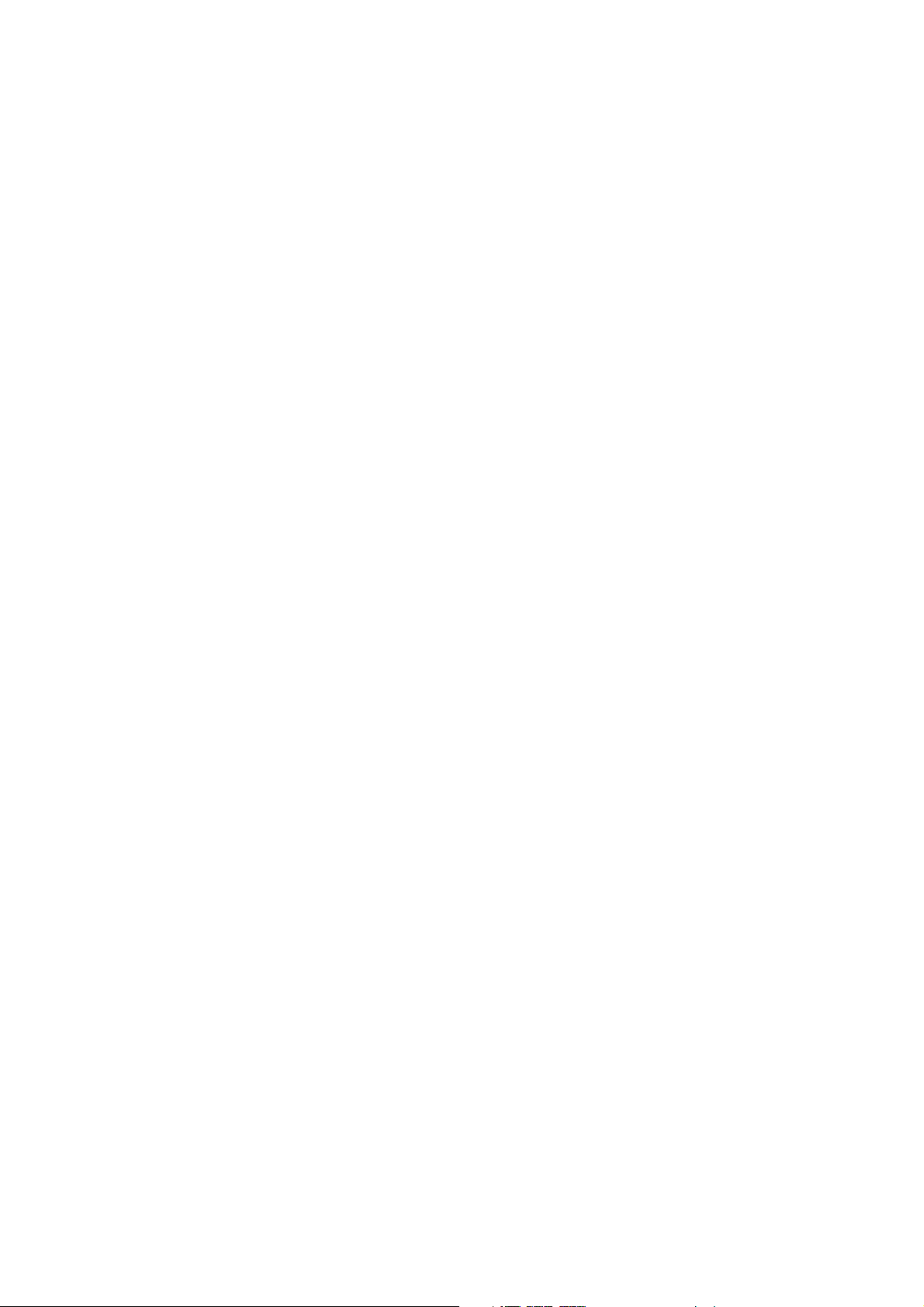
Sisällys
1 Turvallisuus
Sähköturvallisuus. . . . . . . . . . . . . . . . . . . . . . . . . . . . . . . . . . . . . . . . . . . . . . . . . . . . . . . . . . . . . . . . . . . 12
Laserturvallisuus . . . . . . . . . . . . . . . . . . . . . . . . . . . . . . . . . . . . . . . . . . . . . . . . . . . . . . . . . . . . . . . . 12
Virtajohto . . . . . . . . . . . . . . . . . . . . . . . . . . . . . . . . . . . . . . . . . . . . . . . . . . . . . . . . . . . . . . . . . . . . . . 13
Puhelinjohto. . . . . . . . . . . . . . . . . . . . . . . . . . . . . . . . . . . . . . . . . . . . . . . . . . . . . . . . . . . . . . . . . . . . 13
Käyttöturvallisuus . . . . . . . . . . . . . . . . . . . . . . . . . . . . . . . . . . . . . . . . . . . . . . . . . . . . . . . . . . . . . . . . . . 14
Tuotteen sijoittelu . . . . . . . . . . . . . . . . . . . . . . . . . . . . . . . . . . . . . . . . . . . . . . . . . . . . . . . . . . . . . . 14
Käyttöön liittyvät ohjeet . . . . . . . . . . . . . . . . . . . . . . . . . . . . . . . . . . . . . . . . . . . . . . . . . . . . . . . . 14
Tulostimen tarvikkeet . . . . . . . . . . . . . . . . . . . . . . . . . . . . . . . . . . . . . . . . . . . . . . . . . . . . . . . . . . . 14
Huolto ja turvallisuus . . . . . . . . . . . . . . . . . . . . . . . . . . . . . . . . . . . . . . . . . . . . . . . . . . . . . . . . . . . . . . . 15
Tuotteen symbolit . . . . . . . . . . . . . . . . . . . . . . . . . . . . . . . . . . . . . . . . . . . . . . . . . . . . . . . . . . . . . . . . . . 16
2 Toiminnot
Tulostimen osat . . . . . . . . . . . . . . . . . . . . . . . . . . . . . . . . . . . . . . . . . . . . . . . . . . . . . . . . . . . . . . . . . . . . 18
Näkymä oikealta etuviistosta. . . . . . . . . . . . . . . . . . . . . . . . . . . . . . . . . . . . . . . . . . . . . . . . . . . . 18
Näkymä vasemmalta takaviistosta . . . . . . . . . . . . . . . . . . . . . . . . . . . . . . . . . . . . . . . . . . . . . . 19
Sisäiset osat . . . . . . . . . . . . . . . . . . . . . . . . . . . . . . . . . . . . . . . . . . . . . . . . . . . . . . . . . . . . . . . . . . . . 19
Tulostimen konfiguroinnit. . . . . . . . . . . . . . . . . . . . . . . . . . . . . . . . . . . . . . . . . . . . . . . . . . . . . . . . . . . 20
Perustoiminnot . . . . . . . . . . . . . . . . . . . . . . . . . . . . . . . . . . . . . . . . . . . . . . . . . . . . . . . . . . . . . . . . . 20
Mahdolliset kokoonpanot . . . . . . . . . . . . . . . . . . . . . . . . . . . . . . . . . . . . . . . . . . . . . . . . . . . . . . . 20
Lisävarusteet . . . . . . . . . . . . . . . . . . . . . . . . . . . . . . . . . . . . . . . . . . . . . . . . . . . . . . . . . . . . . . . . . . . 21
Ohjaustaulu. . . . . . . . . . . . . . . . . . . . . . . . . . . . . . . . . . . . . . . . . . . . . . . . . . . . . . . . . . . . . . . . . . . . . . . . 22
Ohjaustaulun asettelu . . . . . . . . . . . . . . . . . . . . . . . . . . . . . . . . . . . . . . . . . . . . . . . . . . . . . . . . . . 22
Tietosivut . . . . . . . . . . . . . . . . . . . . . . . . . . . . . . . . . . . . . . . . . . . . . . . . . . . . . . . . . . . . . . . . . . . . . . 25
Järjestelmänvalvojan käyttöoikeus . . . . . . . . . . . . . . . . . . . . . . . . . . . . . . . . . . . . . . . . . . . . . . . . . . 26
Lisätietoja . . . . . . . . . . . . . . . . . . . . . . . . . . . . . . . . . . . . . . . . . . . . . . . . . . . . . . . . . . . . . . . . . . . . . . . . . 27
Xerox-tukikeskus . . . . . . . . . . . . . . . . . . . . . . . . . . . . . . . . . . . . . . . . . . . . . . . . . . . . . . . . . . . . . . . . 28
3 Verkon perustoiminnot
Yhteystavan valinta . . . . . . . . . . . . . . . . . . . . . . . . . . . . . . . . . . . . . . . . . . . . . . . . . . . . . . . . . . . . . . . . 30
Käyttöjärjestelmävaatimukset. . . . . . . . . . . . . . . . . . . . . . . . . . . . . . . . . . . . . . . . . . . . . . . . . . .30
Yhteyden muodostaminen tulostimeen verkossa. . . . . . . . . . . . . . . . . . . . . . . . . . . . . . . . . . 30
Yhteyden muodostaminen USB:n avulla. . . . . . . . . . . . . . . . . . . . . . . . . . . . . . . . . . . . . . . . . . 30
IP-osoitteen antaminen tulostimelle . . . . . . . . . . . . . . . . . . . . . . . . . . . . . . . . . . . . . . . . . . . . . . . . . 31
Pika-asetusten käyttäminen . . . . . . . . . . . . . . . . . . . . . . . . . . . . . . . . . . . . . . . . . . . . . . . . . . . . . 31
Ohjattu IP-osoitteen asetus . . . . . . . . . . . . . . . . . . . . . . . . . . . . . . . . . . . . . . . . . . . . . . . . . . . . . 31
WorkCentre 6400-monitoimitulostin
Käyttöopas
3
Page 4
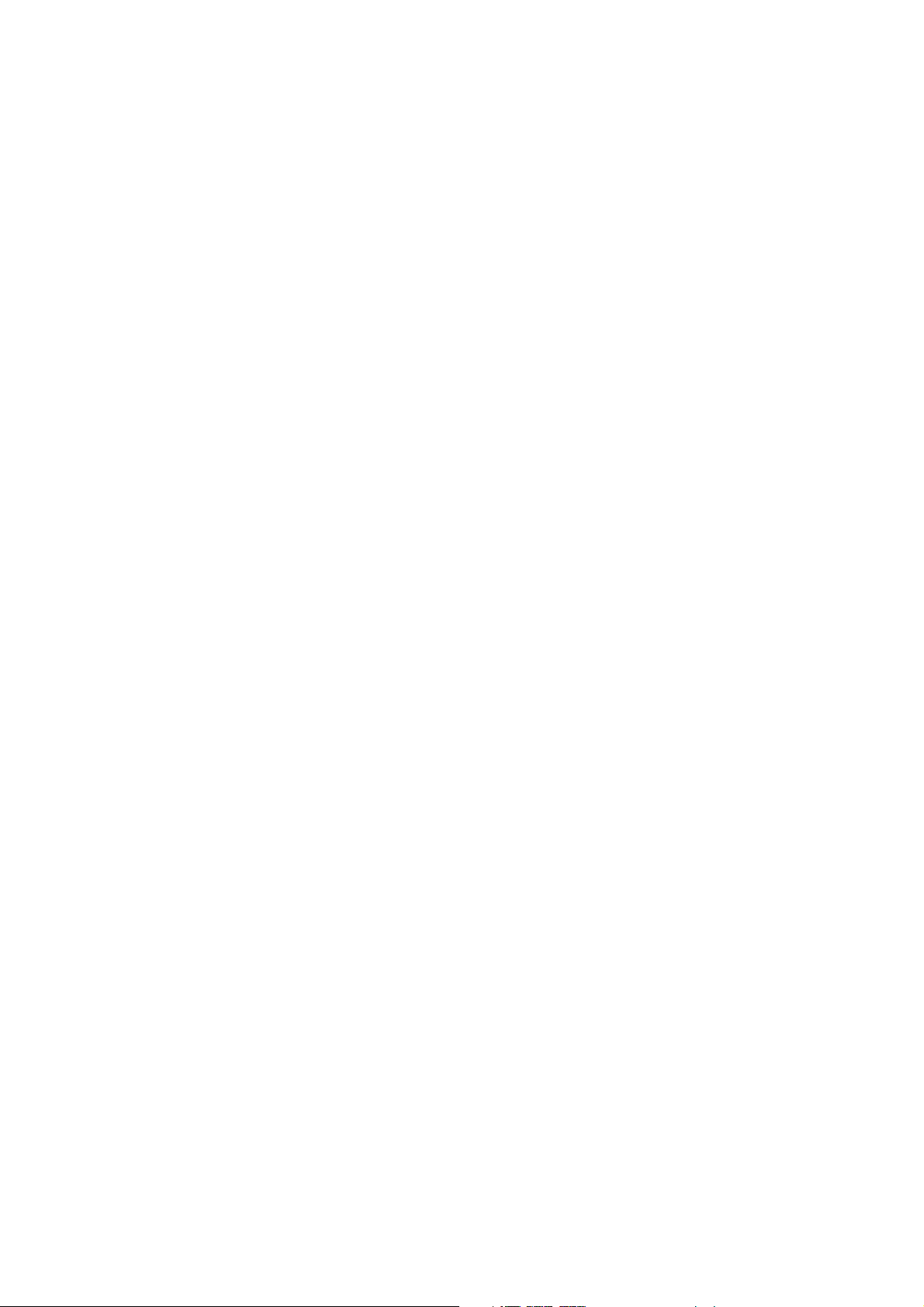
Tulostinajureiden asentaminen. . . . . . . . . . . . . . . . . . . . . . . . . . . . . . . . . . . . . . . . . . . . . . . . . . . . . . 33
Tulostinajurin valinta . . . . . . . . . . . . . . . . . . . . . . . . . . . . . . . . . . . . . . . . . . . . . . . . . . . . . . . . . . . 33
Windows 2000 -järjestelmän tai uudemman käyttöjärjestelmän
ajurin asentaminen. . . . . . . . . . . . . . . . . . . . . . . . . . . . . . . . . . . . . . . . . . . . . . . . . . . . . . . .34
Macintosh OS X 10.3 -järjestelmän ja uudemman käyttöjärjestelmän
ajurin asentaminen. . . . . . . . . . . . . . . . . . . . . . . . . . . . . . . . . . . . . . . . . . . . . . . . . . . . . . . .36
Ajurin asentaminen (UNIX/Linux). . . . . . . . . . . . . . . . . . . . . . . . . . . . . . . . . . . . . . . . . . . . . . . . 37
CentreWare-Internet-palvelut . . . . . . . . . . . . . . . . . . . . . . . . . . . . . . . . . . . . . . . . . . . . . . . . . . . . . . . 38
4 Tulostus
Tulostus . . . . . . . . . . . . . . . . . . . . . . . . . . . . . . . . . . . . . . . . . . . . . . . . . . . . . . . . . . . . . . . . . . . . . . . . . . . 40
Tuettu paperi . . . . . . . . . . . . . . . . . . . . . . . . . . . . . . . . . . . . . . . . . . . . . . . . . . . . . . . . . . . . . . . . . . . . . . 41
Suositeltu paperi. . . . . . . . . . . . . . . . . . . . . . . . . . . . . . . . . . . . . . . . . . . . . . . . . . . . . . . . . . . . . . . . 41
Yleiset paperin asettamisohjeet . . . . . . . . . . . . . . . . . . . . . . . . . . . . . . . . . . . . . . . . . . . . . . . . .42
Paperi, joka voi vahingoittaa tulostinta. . . . . . . . . . . . . . . . . . . . . . . . . . . . . . . . . . . . . . . . . . . 42
Paperin säilytysohjeet. . . . . . . . . . . . . . . . . . . . . . . . . . . . . . . . . . . . . . . . . . . . . . . . . . . . . . . . . . . 43
Paperin asettaminen . . . . . . . . . . . . . . . . . . . . . . . . . . . . . . . . . . . . . . . . . . . . . . . . . . . . . . . . . . . . . . . 44
Paperin asettaminen alustalle 1 . . . . . . . . . . . . . . . . . . . . . . . . . . . . . . . . . . . . . . . . . . . . . . . . .44
Kirjekuorten asettaminen . . . . . . . . . . . . . . . . . . . . . . . . . . . . . . . . . . . . . . . . . . . . . . . . . . . . . . . 47
Paperin asettaminen alustalle 2, 3 tai 4 . . . . . . . . . . . . . . . . . . . . . . . . . . . . . . . . . . . . . . . . . . 51
Tulostaminen erikoispaperille . . . . . . . . . . . . . . . . . . . . . . . . . . . . . . . . . . . . . . . . . . . . . . . . . . . . . . . 55
Tulostaminen piirtoheitinkalvoille. . . . . . . . . . . . . . . . . . . . . . . . . . . . . . . . . . . . . . . . . . . . . . . .55
Tulostaminen kirjekuorille . . . . . . . . . . . . . . . . . . . . . . . . . . . . . . . . . . . . . . . . . . . . . . . . . . . . . . . 56
Tulostaminen tarroille. . . . . . . . . . . . . . . . . . . . . . . . . . . . . . . . . . . . . . . . . . . . . . . . . . . . . . . . . . . 56
Tulostaminen kiiltävälle paperille . . . . . . . . . . . . . . . . . . . . . . . . . . . . . . . . . . . . . . . . . . . . . . . . 57
Tulostaminen omalle paperikoolle . . . . . . . . . . . . . . . . . . . . . . . . . . . . . . . . . . . . . . . . . . . . . . . 57
Tulostusasetusten valinta . . . . . . . . . . . . . . . . . . . . . . . . . . . . . . . . . . . . . . . . . . . . . . . . . . . . . . . . . . . 58
Tulostusasetukset Windowsissa. . . . . . . . . . . . . . . . . . . . . . . . . . . . . . . . . . . . . . . . . . . . . . . . . .59
Tulostuksen oletusasetusten määrittäminen Windowsissa. . . . . . . . . . . . . . . . . . . . . . . . . 60
Yksittäisen työn tulostusasetusten valinta Windowsissa . . . . . . . . . . . . . . . . . . . . . . . . . . . 60
Yleisimmin käytettyjen asetusten tallentaminen Windowsissa. . . . . . . . . . . . . . . . . . . . . 60
Tulostusasetukset Macintoshissa . . . . . . . . . . . . . . . . . . . . . . . . . . . . . . . . . . . . . . . . . . . . . . . . 61
Yksittäisen työn tulostusasetusten valinta Macintoshissa. . . . . . . . . . . . . . . . . . . . . . . . . . 61
Yleisimmin käytettyjen asetusten tallentaminen Macintoshissa. . . . . . . . . . . . . . . . . . . . 61
Tulostaminen paperin molemmille puolille . . . . . . . . . . . . . . . . . . . . . . . . . . . . . . . . . . . . . . . . . . . 62
Kaksipuolisen tulostuksen ohjeet. . . . . . . . . . . . . . . . . . . . . . . . . . . . . . . . . . . . . . . . . . . . . . . . .62
Kaksipuolisen asiakirjan tulostaminen. . . . . . . . . . . . . . . . . . . . . . . . . . . . . . . . . . . . . . . . . . . . 63
Asemointiasetukset . . . . . . . . . . . . . . . . . . . . . . . . . . . . . . . . . . . . . . . . . . . . . . . . . . . . . . . . . . . . . 63
Käytettävän paperityypin valinta . . . . . . . . . . . . . . . . . . . . . . . . . . . . . . . . . . . . . . . . . . . . . . . . . . . . 64
Usean sivun tulostaminen samalle arkille . . . . . . . . . . . . . . . . . . . . . . . . . . . . . . . . . . . . . . . . . . . .65
Vihkojen tulostaminen . . . . . . . . . . . . . . . . . . . . . . . . . . . . . . . . . . . . . . . . . . . . . . . . . . . . . . . . . . . . . . 66
WorkCentre 6400-monitoimitulostin
4
Käyttöopas
Page 5

Värinkorjauksen käyttö . . . . . . . . . . . . . . . . . . . . . . . . . . . . . . . . . . . . . . . . . . . . . . . . . . . . . . . . . . . . . 67
Värinkorjaus. . . . . . . . . . . . . . . . . . . . . . . . . . . . . . . . . . . . . . . . . . . . . . . . . . . . . . . . . . . . . . . . . . . . 67
Värinsäätöjen käyttö . . . . . . . . . . . . . . . . . . . . . . . . . . . . . . . . . . . . . . . . . . . . . . . . . . . . . . . . . . . 67
Värin lisäasetukset - Press Match . . . . . . . . . . . . . . . . . . . . . . . . . . . . . . . . . . . . . . . . . . . . . . . .68
Automaattisen värinkorjauksen säädöt. . . . . . . . . . . . . . . . . . . . . . . . . . . . . . . . . . . . . . . . . . . 69
Tulostaminen mustavalkoisena. . . . . . . . . . . . . . . . . . . . . . . . . . . . . . . . . . . . . . . . . . . . . . . . . . . . . . 70
Lisälehtien tulostaminen . . . . . . . . . . . . . . . . . . . . . . . . . . . . . . . . . . . . . . . . . . . . . . . . . . . . . . . . . . . . 71
Kansilehtien tulostaminen . . . . . . . . . . . . . . . . . . . . . . . . . . . . . . . . . . . . . . . . . . . . . . . . . . . . . . . . . . 72
Poikkeussivujen tulostaminen . . . . . . . . . . . . . . . . . . . . . . . . . . . . . . . . . . . . . . . . . . . . . . . . . . . . . . . 74
Poikkeussivujen ominaisuuksien määrittäminen - Windows . . . . . . . . . . . . . . . . . . . . . . . . 74
Poikkeussivujen ominaisuuksien määrittäminen - Macintosh. . . . . . . . . . . . . . . . . . . . . . . 75
Skaalaus . . . . . . . . . . . . . . . . . . . . . . . . . . . . . . . . . . . . . . . . . . . . . . . . . . . . . . . . . . . . . . . . . . . . . . . . . . . 76
Vesileiman tulostaminen. . . . . . . . . . . . . . . . . . . . . . . . . . . . . . . . . . . . . . . . . . . . . . . . . . . . . . . . . . . . 77
Vesileiman valinta, luonti ja muokkaus . . . . . . . . . . . . . . . . . . . . . . . . . . . . . . . . . . . . . . . . . . . 77
Tulostaminen peilikuvaksi . . . . . . . . . . . . . . . . . . . . . . . . . . . . . . . . . . . . . . . . . . . . . . . . . . . . . . . . . . . 79
Oman koon luonti ja tallennus. . . . . . . . . . . . . . . . . . . . . . . . . . . . . . . . . . . . . . . . . . . . . . . . . . . . . . . 80
Ilmoitus työn valmistumisesta. . . . . . . . . . . . . . . . . . . . . . . . . . . . . . . . . . . . . . . . . . . . . . . . . . . . . . . 81
Erikoistöiden tulostus . . . . . . . . . . . . . . . . . . . . . . . . . . . . . . . . . . . . . . . . . . . . . . . . . . . . . . . . . . . . . . . 82
Suojattujen tulostustöiden tulostaminen ja poistaminen . . . . . . . . . . . . . . . . . . . . . . . . . . 82
Vedoksen tulostus . . . . . . . . . . . . . . . . . . . . . . . . . . . . . . . . . . . . . . . . . . . . . . . . . . . . . . . . . . . . . . 82
Ajastettu tulostus. . . . . . . . . . . . . . . . . . . . . . . . . . . . . . . . . . . . . . . . . . . . . . . . . . . . . . . . . . . . . . . 83
Tulostustyön tallennus tulostimeen . . . . . . . . . . . . . . . . . . . . . . . . . . . . . . . . . . . . . . . . . . . . . . 83
Tulostustyön lähettäminen faksilaitteeseen . . . . . . . . . . . . . . . . . . . . . . . . . . . . . . . . . . . . . . 83
5 Kopiointi
Peruskopiointi . . . . . . . . . . . . . . . . . . . . . . . . . . . . . . . . . . . . . . . . . . . . . . . . . . . . . . . . . . . . . . . . . . . . . . 86
Kopiointiasetusten säätäminen. . . . . . . . . . . . . . . . . . . . . . . . . . . . . . . . . . . . . . . . . . . . . . . . . . . . . . 87
Perusasetukset . . . . . . . . . . . . . . . . . . . . . . . . . . . . . . . . . . . . . . . . . . . . . . . . . . . . . . . . . . . . . . . . . 87
Asettelun säätö. . . . . . . . . . . . . . . . . . . . . . . . . . . . . . . . . . . . . . . . . . . . . . . . . . . . . . . . . . . . . . . . . 92
Erikoistoimintojen säätö . . . . . . . . . . . . . . . . . . . . . . . . . . . . . . . . . . . . . . . . . . . . . . . . . . . . . . . . 95
Kopioinnin lisätoiminnot . . . . . . . . . . . . . . . . . . . . . . . . . . . . . . . . . . . . . . . . . . . . . . . . . . . . . . .102
Kopiointitoimintojen hallinta . . . . . . . . . . . . . . . . . . . . . . . . . . . . . . . . . . . . . . . . . . . . . . . . . . . . . . .105
Kopioinnin oletusasetusten määritys . . . . . . . . . . . . . . . . . . . . . . . . . . . . . . . . . . . . . . . . . . . .105
Lukemissuunnan muuttaminen . . . . . . . . . . . . . . . . . . . . . . . . . . . . . . . . . . . . . . . . . . . . . . . . .106
Kopiointitoiminnon esiasetusten määritys. . . . . . . . . . . . . . . . . . . . . . . . . . . . . . . . . . . . . . .106
WorkCentre 6400-monitoimitulostin
Käyttöopas
5
Page 6
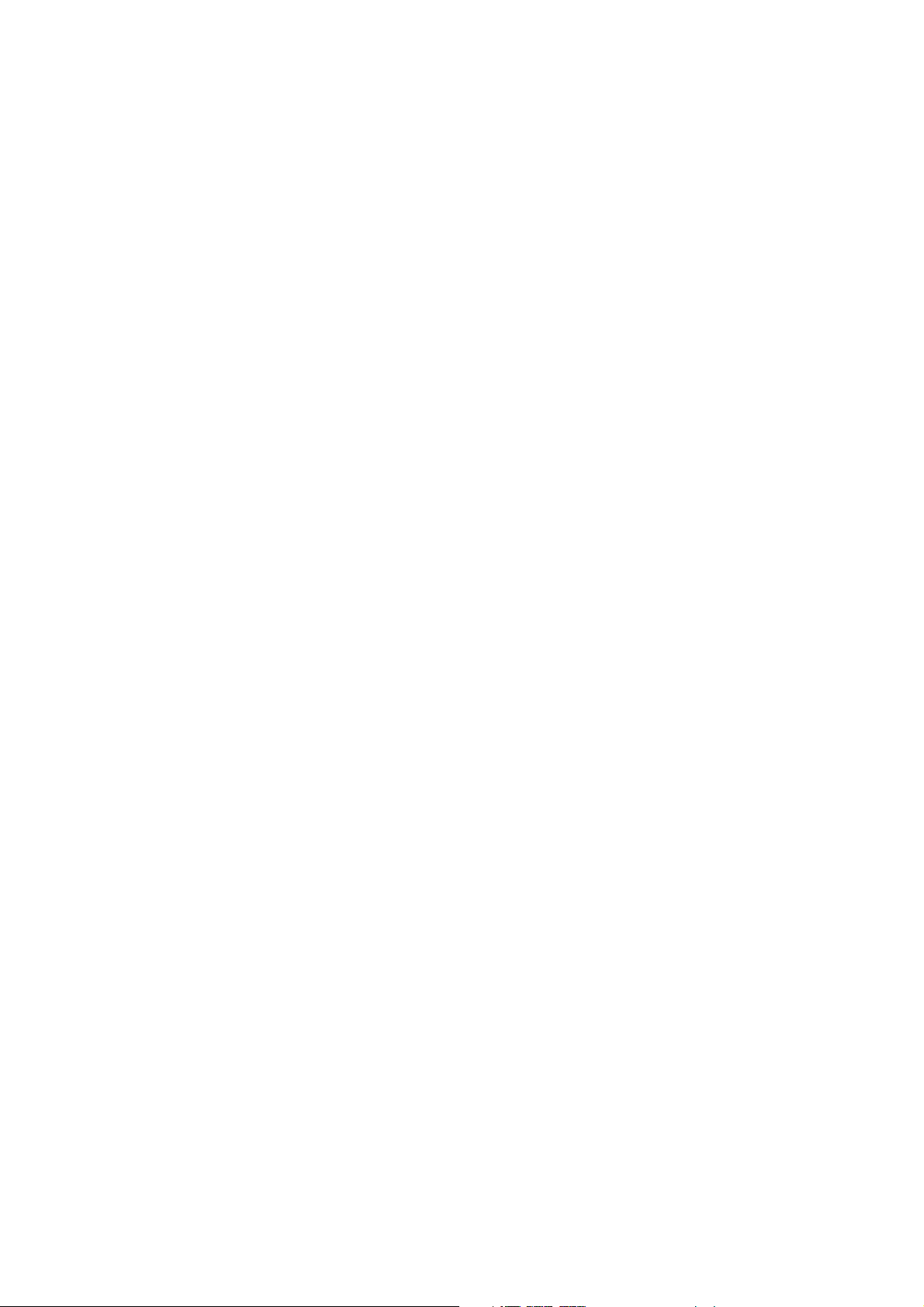
6 Faksaus
Faksi. . . . . . . . . . . . . . . . . . . . . . . . . . . . . . . . . . . . . . . . . . . . . . . . . . . . . . . . . . . . . . . . . . . . . . . . . . . . . .110
Faksipalveluiden käyttöönotto ja konfigurointi . . . . . . . . . . . . . . . . . . . . . . . . . . . . . . . . . .110
Faksin lähettäminen . . . . . . . . . . . . . . . . . . . . . . . . . . . . . . . . . . . . . . . . . . . . . . . . . . . . . . . . . . . . . . . 111
Faksin oletusasetusten muuttaminen . . . . . . . . . . . . . . . . . . . . . . . . . . . . . . . . . . . . . . . . . . .111
Palvelinfaksi. . . . . . . . . . . . . . . . . . . . . . . . . . . . . . . . . . . . . . . . . . . . . . . . . . . . . . . . . . . . . . . . . . . . . . . 112
Tulostimen konfigurointi palvelinfaksin lähettämistä varten . . . . . . . . . . . . . . . . . . . . . .112
Faksisäilön konfigurointi . . . . . . . . . . . . . . . . . . . . . . . . . . . . . . . . . . . . . . . . . . . . . . . . . . . . . . .112
Palvelinfaksin lähettäminen . . . . . . . . . . . . . . . . . . . . . . . . . . . . . . . . . . . . . . . . . . . . . . . . . . . .113
Internet-faksin lähettäminen. . . . . . . . . . . . . . . . . . . . . . . . . . . . . . . . . . . . . . . . . . . . . . . . . . . . . . .114
Faksien vastaanottaminen . . . . . . . . . . . . . . . . . . . . . . . . . . . . . . . . . . . . . . . . . . . . . . . . . . . . . . . . .115
Tulostimen konfigurointi faksin vastaanottamista varten. . . . . . . . . . . . . . . . . . . . . . . . .115
Tulostimen konfigurointi Internet-faksin vastaanottamista varten . . . . . . . . . . . . . . . . 115
Faksiasetusten valinta . . . . . . . . . . . . . . . . . . . . . . . . . . . . . . . . . . . . . . . . . . . . . . . . . . . . . . . . . . . . .116
Faksin puolisuuden asetus. . . . . . . . . . . . . . . . . . . . . . . . . . . . . . . . . . . . . . . . . . . . . . . . . . . . . .116
Lähetystarkkuuden asetus. . . . . . . . . . . . . . . . . . . . . . . . . . . . . . . . . . . . . . . . . . . . . . . . . . . . . .116
Originaalin tyypin valinta . . . . . . . . . . . . . . . . . . . . . . . . . . . . . . . . . . . . . . . . . . . . . . . . . . . . . .116
Kuvalaadun säätäminen . . . . . . . . . . . . . . . . . . . . . . . . . . . . . . . . . . . . . . . . . . . . . . . . . . . . . . .116
Asettelun säätäminen. . . . . . . . . . . . . . . . . . . . . . . . . . . . . . . . . . . . . . . . . . . . . . . . . . . . . . . . . .117
Faksiasetusten määrittäminen . . . . . . . . . . . . . . . . . . . . . . . . . . . . . . . . . . . . . . . . . . . . . . . . . 118
Koostetyö . . . . . . . . . . . . . . . . . . . . . . . . . . . . . . . . . . . . . . . . . . . . . . . . . . . . . . . . . . . . . . . . . . . . .120
Faksitoimintojen hallinta. . . . . . . . . . . . . . . . . . . . . . . . . . . . . . . . . . . . . . . . . . . . . . . . . . . . . . . . . . .121
Vahvistusraportin tulostus. . . . . . . . . . . . . . . . . . . . . . . . . . . . . . . . . . . . . . . . . . . . . . . . . . . . . .121
Suojattujen faksien käyttöönotto ja poisto käytöstä . . . . . . . . . . . . . . . . . . . . . . . . . . . . .122
Suojattujen faksien tulostaminen ja poistaminen . . . . . . . . . . . . . . . . . . . . . . . . . . . . . . . . 122
Roskapostin eston käyttöönotto ja poisto käytöstä . . . . . . . . . . . . . . . . . . . . . . . . . . . . . .123
Faksiraportin tulostus . . . . . . . . . . . . . . . . . . . . . . . . . . . . . . . . . . . . . . . . . . . . . . . . . . . . . . . . . .123
Taukojen lisääminen faksinumeroihin. . . . . . . . . . . . . . . . . . . . . . . . . . . . . . . . . . . . . . . . . . . 124
Faksiprotokollaraportin tulostus . . . . . . . . . . . . . . . . . . . . . . . . . . . . . . . . . . . . . . . . . . . . . . . . 124
Lyhytvalintanumeroiden lisääminen . . . . . . . . . . . . . . . . . . . . . . . . . . . . . . . . . . . . . . . . . . . . . . . .125
Yksittäisen vastaanottajan lisääminen . . . . . . . . . . . . . . . . . . . . . . . . . . . . . . . . . . . . . . . . . . 125
Ryhmän lisääminen. . . . . . . . . . . . . . . . . . . . . . . . . . . . . . . . . . . . . . . . . . . . . . . . . . . . . . . . . . . .125
Lyhytvalintanumeroiden muokkaus ja poisto . . . . . . . . . . . . . . . . . . . . . . . . . . . . . . . . . . . . 125
7 Skannaus
Skannaus . . . . . . . . . . . . . . . . . . . . . . . . . . . . . . . . . . . . . . . . . . . . . . . . . . . . . . . . . . . . . . . . . . . . . . . . .128
CentreWare-Internet-palvelujen käyttö . . . . . . . . . . . . . . . . . . . . . . . . . . . . . . . . . . . . . . . . . . . . .129
Konfigurointiraportin tulostus . . . . . . . . . . . . . . . . . . . . . . . . . . . . . . . . . . . . . . . . . . . . . . . . . .129
CentreWare IS:n käyttö . . . . . . . . . . . . . . . . . . . . . . . . . . . . . . . . . . . . . . . . . . . . . . . . . . . . . . . .129
Originaalien asettaminen . . . . . . . . . . . . . . . . . . . . . . . . . . . . . . . . . . . . . . . . . . . . . . . . . . . . . . . . . . 130
Valotuslasin käyttö . . . . . . . . . . . . . . . . . . . . . . . . . . . . . . . . . . . . . . . . . . . . . . . . . . . . . . . . . . . .130
Syöttölaitteen käyttö . . . . . . . . . . . . . . . . . . . . . . . . . . . . . . . . . . . . . . . . . . . . . . . . . . . . . . . . . .130
WorkCentre 6400-monitoimitulostin
6
Käyttöopas
Page 7

Skannaus postilokeroon. . . . . . . . . . . . . . . . . . . . . . . . . . . . . . . . . . . . . . . . . . . . . . . . . . . . . . . . . . . .131
Skannaaminen yleiseen kansioon . . . . . . . . . . . . . . . . . . . . . . . . . . . . . . . . . . . . . . . . . . . . . . .131
Postilokeron luonti . . . . . . . . . . . . . . . . . . . . . . . . . . . . . . . . . . . . . . . . . . . . . . . . . . . . . . . . . . . . .132
Skannaaminen postilokeroon. . . . . . . . . . . . . . . . . . . . . . . . . . . . . . . . . . . . . . . . . . . . . . . . . . .132
Kuvien lataus tietokoneelle CentreWare-Internet-palveluiden avulla . . . . . . . . . . . . . .133
Xerox-skannausapuohjelman käyttö . . . . . . . . . . . . . . . . . . . . . . . . . . . . . . . . . . . . . . . . . . . . . . . .136
Skannaus Xerox-skannausapuohjelmalla . . . . . . . . . . . . . . . . . . . . . . . . . . . . . . . . . . . . . . . . 136
Skannausmallien luonti . . . . . . . . . . . . . . . . . . . . . . . . . . . . . . . . . . . . . . . . . . . . . . . . . . . . . . . .137
Skannausmallien poistaminen . . . . . . . . . . . . . . . . . . . . . . . . . . . . . . . . . . . . . . . . . . . . . . . . . . 139
Xerox-skannausapuohjelman kansio- ja sähköpostiprofiilien hallinta . . . . . . . . . . . . . .140
Skannaus sähköpostiin- ja Kopiointi kansioon -apuvälineiden käyttö . . . . . . . . . . . . . .142
Skannattujen tiedostojen tuonti sovellukseen. . . . . . . . . . . . . . . . . . . . . . . . . . . . . . . . . . . .145
Skannaus tiedostoon . . . . . . . . . . . . . . . . . . . . . . . . . . . . . . . . . . . . . . . . . . . . . . . . . . . . . . . . . . . . . . 148
Skannaus sähköpostiin. . . . . . . . . . . . . . . . . . . . . . . . . . . . . . . . . . . . . . . . . . . . . . . . . . . . . . . . . . . . . 149
Sähköpostiasetusten määrittäminen. . . . . . . . . . . . . . . . . . . . . . . . . . . . . . . . . . . . . . . . . . . . 150
Skannaus kotiin . . . . . . . . . . . . . . . . . . . . . . . . . . . . . . . . . . . . . . . . . . . . . . . . . . . . . . . . . . . . . . . . . . .151
Skannausasetusten määrittäminen . . . . . . . . . . . . . . . . . . . . . . . . . . . . . . . . . . . . . . . . . . . . . . . . .152
Skannauksen lisäasetukset . . . . . . . . . . . . . . . . . . . . . . . . . . . . . . . . . . . . . . . . . . . . . . . . . . . . .153
8 Kunnossapito
Kunnossapito ja puhdistus . . . . . . . . . . . . . . . . . . . . . . . . . . . . . . . . . . . . . . . . . . . . . . . . . . . . . . . . .156
Yleistä huomioitavaa . . . . . . . . . . . . . . . . . . . . . . . . . . . . . . . . . . . . . . . . . . . . . . . . . . . . . . . . . .156
Sarjanumero . . . . . . . . . . . . . . . . . . . . . . . . . . . . . . . . . . . . . . . . . . . . . . . . . . . . . . . . . . . . . . . . . . 157
Käyttölaskurit . . . . . . . . . . . . . . . . . . . . . . . . . . . . . . . . . . . . . . . . . . . . . . . . . . . . . . . . . . . . . . . . .157
Vaihto-osien käyttöikälaskureiden nollaaminen. . . . . . . . . . . . . . . . . . . . . . . . . . . . . . . . . .157
Tulostimen puhdistaminen. . . . . . . . . . . . . . . . . . . . . . . . . . . . . . . . . . . . . . . . . . . . . . . . . . . . . . . . .158
Valotuslasin ja syöttölaitteen kannen puhdistaminen . . . . . . . . . . . . . . . . . . . . . . . . . . . . 158
Ulkopintojen puhdistaminen . . . . . . . . . . . . . . . . . . . . . . . . . . . . . . . . . . . . . . . . . . . . . . . . . . .159
Paperinsyöttörullan puhdistaminen (alusta 1) . . . . . . . . . . . . . . . . . . . . . . . . . . . . . . . . . . .160
Paperinsyöttörullan puhdistaminen (alustat 2, 3, 4) . . . . . . . . . . . . . . . . . . . . . . . . . . . . . .162
Originaalien syöttörullien ja tyynyn puhdistaminen . . . . . . . . . . . . . . . . . . . . . . . . . . . . . .163
Dupleksilaitteen syöttörullien puhdistaminen. . . . . . . . . . . . . . . . . . . . . . . . . . . . . . . . . . . .164
Alustojen 3 ja 4 siirtotelojen puhdistaminen . . . . . . . . . . . . . . . . . . . . . . . . . . . . . . . . . . . . .165
Laserlinssien puhdistaminen. . . . . . . . . . . . . . . . . . . . . . . . . . . . . . . . . . . . . . . . . . . . . . . . . . . .166
Tarvikkeiden tilaaminen . . . . . . . . . . . . . . . . . . . . . . . . . . . . . . . . . . . . . . . . . . . . . . . . . . . . . . . . . . .168
Kulutustarvikkeet . . . . . . . . . . . . . . . . . . . . . . . . . . . . . . . . . . . . . . . . . . . . . . . . . . . . . . . . . . . . . .168
Vaihto-osat . . . . . . . . . . . . . . . . . . . . . . . . . . . . . . . . . . . . . . . . . . . . . . . . . . . . . . . . . . . . . . . . . . .168
Asiakkaan vaihdettavissa olevat osat . . . . . . . . . . . . . . . . . . . . . . . . . . . . . . . . . . . . . . . . . . .168
Tarvikkeiden tilausajankohta . . . . . . . . . . . . . . . . . . . . . . . . . . . . . . . . . . . . . . . . . . . . . . . . . . .169
Tarvikkeiden kierrättäminen. . . . . . . . . . . . . . . . . . . . . . . . . . . . . . . . . . . . . . . . . . . . . . . . . . . .169
Nitomanastojen asentaminen. . . . . . . . . . . . . . . . . . . . . . . . . . . . . . . . . . . . . . . . . . . . . . . . . . . . . .170
Skannerin kalibrointi . . . . . . . . . . . . . . . . . . . . . . . . . . . . . . . . . . . . . . . . . . . . . . . . . . . . . . . . . . . . . . .173
Tulostimen siirtäminen . . . . . . . . . . . . . . . . . . . . . . . . . . . . . . . . . . . . . . . . . . . . . . . . . . . . . . . . . . . .175
WorkCentre 6400-monitoimitulostin
Käyttöopas
7
Page 8
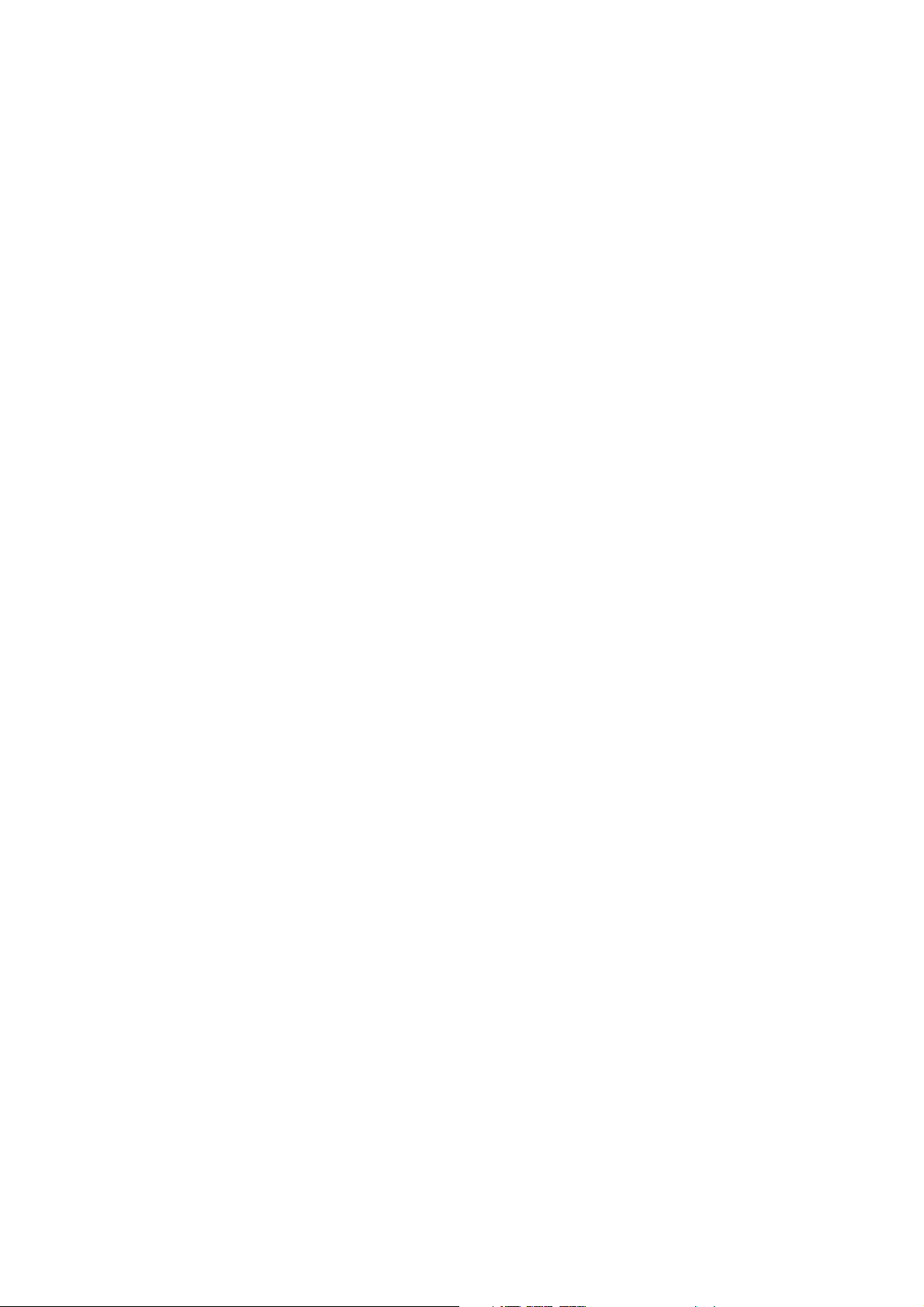
9 Vianetsintä
Ohjaustaulun viestit . . . . . . . . . . . . . . . . . . . . . . . . . . . . . . . . . . . . . . . . . . . . . . . . . . . . . . . . . . . . . . .178
Yleinen vianetsintä . . . . . . . . . . . . . . . . . . . . . . . . . . . . . . . . . . . . . . . . . . . . . . . . . . . . . . . . . . . . . . . . 179
Tulostin ei käynnisty . . . . . . . . . . . . . . . . . . . . . . . . . . . . . . . . . . . . . . . . . . . . . . . . . . . . . . . . . . . 179
Tulostaminen kestää liian kauan. . . . . . . . . . . . . . . . . . . . . . . . . . . . . . . . . . . . . . . . . . . . . . . .180
Laite käynnistyy uudelleen tai sammuilee usein. . . . . . . . . . . . . . . . . . . . . . . . . . . . . . . . . . 180
Laite pitää kummallista ääntä . . . . . . . . . . . . . . . . . . . . . . . . . . . . . . . . . . . . . . . . . . . . . . . . . . 180
Päivämäärä ja aika ovat väärin . . . . . . . . . . . . . . . . . . . . . . . . . . . . . . . . . . . . . . . . . . . . . . . . .181
Ongelmia kaksipuolisessa tulostuksessa . . . . . . . . . . . . . . . . . . . . . . . . . . . . . . . . . . . . . . . . .181
Skannerin virhe . . . . . . . . . . . . . . . . . . . . . . . . . . . . . . . . . . . . . . . . . . . . . . . . . . . . . . . . . . . . . . . .181
Etuovi ei sulkeudu. . . . . . . . . . . . . . . . . . . . . . . . . . . . . . . . . . . . . . . . . . . . . . . . . . . . . . . . . . . . . .181
Oikea sivuovi ei sulkeudu . . . . . . . . . . . . . . . . . . . . . . . . . . . . . . . . . . . . . . . . . . . . . . . . . . . . . . .181
Ongelmia paperinsyötössä . . . . . . . . . . . . . . . . . . . . . . . . . . . . . . . . . . . . . . . . . . . . . . . . . . . . . . . . .182
Tukkeumien selvittäminen ja virhesyöttöjen korjaaminen . . . . . . . . . . . . . . . . . . . . . . . . 182
Paperitukkeumien ehkäiseminen. . . . . . . . . . . . . . . . . . . . . . . . . . . . . . . . . . . . . . . . . . . . . . . .198
Paperinsyöttöongelmien vianetsintä . . . . . . . . . . . . . . . . . . . . . . . . . . . . . . . . . . . . . . . . . . . .199
Tulostuslaadun ongelmat . . . . . . . . . . . . . . . . . . . . . . . . . . . . . . . . . . . . . . . . . . . . . . . . . . . . . . . . . .202
Vianetsintätyökalujen käyttö . . . . . . . . . . . . . . . . . . . . . . . . . . . . . . . . . . . . . . . . . . . . . . . . . . . 202
Tulostuslaatuongelmien vianetsintä . . . . . . . . . . . . . . . . . . . . . . . . . . . . . . . . . . . . . . . . . . . .204
Kopiointi- ja skannausongelmat . . . . . . . . . . . . . . . . . . . . . . . . . . . . . . . . . . . . . . . . . . . . . . . . . . . .216
Faksiongelmat . . . . . . . . . . . . . . . . . . . . . . . . . . . . . . . . . . . . . . . . . . . . . . . . . . . . . . . . . . . . . . . . . . . .217
Ongelmat faksien lähetyksessä . . . . . . . . . . . . . . . . . . . . . . . . . . . . . . . . . . . . . . . . . . . . . . . . .218
Ongelmat faksien vastaanottamisessa . . . . . . . . . . . . . . . . . . . . . . . . . . . . . . . . . . . . . . . . . .219
Protokollaraportin tulostus . . . . . . . . . . . . . . . . . . . . . . . . . . . . . . . . . . . . . . . . . . . . . . . . . . . . .220
Opastus. . . . . . . . . . . . . . . . . . . . . . . . . . . . . . . . . . . . . . . . . . . . . . . . . . . . . . . . . . . . . . . . . . . . . . . . . . .221
Ohjaustaulun viestit . . . . . . . . . . . . . . . . . . . . . . . . . . . . . . . . . . . . . . . . . . . . . . . . . . . . . . . . . . .221
Faksi- ja skannaushälytykset. . . . . . . . . . . . . . . . . . . . . . . . . . . . . . . . . . . . . . . . . . . . . . . . . . . .221
Maintenance Assistant. . . . . . . . . . . . . . . . . . . . . . . . . . . . . . . . . . . . . . . . . . . . . . . . . . . . . . . . .221
Verkkotuki. . . . . . . . . . . . . . . . . . . . . . . . . . . . . . . . . . . . . . . . . . . . . . . . . . . . . . . . . . . . . . . . . . . . .221
Hyödyllisiä web-linkkejä . . . . . . . . . . . . . . . . . . . . . . . . . . . . . . . . . . . . . . . . . . . . . . . . . . . . . . . .222
10 Tuotteen tekniset tiedot
Fyysiset tiedot. . . . . . . . . . . . . . . . . . . . . . . . . . . . . . . . . . . . . . . . . . . . . . . . . . . . . . . . . . . . . . . . . . . . .224
Perusyksikkö. . . . . . . . . . . . . . . . . . . . . . . . . . . . . . . . . . . . . . . . . . . . . . . . . . . . . . . . . . . . . . . . . . . 224
Valinnaiset alustat 3 ja 4 . . . . . . . . . . . . . . . . . . . . . . . . . . . . . . . . . . . . . . . . . . . . . . . . . . . . . . .224
Valinnainen viimeistelylaite . . . . . . . . . . . . . . . . . . . . . . . . . . . . . . . . . . . . . . . . . . . . . . . . . . . .224
Tilavaatimukset . . . . . . . . . . . . . . . . . . . . . . . . . . . . . . . . . . . . . . . . . . . . . . . . . . . . . . . . . . . . . . .224
Ympäristöolosuhteet . . . . . . . . . . . . . . . . . . . . . . . . . . . . . . . . . . . . . . . . . . . . . . . . . . . . . . . . . . . . . .225
Lämpötila . . . . . . . . . . . . . . . . . . . . . . . . . . . . . . . . . . . . . . . . . . . . . . . . . . . . . . . . . . . . . . . . . . . . . 225
Suhteellinen ilmankosteus. . . . . . . . . . . . . . . . . . . . . . . . . . . . . . . . . . . . . . . . . . . . . . . . . . . . . .225
Sähköiset tiedot . . . . . . . . . . . . . . . . . . . . . . . . . . . . . . . . . . . . . . . . . . . . . . . . . . . . . . . . . . . . . . . . . . .226
WorkCentre 6400-monitoimitulostin
8
Käyttöopas
Page 9

Suorituskykytiedot. . . . . . . . . . . . . . . . . . . . . . . . . . . . . . . . . . . . . . . . . . . . . . . . . . . . . . . . . . . . . . . . .227
Tarkkuus . . . . . . . . . . . . . . . . . . . . . . . . . . . . . . . . . . . . . . . . . . . . . . . . . . . . . . . . . . . . . . . . . . . . . .227
Tulostusnopeus. . . . . . . . . . . . . . . . . . . . . . . . . . . . . . . . . . . . . . . . . . . . . . . . . . . . . . . . . . . . . . . . 227
Kopiointinopeus . . . . . . . . . . . . . . . . . . . . . . . . . . . . . . . . . . . . . . . . . . . . . . . . . . . . . . . . . . . . . . .227
Skannausnopeus. . . . . . . . . . . . . . . . . . . . . . . . . . . . . . . . . . . . . . . . . . . . . . . . . . . . . . . . . . . . . . .227
Ohjaintiedot . . . . . . . . . . . . . . . . . . . . . . . . . . . . . . . . . . . . . . . . . . . . . . . . . . . . . . . . . . . . . . . . . . . . . .228
Suoritin . . . . . . . . . . . . . . . . . . . . . . . . . . . . . . . . . . . . . . . . . . . . . . . . . . . . . . . . . . . . . . . . . . . . . . .228
Muisti . . . . . . . . . . . . . . . . . . . . . . . . . . . . . . . . . . . . . . . . . . . . . . . . . . . . . . . . . . . . . . . . . . . . . . . . .228
Liitännät . . . . . . . . . . . . . . . . . . . . . . . . . . . . . . . . . . . . . . . . . . . . . . . . . . . . . . . . . . . . . . . . . . . . . .228
A Vaatimustenmukaisuus ja hyväksynnät
Yleistä . . . . . . . . . . . . . . . . . . . . . . . . . . . . . . . . . . . . . . . . . . . . . . . . . . . . . . . . . . . . . . . . . . . . . . . . . . . .230
Yhdysvallat (FCC-säännökset) . . . . . . . . . . . . . . . . . . . . . . . . . . . . . . . . . . . . . . . . . . . . . . . . . .230
Kanada (määräykset) . . . . . . . . . . . . . . . . . . . . . . . . . . . . . . . . . . . . . . . . . . . . . . . . . . . . . . . . . .230
Euroopan unioni . . . . . . . . . . . . . . . . . . . . . . . . . . . . . . . . . . . . . . . . . . . . . . . . . . . . . . . . . . . . . . .231
Otsonipäästöt . . . . . . . . . . . . . . . . . . . . . . . . . . . . . . . . . . . . . . . . . . . . . . . . . . . . . . . . . . . . . . . . . 231
Kopiointiin liittyvää asiaa . . . . . . . . . . . . . . . . . . . . . . . . . . . . . . . . . . . . . . . . . . . . . . . . . . . . . . . . . .232
Yhdysvallat. . . . . . . . . . . . . . . . . . . . . . . . . . . . . . . . . . . . . . . . . . . . . . . . . . . . . . . . . . . . . . . . . . . .232
Kanada . . . . . . . . . . . . . . . . . . . . . . . . . . . . . . . . . . . . . . . . . . . . . . . . . . . . . . . . . . . . . . . . . . . . . . .234
Muut maat . . . . . . . . . . . . . . . . . . . . . . . . . . . . . . . . . . . . . . . . . . . . . . . . . . . . . . . . . . . . . . . . . . . . 234
Faksiin liittyvää asiaa . . . . . . . . . . . . . . . . . . . . . . . . . . . . . . . . . . . . . . . . . . . . . . . . . . . . . . . . . . . . . .235
Yhdysvallat. . . . . . . . . . . . . . . . . . . . . . . . . . . . . . . . . . . . . . . . . . . . . . . . . . . . . . . . . . . . . . . . . . . .235
Kanada . . . . . . . . . . . . . . . . . . . . . . . . . . . . . . . . . . . . . . . . . . . . . . . . . . . . . . . . . . . . . . . . . . . . . . .236
Eurooppa . . . . . . . . . . . . . . . . . . . . . . . . . . . . . . . . . . . . . . . . . . . . . . . . . . . . . . . . . . . . . . . . . . . . .237
Tietoliikennettä koskeva varoitus, Uusi-Seelanti. . . . . . . . . . . . . . . . . . . . . . . . . . . . . . . . . .237
Materiaalien turvallisuus . . . . . . . . . . . . . . . . . . . . . . . . . . . . . . . . . . . . . . . . . . . . . . . . . . . . . . . . . . . 239
B Kierrätys ja hävittäminen
Ohjeet ja tiedot . . . . . . . . . . . . . . . . . . . . . . . . . . . . . . . . . . . . . . . . . . . . . . . . . . . . . . . . . . . . . . . . . . .242
Kaikki maat . . . . . . . . . . . . . . . . . . . . . . . . . . . . . . . . . . . . . . . . . . . . . . . . . . . . . . . . . . . . . . . . . . .242
Euroopan unioni . . . . . . . . . . . . . . . . . . . . . . . . . . . . . . . . . . . . . . . . . . . . . . . . . . . . . . . . . . . . . . .242
Pohjois-Amerikka . . . . . . . . . . . . . . . . . . . . . . . . . . . . . . . . . . . . . . . . . . . . . . . . . . . . . . . . . . . . . . 244
Muut maat . . . . . . . . . . . . . . . . . . . . . . . . . . . . . . . . . . . . . . . . . . . . . . . . . . . . . . . . . . . . . . . . . . . . 244
Hakemisto
WorkCentre 6400-monitoimitulostin
Käyttöopas
9
Page 10
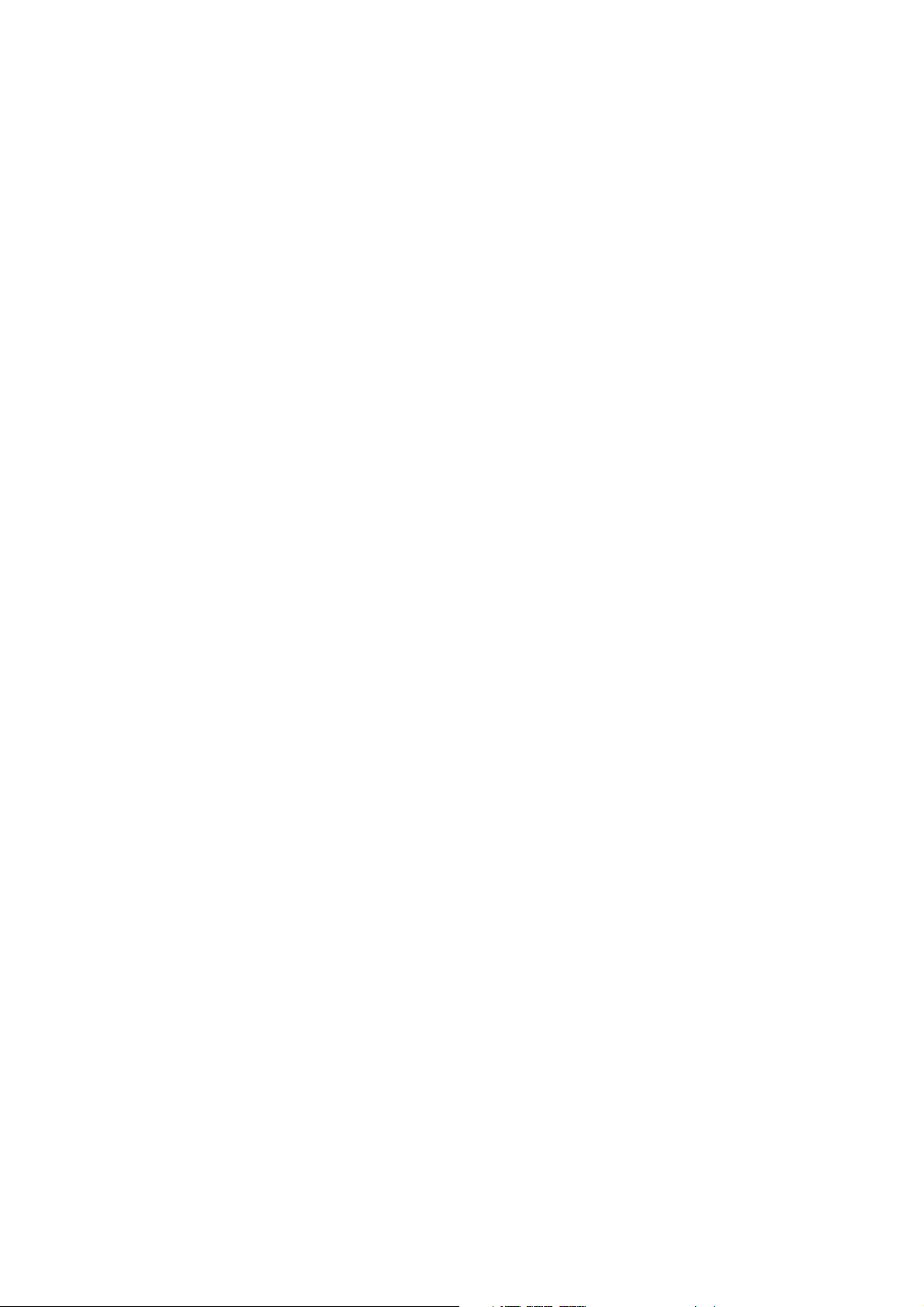
WorkCentre 6400-monitoimitulostin
10
Käyttöopas
Page 11

Turvallisuus
Tämän luvun sisältö:
• Sähköturvallisuus sivulla 12
• Käyttöturvallisuus sivulla 14
• Huolto ja turvallisuus sivulla 15
• Tuotteen symbolit sivulla 16
Tulostin ja sille suositellut tarvikkeet on suunniteltu ja testattu tiukkojen turvallisuusvaatimusten
mukaisesti. Noudattamalla seuraavia ohjeita varmistat, että tulostimesi toimii turvallisesti.
1
WorkCentre 6400-monitoimitulostin
Käyttöopas
11
Page 12

Turvallisuus
Sähköturvallisuus
Vaara: Älä työnnä esineitä (kuten paperiliittimiä tai nitomanastoja) tuotteen aukkoihin.
Jännitepisteen koskettaminen tai oikosulun aiheuttaminen jossakin osassa voi aiheuttaa tulipalon
tai sähköiskun.
Vaara: Älä irrota ruuveilla kiinnitettyjä kansia ja suojuksia, jos et ole asentamassa lisälaitetta,
jonka ohjeissa kehotetaan tekemään niin. Tällaisten asennustöiden aikana virran tulisi olla
KATKAISTU. Irrota virtajohto ennen kansien ja suojusten poistamista lisälaitteiden asennusta
varten. Käyttäjän asennettavissa olevia lisälaitteita lukuun ottamatta kansien takana ei ole mitään
käyttäjän huollettavia tai korjattavia osia.
Seuraavat asiat ovat turvallisuusriskejä:
• Virtajohto on vaurioitunut tai kulunut.
• Tuotteeseen on joutunut nestettä.
• Tuote on altistunut vedelle.
Jos havaitset jokin mainituista tilanteista, toimi seuraavasti:
1. Katkaise tuotteen virta välittömästi.
2. Irrota virtajohto pistorasiasta.
3. Kutsu valtuutettu huoltoedustaja.
Laserturvallisuus
Tämä tulostin noudattaa hallitusten, kansallisten ja kansainvälisten tahojen asettamia lasertuotteiden
suorituskykystandardeja, ja se on luokan 1 lasertuote. Tulostin ei säteile haitallista valoa, koska säde on
täysin koteloitu kaikkien käyttäjän suorittamien toimintojen ja huoltotoimien aikana.
Vaara: Muiden kuin tässä oppaassa määriteltyjen ohjaimien, säätöjen tai toimintatapojen
käyttäminen saattaa altistaa haitalliselle säteilylle.
WorkCentre 6400-monitoimitulostin
12
Käyttöopas
Page 13

Virtajohto
• Käytä tuotteen mukana tulevaa virtajohtoa.
• Liitä virtajohto suoraan asianmukaisesti maadoitettuun pistorasiaan. Varmista, että johdon
molemmat päät ovat kunnolla liitännöissään. Jos et ole varma,onko pistorasia maadoitettu, pyydä
sähköasentajaa tarkistamaan asia.
• Älä liitä tulostinta maadoittamattomaan pistorasiaan maadoitetulla pistokkeella.
Vaara: Ehkäise sähköisku varmistamalla tuotteen asianmukainen maadoitus. Sähköiset tuotteet
saattavat olla vaarallisia väärin käytettyinä.
• Älä käytä jatkojohtoa.
• Varmista, että tuote on liitetty pistorasiaan, joka antaa oikean jännitteen ja virran. Tarkista
tuotteen sähkötiedot tarvittaessa sähköasentajan kanssa.
• Älä sijoita tuotetta paikkaan, jossa ihmiset voivat astua virtajohdon päälle.
• Älä aseta esineitä virtajohdon päälle.
Virtajohto on liitetty tuotteen takaosaan. Jos tuotteen virta pitää katkaista kokonaan, irrota
virtajohto pistorasiasta.
Puhelinjohto
Varoitus: Tulipalovaaran välttämiseksi käytä vain AWG 26 (American Wire Gauge) -johtoa tai
suurempaa puhelinjohtoa.
WorkCentre 6400-monitoimitulostin
Käyttöopas
13
Page 14

Turvallisuus
Käyttöturvallisuus
Tuote ja sen tarvikkeet on suunniteltu ja testattu tiukkojen turvallisuusvaatimusten mukaisesti.
Tällaisia vaatimuksia ovat esimerkiksi turvallisuusviranomaisen tarkastus, hyväksyntä ja
ympäristöstandardien noudattaminen.
Noudattamalla seuraavia turvallisuusohjeita varmistat, että tuotteen käyttö on aina turvallista.
Tuotteen sijoittelu
• Älä peitä tai tuki tuotteen aukkoja. Aukot ovat tuuletusaukkoja, jotka ehkäisevät
tuotteen ylikuumenemisen.
• Aseta tuote paikkaan, jossa on riittävästi tilaa sen käyttöön ja huoltoon.
• Aseta tuote pölyttömään paikkaan.
• Älä säilytä tai käytä tulostinta äärimmäisen kuumassa, kylmässä tai kosteassa paikassa. Lisätietoja
käyttöolosuhteista on kohdassa Ympäristöolosuhteet sivulla 225.
• Aseta tuote tasaiselle, kiinteälle ja tärinättömälle alustalle, joka kantaa tuotteen painon. Tuotteen
peruspaino ilman pakkausmateriaaleja on noin 33 kg.
• Älä sijoita tuotetta lämmönlähteiden lähelle.
• Älä sijoita tuotetta suoraan auringonvaloon, jotta valoherkät komponentit eivät vahingoitu.
• Älä sijoita tuotetta paikkaan, jossa se altistuu suoraan ilmastointilaitteesta tulevalle
kylmälle ilmavirralle.
Käyttöön liittyvät ohjeet
• Älä poista paperialustaa, jonka olet valinnut tulostinajurista tai ohjaustaulusta.
• Älä avaa ovia tulostuksen aikana.
• Älä siirrä tulostinta tulostuksen aikana.
• Pidä kädet, hiukset, solmiot ym. poissa luovutus- ja syöttörullista.
Tulostimen tarvikkeet
• Käytä vain tulostimelle tarkoitettuja tarvikkeita. Epäsopivien materiaalien käyttäminen saattaa
heikentää suorituskykyä ja aiheuttaa turvallisuusriskin.
• Noudata kaikkia tuotteeseen, lisävarusteisiin ja tarvikkeisiin liittyviä varoituksia ja ohjeita.
Varoitus: Muiden kuin Xeroxin valmistamien tarvikkeiden käyttöä ei suositella. Xerox-takuu,
palvelusopimukset ja Total Satisfaction Guarantee (täysi tyytyväisyystakuu) eivät kata vaurioita,
toimintavirheitä tai suorituskyvyn puutteita, jotka johtuvat muiden kuin Xerox-tarvikkeiden
käytöstä tai sellaisten Xerox-tarvikkeiden käytöstä, joita ei ole tarkoitettu tälle tuotteelle.
Tot a l S at i s fac ti o n G ua ran te e (täysi tyytyväisyystakuu) on saatavilla Yhdysvalloissa ja Kanadassa.
Kattavuus saattaa vaihdella näiden alueiden ulkopuolella. Lisätietoja saat paikalliselta edustajalta.
WorkCentre 6400-monitoimitulostin
14
Käyttöopas
Page 15

Huolto ja turvallisuus
• Älä kokeile mitään kunnossapitotoimia, joita ei ole kuvattu tuotteen mukana toimitetuissa ohjeissa.
• Älä käytä aerosolipuhdistusaineita. Käytä puhdistuksessa vain kuivaa, nukkaamatonta liinaa.
• Älä hävitä kulutustarvikkeita tai vaihto-osia polttamalla. Lisätietoja Xerox-tarvikkeiden
kierrätysohjelmista on osoitteessa www.xerox.com/gwa.
WorkCentre 6400-monitoimitulostin
Käyttöopas
15
Page 16
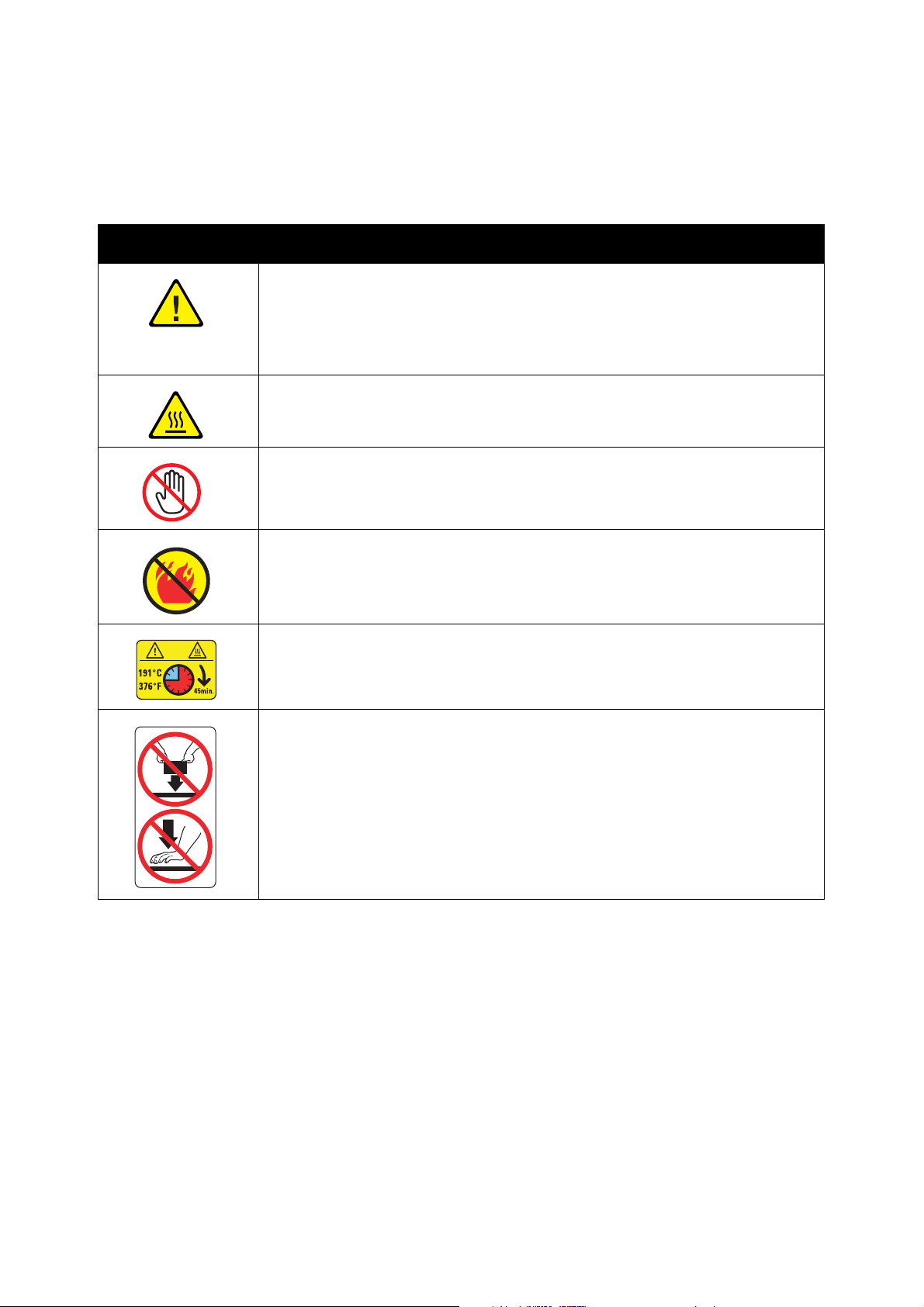
Turvallisuus
Tuotteen symbolit
Symboli Kuvaus
Varoitus tai Varo:
Varoituksen noudattamatta jättäminen saattaa aiheuttaa vakavan vamman tai
jopa kuoleman.
Huomio-ilmoituksen noudattamatta jättäminen voi aiheuttaa vamman
tai esinevahinkoja.
Kuuma pinta tuotteen päällä tai sisällä. Ole varovainen.
Älä kosketa tällä symbolilla merkittyjä osia, sillä ne voivat aiheuttaa vammoja.
Älä polta esinettä.
Kuuma pinta. Odota 45 minuuttia (älä tulosta) ennen käsittelyä.
Älä altista pintaa paineelle.
WorkCentre 6400-monitoimitulostin
16
Käyttöopas
Page 17

Toiminnot
Tämän luvun sisältö:
• Tulostimen osat sivulla 18
• Tulostimen konfiguroinnit sivulla 20
• Ohjaustaulu sivulla 22
• Järjestelmänvalvojan käyttöoikeus sivulla 26
• Lisätietoja sivulla 27
2
WorkCentre 6400-monitoimitulostin
Käyttöopas
17
Page 18
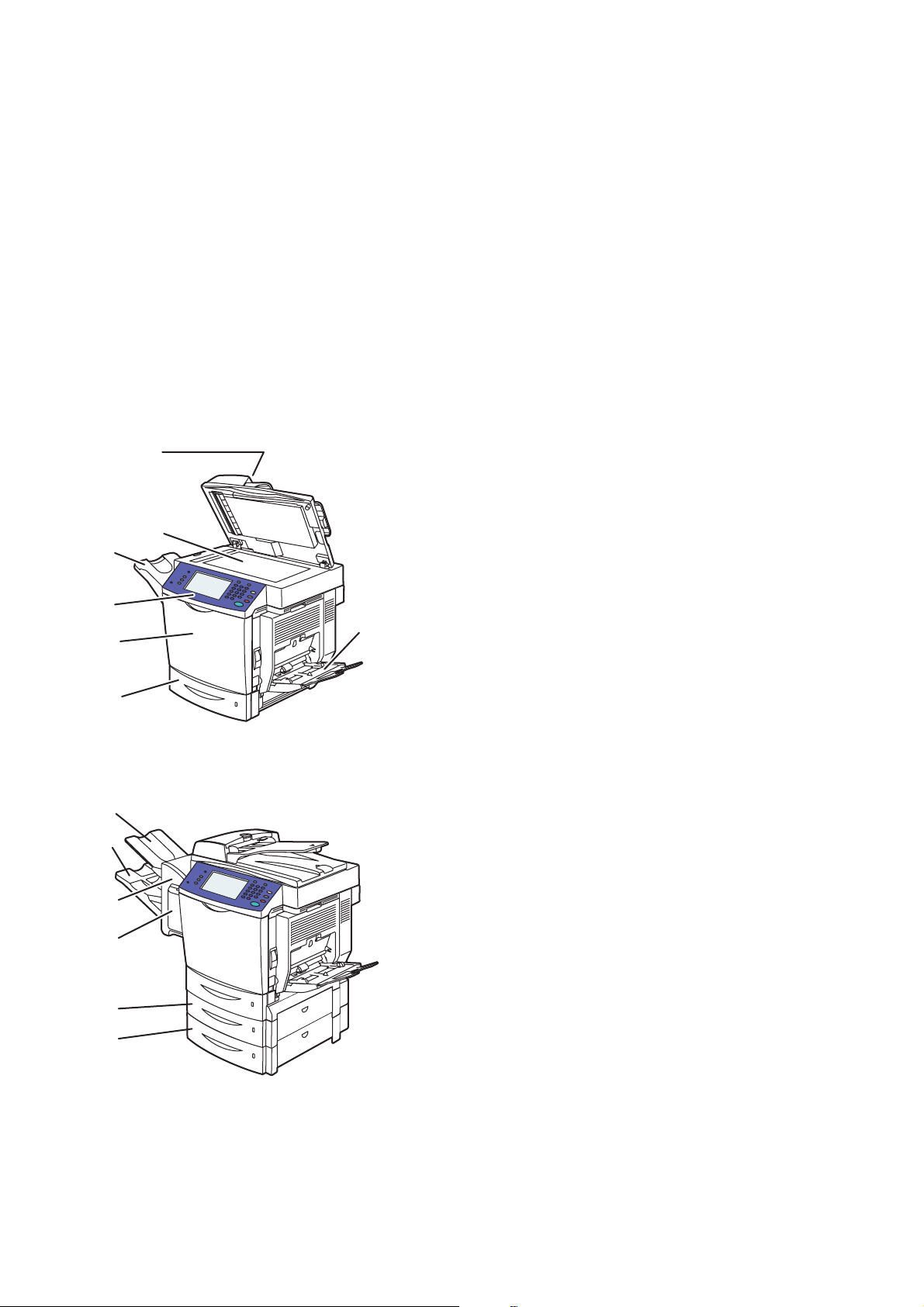
To i m in n o t
5
6400-00
Tulostimen osat
Tämän osion sisältö:
• Näkymä oikealta etuviistosta sivulla 18
• Näkymä vasemmalta takaviistosta sivulla 19
• Sisäiset osat sivulla 19
Näkymä oikealta etuviistosta
6
5
4
3
2
1
6400-00
6
5
4
3
1. Alusta 2
2. Etuovi
3. Ohjaustaulu
4. Luovutusalusta
5. Valotuslasi
6. Originaalien syöttölaite
7
7. Alusta 1
1. Alusta 4 (lisävaruste)
2. Alusta 3 (lisävaruste)
3. Nitomalaitteen kansi (viimeistelylaitteen oikeanpuoleinen ovi)
4. Viimeistelylaite (lisävaruste)
5. Alaluovutusalusta (pääalusta) (viimeistelylaitteessa)
2
1
WorkCentre 6400-monitoimitulostin
18
Käyttöopas
6. Yläluovutusalusta (alialusta) (viimeistelylaitteessa)
4
Page 19

Näkymä vasemmalta takaviistosta
6
5
4
3
2
1. Virtakytkin 4. Vieraslaiteliitäntä
2. Virtajohdon liitäntä 5. USB-yhteys
3. Faksiliitäntä (vain 6400XF ja 6400XF) 6. Ethernet-yhteys
Sisäiset osat
1
2
Y
1
-
4
5
3
6
1. Värikasetti x4 4. Kiinnityslaite
2. Kuvayksikkö x4 5. Siirtotela
3. Hukkavärikasetti 6. Siirtohihna
WorkCentre 6400-monitoimitulostin
6400-151
19
Käyttöopas
Page 20

To i m in n o t
Tulostimen konfiguroinnit
• Perustoiminnot sivulla 20
• Mahdolliset kokoonpanot sivulla 20
• Lisävarusteet sivulla 21
Perustoiminnot
WorkCentre 6400 printer -tulostimessa on monia toimintoja eri tarpeisiin:
• Kopiointi-, tulostus- ja skannaustoiminnot
• Faksi (vain 6400X ja 6400FX)
• Suurin tulostusnopeus 37 sivua minuutissa mustavalkotulostuksessa ja 32 sivua minuutissa
väritulostuksessa (letter-kokoiselle tavalliselle paperille)
• 2400x600 dpi (parannettu tila) ja 1200x600 dpi (normaali tila)
• Automaattinen kaksipuolinen tulostus
• Värillinen kosketusnäyttö ohjaustaulussa
• Alusta 1 (MPT), johon mahtuu 100 arkkia
• Alusta 2, johon mahtuu 500 arkkia
• Kaksipuolinen originaalien automaattinen syöttölaite (DADF)
• Legal-kokoinen valotuslasi
•1 Gt RAM-muisti
• Kiintolevy, joka tukee erikoistöitä ja -muotoja sekä makroja
• PostScript- ja PCL-fontit
• USB- ja Ethernet 10/100/1000Base-TX -yhteys
Mahdolliset kokoonpanot
WorkCentre 6400 printer -tulostinta on saatavilla kolmena eri kokoonpanona.
To im in no t Kokoonpanot
6400S 6400X 6400XF
Faksi Ei Kyllä Kyllä
Viimeistelylaite Lisävaruste Lisävaruste Kyllä
Kaksi 500 arkin ala-alustaa
(alustat 3 ja 4)
Jalusta Lisävaruste Lisävaruste Kyllä
WorkCentre 6400-monitoimitulostin
20
Käyttöopas
Lisävaruste Lisävaruste Kyllä
Page 21
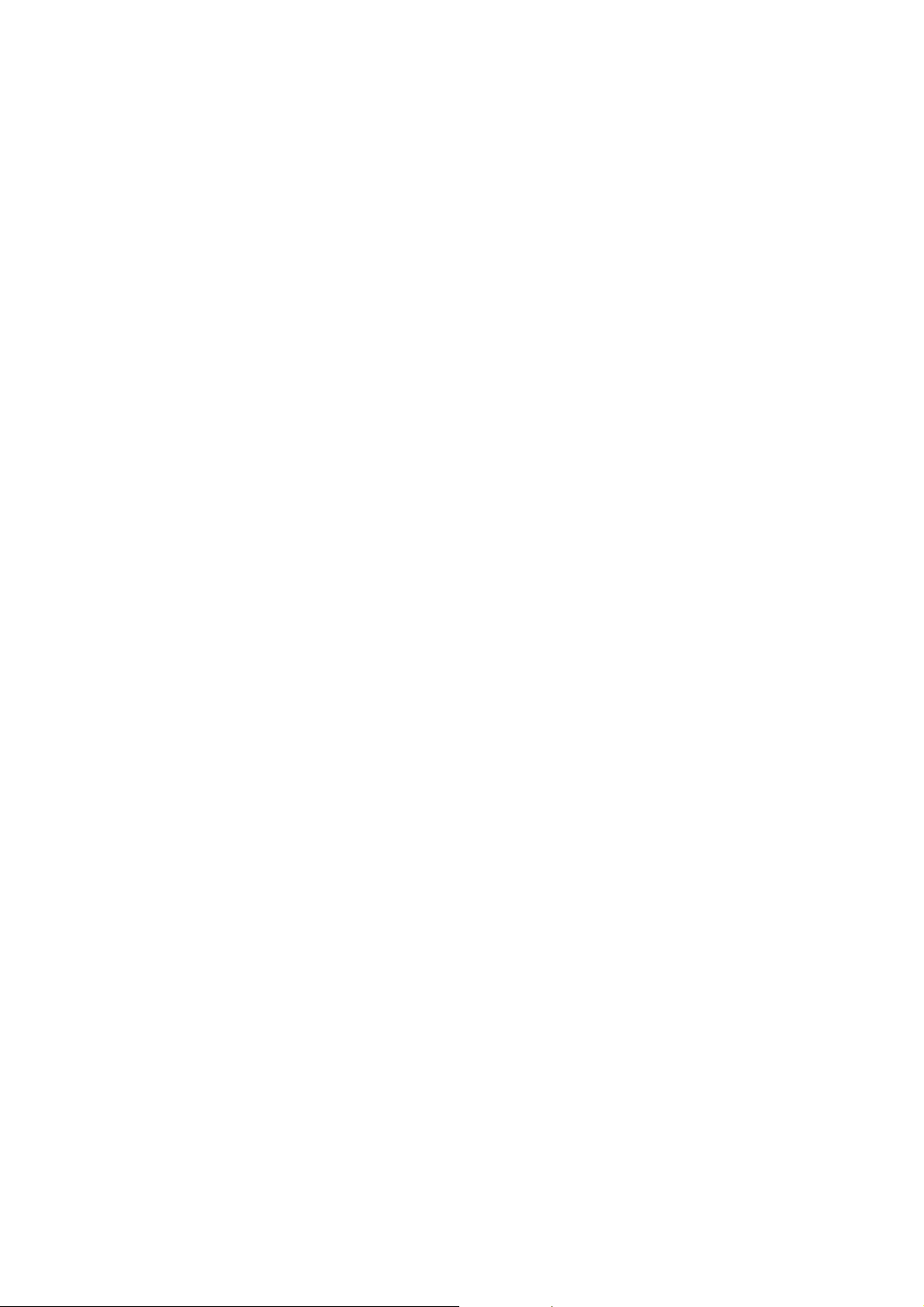
Lisävarusteet
WorkCentre 6400 printer -tulostimeen on saatavilla seuraavat lisävarusteet:
• 500 arkin syötin: lisää paperinsyöttökapasiteettia. Laitteeseen saa kaksi 500 arkin syötintä
(alustat 3 ja 4).
• Viimeistelylaite: mahdollistaa nidonnan ja lisää luovutuskapasiteettia.
• Jalusta: säilytystilaa tarvikkeille. Jalkarullat ja lisäkappaleet, joiden avulla tulostimen ohjaustaulu
saadaan sopivalle korkeudelle. Käytä tulostimen perusmallin (6400S) kanssa tai yhden tai kahden
500 arkin lisävarustesyöttimen kanssa.
• Langaton verkkosovitin: mahdollistaa tulostimen liittämisen langattomaan verkkoon
Lisätietoja lisävarusteista on osoitteessa www.xerox.com/office/WC6400supplies.
WorkCentre 6400-monitoimitulostin
Käyttöopas
21
Page 22

To i m in n o t
Ohjaustaulu
Tämän osion sisältö:
• Ohjaustaulun asettelu sivulla 22
• Tietosivut sivulla 25
Ohjaustaulun asettelu
Log In/Out
Language
Services Home
Features
Job Status
Machine Status
ABC DEF
123
456
TUVPRS
789
Dial Pause
0#
*
// C
Vasen puoli Keskiosa Oikea puoli
• Kaikki palvelut
• Toiminnot
•Töiden tila
• Koneen tila
•Kieli
• Kosketusnäytön ohjaus / näyttö • Aakkosnumeerinen näppäimistö
• Kirjautumisnäppäin
•Opastus
• Nollaa kaikki
•Välityö
•Pysäytä
• Käynnistä
MNOJKLGHI
WXY
Help
Clear All
Interrupt
Printing
Stop
Start
6400-010
WorkCentre 6400-monitoimitulostin
22
Käyttöopas
Page 23

Ohjaustaulun vasen puoli
1. Kaikki palvelut
1
Services Home
Painamalla tätä pääset ohjaustaulun näytön
aloitussivulle. Sinä tai järjestelmänvalvoja voi
konfiguroida näppäimen palauttamaan
2
3
Features
Job Status
halutun näytön.
2. Toiminnot
Painamalla tätä pääset käyttämään toimintoja (esim.
kopiointi, skannaus tai faksi) ohjaustaulun näytössä.
5
4
Language
Machine Status
3. Töiden tila
Painamalla tätä voit katsella luetteloa aktiivisista ja
suoritetuista töistä ohjaustaulun näytössä.
4. Koneen tila
Painamalla tätä voit tarkastella tarvikkeiden tilaa,
laitteen tietoja jne. ohjaustaulun näytössä. Voit myös
käyttää valikkokarttaa ja muita tietosivuja. Sinä tai
järjestelmänvalvoja voi muuttaa laitteen asetuksia.
5. Kieli
Painamalla tätä voit muuttaa ohjaustaulun
kieli- ja näppäimistöasetuksia.
Ohjaustaulun keskiosa
Kosketusnäyttö ohjaustaulun keskellä:
• Näyttää tulostimen toimintatilan, esimerkiksi Tulostetaan
• Mahdollistaa kopiointi-, tulostus-, skannaus- ja faksitoimintojen käytön
• Mahdollistaa apuvälineiden ja tietosivujen käytön ongelmien ratkaisemiseksi
• Mahdollistaa tulostimen ja verkon asetusten käytön
• Kehottaa asettamaan paperia, vaihtamaan tarvikkeita ja selvittämään tukkeumia
• Näyttää virheitä ja varoituksia.
Kun painat ohjaustaulun vasemmalla puolella olevaa Toi mi nn ot -näppäintä, näyttöön tulevat käytössä
olevat kopiointi-, skannaus- ja faksitoiminnot.
WorkCentre 6400-monitoimitulostin
Käyttöopas
23
Page 24

To i m in n o t
Ohjaustaulun oikea puoli
2
1
1. Aakkosnumeeriset näppäimet
2. Kirjautumisnäppäin
Kun haluat käyttää salasanalla suojattuja
toimintoja, paina tätä näppäintä ja anna
käyttäjänimi ja salasana kosketusnäytössä.
Painamalla näppäintä uudelleen
kirjaudut ulos.
3. Opastus
Painamalla tätä voit lukea
ohjaustaulun näytöstä valittua
kohdetta koskevan ohjeviestin.
4. Merkkivalo
Vilkkuu, kun tulostin vastaanottaa
tulostustyötä. Palaa, kun tulostin
on virransäästötilassa.
5. Nollaa kaikki
3
Log In/Out
123
456
789
Dial Pause
*
// C
Help
ABC DEF
MNOJKLGHI
WXY
TUVPRS
0#
6. Välityö
7. Pysäytä
8. Käynnistä
4
5
Clear All
Interrupt
Printing
6
7
Stop
Start
8
-
Painamalla tätä voit pysäyttää tulostustyön.
Painamalla näppäintä uudelleen voit jatkaa
tulostusta. Näppäimellä ei voi pysäyttää
kopiointi-, skannaus- tai faksitöitä.
Painamalla tätä voit keskeyttää tulostus-,
kopiointi, skannaus- tai faksityön. Jos
useampi kuin yksi työtyyppi on kesken, valitse
peruutettava työ ohjaustaulun näytöstä.
Painamalla tätä voit käynnistää kopiointi,
skannaus- tai faksityön.
Painamalla tätä kerran palaat
oletuspäävalikkoon. Kaikki töiden
asetukset palautetaan oletustilaan.
WorkCentre 6400-monitoimitulostin
24
Käyttöopas
Page 25

Tietosivut
Tulostimen sisäiselle kiintolevylle on tallennettu joukko tulostettavia tietosivuja. Tietosivut sisältävät
ohjeita kopiointi-, faksi-ja skannaustoimintojen käytöstä sekä tietoja tulostimesta ja sen kokoonpanosta.
Tietosivun tulostaminen:
1. Paina ohjaustaulun Koneen tila -näppäintä.
2. Valitse Koneen tila -kortin oikealta puolelta Tietosivut.
3. Valitse tietosivu.
4. Valitse Tul os ta .
Huom: Tietosivuja voidaan tulostaa myös CentreWare-Internet-palveluista (CentreWare IS).
Valikkokartta
Valikkokartta-tietosivulta näet, miten pääset kosketusnäytön eri toimintoihin. Siitä on hyötyä, kun
opettelet tuntemaan tulostimen ominaisuuksia ja asetusten nimiä.
Konfigurointiraportti
Konfigurointiraportti-niminen tietosivu sisältää tietoja tulostimen kokonpanosta. Siitä on apua
verkkoanalyysissa ja yleisessä vianetsinnässä.
WorkCentre 6400-monitoimitulostin
Käyttöopas
25
Page 26

To i m in n o t
Järjestelmänvalvojan käyttöoikeus
Tulostimen virrankytkennän yhteydessä ohjattu toiminto kehottaa valitsemaan käyttöoikeudet.
Vaihtoehdot ovat Rajoitettu tai Va paa. Jos valitset Rajoitettu käyttö -vaihtoehdon, tiettyjen
asetusten käyttäminen edellyttää sisäänkirjautumista järjestelmänvalvojana. Jos valitset Vapaa
käyttö -vaihtoehdon, kaikki asetukset ovat kaikkien käyttäjien saatavilla.
Huom: Monet tulostimen konfigurointiasetuksista Apuvälineet-kortissa on piilotettu tai suojattu
salasanalla, jos järjestelmänvalvoja on valinnut Rajoitettu-käyttöoikeuden.
Huom: Jos järjestelmänvalvoja on valinnut Rajoitettu-käyttöoikeuden, tarvitset
järjestelmänvalvojan kirjautumistiedot ja salasanan, jotta voit käyttää näitä toimintoja
CentreWare-Internet-palveluiden kautta.
Sisäänkirjautuminen järjestelmänvalvojana:
1. Paina ohjaustaulun kirjautumis näppäintä.
2. Anna käyttäjänimeksi admin.
3. Valitse Seuraava.
4. Anna oletussalasana 1111.
5. Valitse Valmis.
Xerox suosittelee, että vaihdat järjestelmänvalvojan salasanan välittömästi tulostimen asennuksen
jälkeen estääksesi tulostimen luvattoman käytön.
Järjestelmänvalvojan salasanan vaihtaminen:
1. Käynnistä tietokoneelta CentreWare IS kirjoittamalla tulostimen IP-osoite
web-selaimen osoitekenttään.
2. Kun CentreWare IS on latautunut, valitse Ominaisuudet-välilehti.
3. Kirjaudu sisään järjestelmänvalvojana. Anna Käyttäjätunnus (admin) ja Salasana (1111) (oletus)
ja napsauta Sisäänkirjaus.
4. Valitse vasemmalla olevasta Suojaus-valikosta Asetukset.
5. Valitse järjestelmänvalvojan tilin vierestä Muokkaa….
6. Anna uusi salasana ja kirjoita se uudelleen Toista salasana -kenttään.
7. Tallenna uusi salasana napsauttamalla Muokkaa käyttäjää.
WorkCentre 6400-monitoimitulostin
26
Käyttöopas
Page 27
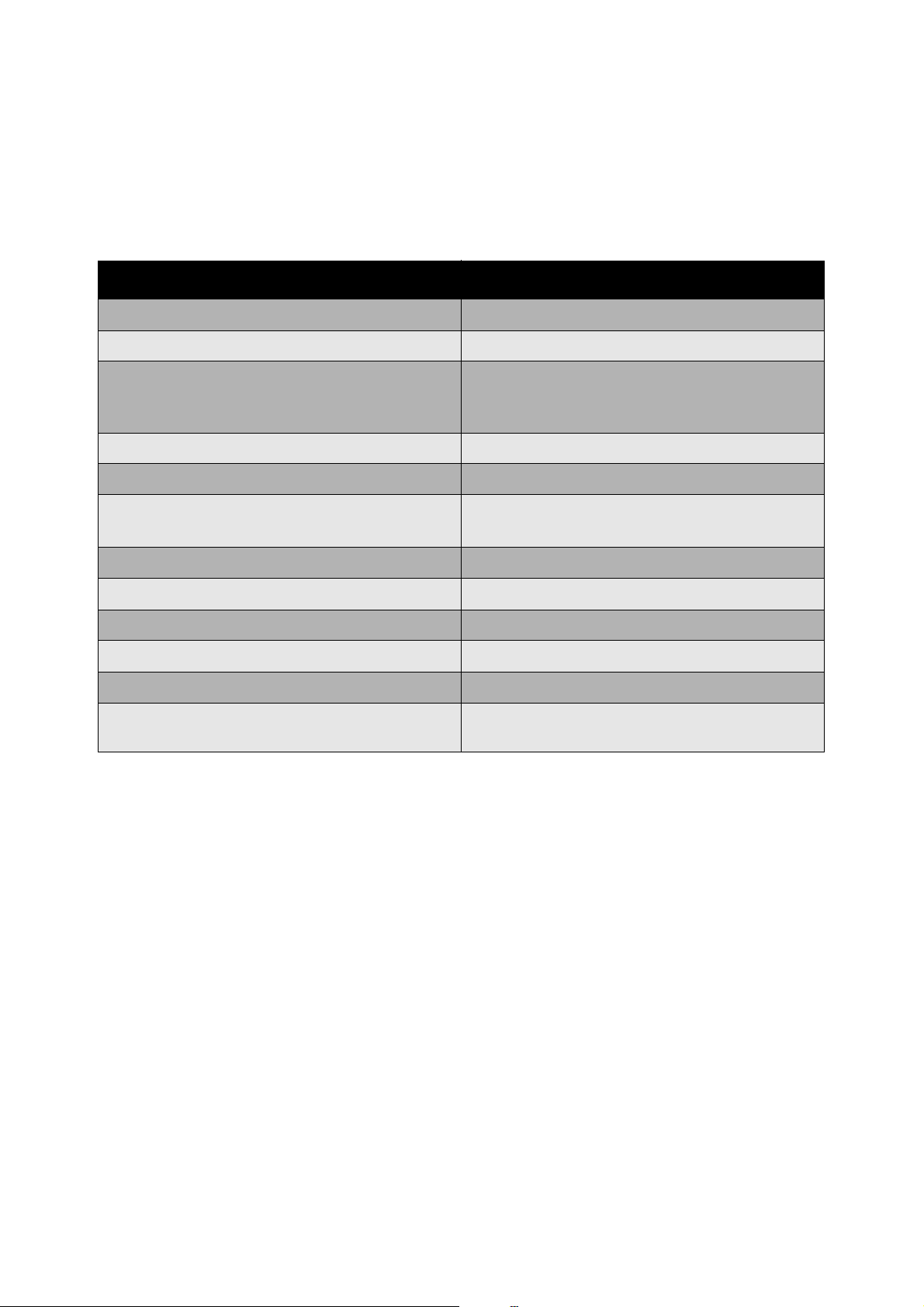
Lisätietoja
Seuraavista linkeistä saat lisätietoja tulostimesta ja sen ominaisuuksista.
Tiedot Lähde
Asennusopas Tulo st ime n m ukan a
Pikaopas Tulo st ime n m ukan a
Käyttöopas (PDF) Software and Documentation CD-ROM (Ohjelmisto ja
käyttöohjeet-CD-levy)
www.xerox.com/office/WC6400docs
Pikaopetusohjelmat www.xerox.com/office/WC6400docs
Video-ohjelmat www.xerox.com/office/WC6400docs
Recommended Media List (suositeltu paperi) www.xerox.com/paper (Yhdysvallat)
www.xerox.com/europaper (Eurooppa)
Tulostimen hallintatyökalut www.xerox.com/office/WC6400drivers
Online Support Assistant (Verkkotuki) www.xerox.com/office/WC6400support
Tekninen tuki www.xerox.com/office/support
Tietoja kosketusnäytöstä ja virheviesteistä Ohjaustaulun Opastus-näppäin
Tietosivut Tulostus ohjaustaulusta
System Administrator Guide
(Järjestelmänvalvojan opas)
www.xerox.com/office/WC6400docs
WorkCentre 6400-monitoimitulostin
Käyttöopas
27
Page 28

To i m in n o t
Xerox-tukikeskus
Xerox-tukikeskus sisältää
• Käyttöoppaat ja video-ohjelmat
• Ratkaisuja ongelmiin
•Tulostimen ja tarvikkeiden tilatiedot
• Tarvikkeiden tilaus- ja kierrätystiedot
• Vastauksia yleisiin kysymyksiin
• Tulostinajurin oletusasetukset.
Huom: Voit asentaa Xerox-tukikeskus-työkalun osoitteesta www.xerox.com/office/WC6400drivers.
Windows: Xerox-tukikeskus-kuvake näkyy työpöydällä. Avaa Xerox-tukikeskus
kaksoisnapsauttamalla kuvaketta.
Macintosh: valitse Ohjelmat/Xerox/Xerox Support Centre ja kaksoisosoita kohtaa XSupportCentre.
Katso myös:
Xerox-tukikeskuksen käyttö -opetusohjelma osoitteessa
www.xerox.com/office/WC6400support
Huom: Verkkosivulla olevien oppaiden ja videoiden käyttö edellyttää Internet-yhteyttä.
WorkCentre 6400-monitoimitulostin
28
Käyttöopas
Page 29

Verkon perustoiminnot
Tämän luvun sisältö:
• Yhteystavan valinta sivulla 30
• IP-osoitteen antaminen tulostimelle sivulla 31
• Tulostinajureiden asentaminen sivulla 33
Katso myös:
Online Support Assistant (Verkkotuki osoitteessa) www.xerox.com/office/WC6400support
3
WorkCentre 6400-monitoimitulostin
Käyttöopas
29
Page 30
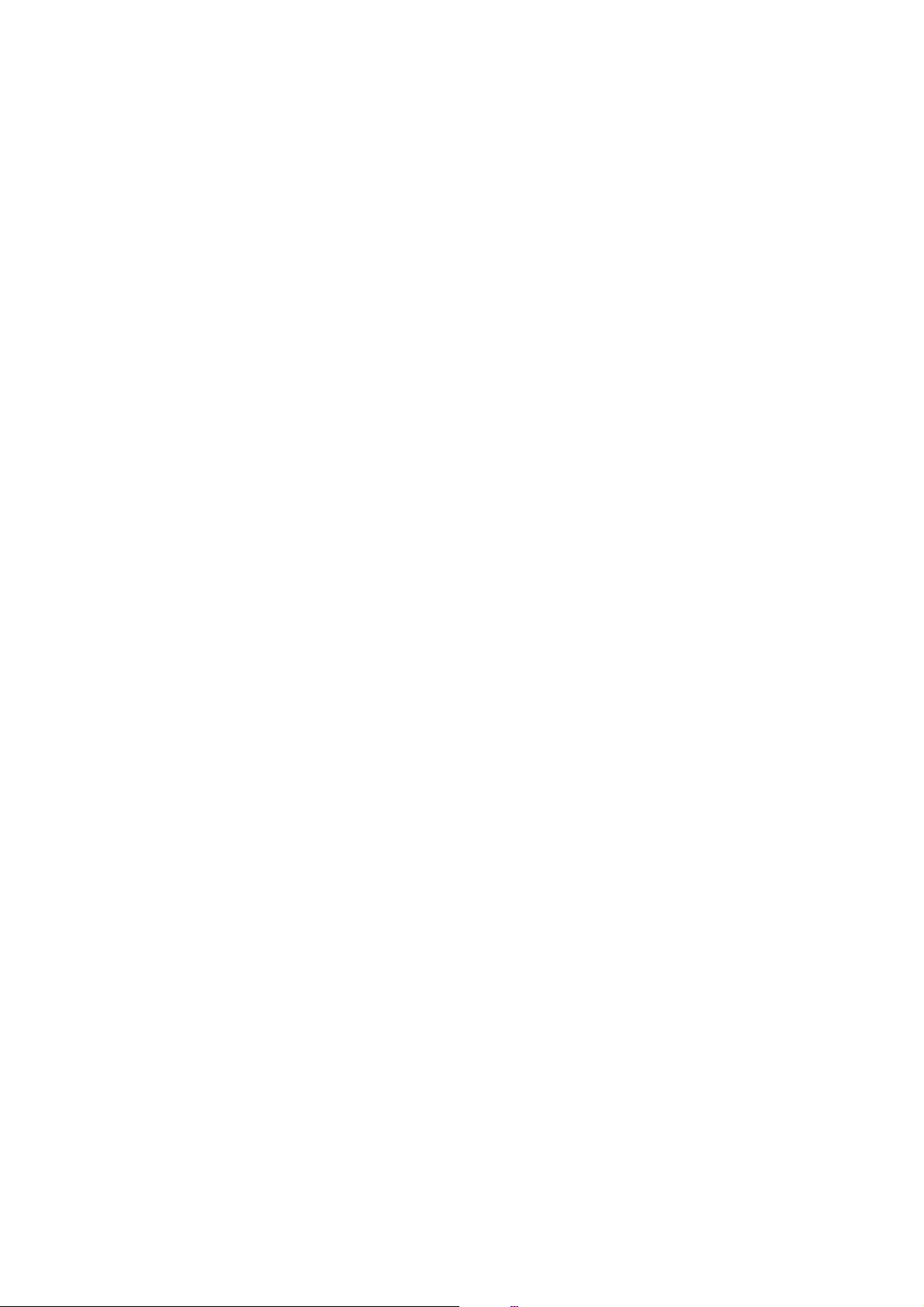
Verkon perustoiminnot
Yhteystavan valinta
Voit muodostaa yhteyden tulostimeen verkon välityksellä tai USB:n avulla.
• Yhteyden muodostaminen tulostimeen verkossa sivulla 30
• Yhteyden muodostaminen USB:n avulla sivulla 30
Käyttöjärjestelmävaatimukset
• PC: Windows Vista, XP, 2000, Windows Server 2003 tai uudempi.
• Macintosh: OS X, versio 10.3 tai uudempi.
Yhteyden muodostaminen tulostimeen verkossa
Kun tulostimet liitetään verkkoon, useat tietokoneet voivat muodostaa niihin yhteyden ja tulostaa
samanaikaisesti. Käyttäessäsi verkkoyhteyttä voit noutaa skannattuja asiakirjoja, lähettää Internet-fakseja
sekä käyttää tulostimen asetuksia ja tilatietoja CentreWare-Internet-palvelujen avulla (CentreWare IS).
Tulostimen liittäminen verkkoon:
• Yksi tietokone: Liitä ristiinkytketty Ethernet (Cat5/RJ-45) -kaapeli tietokoneesta tulostimen
Ethernet-porttiin.
• Useita tietokoneita: Liitä tavallinen Ethernet (Cat5/RJ-45) -kaapeli kustakin tietokoneesta
Ethernet-keskittimeen tai kaapeli-/DSL-reitittimeen. Liitä tavallinen Ethernet-kaapeli
keskittimestä/reitittimestä tulostimen Ethernet-porttiin.
Huom: Kaapelit ja muut verkkoyhteyteen tarvittavat laitteet, kuten keskittimet ja reitittimet, eivät
sisälly tulostimen toimitukseen, vaan ne on hankittava erikseen.
Yhteyden muodostaminen USB:n avulla
USB mahdollistaa tietokoneen liittämisen helposti suoraan tulostimeen USB-kaapelilla. Monet
Internet-yhteyttä ja verkkotiedonsiirtoa edellyttävät toiminnot, esimerkiksi skannaus ja Internet-faksi,
eivät ole käytettävissä USB:n kautta.
Muodosta USB-yhteys liittämällä tavallisen USB 2.0 -kaapelin toinen pää tietokoneeseen ja toinen
tulostimen USB-porttiin.
Huom: Kaapelit eivät tule tulostimen mukana, vaan ne on hankittava erikseen.
Katso myös:
System Administrator Guide (Järjestelmänvalvojan opas) osoitteessa
www.xerox.com/office/WC6400docs
Online Support Assistant (Verkkotuki osoitteessa) www.xerox.com/office/WC6400docs
WorkCentre 6400-monitoimitulostin
30
Käyttöopas
Page 31

IP-osoitteen antaminen tulostimelle
Jotta tiedonsiirto verkossa tietokoneen ja tulostimen välillä on mahdollista, tulostimelle on annettava
yksilöivä IP-osoite.
Pika-asetusten käyttäminen
Pika-asetukset on asetustyökalu, jonka avulla voit määrittää tulostimen asetukset ohjaustaulusta.
Huom: Kun tulostimeen kytketään virta ensimmäisen kerran, tulostimen näyttöön tulee kehotus
asettaa päivämäärä ja kellonaika ja määrittää paperin oletuskoot. Tämän jälkeen näkyviin tulee
Pika-asetukset -ikkuna. Jos kellonaika ja päivämäärä on jo asetettu tai tulostin ei kehota
määrittämään näitä asetuksia:
1. Kirjaudu sisään järjestelmänvalvojana. Paina kirjautumis näppäintä (käyttäjänimi: admin,
oletussalasana: 1111).
2. Paina Koneen tila -näppäintä.
3. Valitse Apuvälineet-kortti.
4. Valitse Laiteasetukset.
5. Valitse luettelosta Pika-asetukset.
Tästä pääset käyttämään ohjattua IP-osoitteen asetustoimintoa.
Ohjattu IP-osoitteen asetus
Ohjatun IP-osoitteen asetustoiminnon avulla voit määrittää tulostimen IP-osoiteasetukset verkkoa varten.
1. Valitse luettelosta IP-osoitteen asetukset.
2. Valitse Käytössä IPv4:n tai IPv6:n kohdalla ja valitse sitten Seuraava.
Huom: IPv6 on Internetin uusin standardiprotokolla. Jos et ole varma, kumpaa IP-asetusta sinun
tulisi käyttää, ota molemmat käyttöön. Jos muutat IPv6-asetuksia, tulostin käynnistyy uudelleen,
kun suljet Pika-asetukset-ikkunan.
WorkCentre 6400-monitoimitulostin
Käyttöopas
31
Page 32

Verkon perustoiminnot
3. Valitse tapa, jolla IP-osoite annetaan.
• IP-osoitteen antaminen automaattisesti DHCP:n avulla:
a. Salli DHCP-palvelimen antaa IP-osoite:
b. Valitse Nouda IP-osoite DHCP-palvelimesta ja sitten Seuraava.
c. Noudetut TCP/IP-asetukset tulevat näkyviin.
d. Jos DHCP-palvelin ei onnistu antamaan IP-osoitetta automaattisesti, ota
yhteyttä järjestelmänvalvojaan.
e. Jatka valitsemalla Seuraava.
• IP-osoitteen antaminen manuaalisesti:
a. Valitse Käytä staattista IP-osoitetta ja sitten Seuraava.
b. Valitse IPv4-tekstiruutu, anna IP-osoite ja valitse sitten Tallenna.
Huom: Laitteelle ja tietokoneelle/tietokoneille on annettava yksilöivät IP-osoitteet. On tärkeää, että
osoitteet ovat samankaltaisia mutta eivät samoja. Tulostimen osoite voi olla esimerkiksi 192.168.1.15
ja tietokoneen osoite 192.168.1.16. Kolmannen laitteen osoite voi olla esimerkiksi 192.168.1.17.
c. Valitse Aliverkon peite -tekstiruutu, anna aliverkon peite ja valitse sitten Tallenna.
d. Valitse Isäntänimi -tekstiruutu, anna isäntänimi ja valitse sitten Tallenna.
e. Valitse Yhdyskäytävä-tekstiruutu, anna yhdyskäytävä ja valitse sitten Tallenna.
f. Jatka valitsemalla Seuraava.
4. Verkkoasetukset ovat valmiit. Palaa pika-asetuksiin valitsemalla Valmis.
5. Poistu pika-asetuksista valitsemalla Sulje.
Jos tietokoneesi on suuressa verkossa tai et ole varma oikeista verkkoasetuksista, ota yhteyttä
järjestelmänvalvojaan tai lue System Administrator Guide (Järjestelmänvalvojan opas).
WorkCentre 6400-monitoimitulostin
32
Käyttöopas
Page 33

Tulostinajureiden asentaminen
Tämän osion sisältö:
• Tulostinajurin valinta sivulla 33
• Windows 2000 -järjestelmän tai uudemman käyttöjärjestelmän ajurin asentaminen sivulla 34
• Macintosh OS X 10.3 -järjestelmän ja uudemman käyttöjärjestelmän ajurin asentaminen sivulla 36
• Ajurin asentaminen (UNIX/Linux) sivulla 37
Tulostinajurin valinta
Erityisten tulostusasetusten käyttäminen edellyttää Xerox-tulostinajurin asentamista.
Xeroxilla on ajureita erilaisia sivunkuvauskieliä ja käyttöjärjestelmiä varten. Valittavissa ovat
seuraavat tulostinajurit:
Tul os ti na ju ri Kuvaus
Windows PostScript -ajuri
(Windows 2000/XP/Vista)
PCL-ajuri (Windows 2000/XP/Vista) Printer Command Language -ajuria voidaan käyttää PCL:ää
Xerox Global -tulostinajuri (Windows) Tämä ajuri on tarkoitettu käytettäväksi minkä tahansa
Xerox Mobile Express -ajuri (Windows) Tämä ajuri on tarkoitettu käytettäväksi minkä tahansa verkossa
Mac OS X -ajuri
(Macintosh OS X -versio 10.3 tai uudempi)
UNIX/Linux-ajuri Tämä ajuri mahdollistaa tulostamisen UNIX- tai
Tämän aidon Adobe® PostScript® -ajurin avulla voit käyttää kaikkia
tulostimen tulostusasetuksia. Se on Software and Documentation
CD-ROM (Ohjelmisto ja käyttöohjeet-CD-levy) n oletusajuri.
edellyttävissä sovelluksissa.
verkossa olevan PostScript-tulostimen kanssa. Se määrittää
asetukset automaattisesti käytössäsi olevan tulostimen mukaan
asennuksen yhteydessä.
olevan PostScript-tulostimen kanssa. Se määrittää asetukset
automaattisesti käytössäsi olevan tulostimen mukaan aina
tulostettaessa. Jos käyt usein samoissa kohteissa, voit tallentaa
kohteen suosikkitulostimet, ja ajuri muistaa valitsemasi asetukset.
Tämän ajurin avulla voit käyttää kaikkia tulostimen
tulostusasetuksia Macintosh-tietokoneesta.
Linux-käyttöjärjestelmästä.
Osoitteesta www.xerox.com/office/WC6400drivers löydät uusimmat tiedot tulostinajureista ja
ladattavat tiedostot.
WorkCentre 6400-monitoimitulostin
Käyttöopas
33
Page 34

Verkon perustoiminnot
Windows 2000 -järjestelmän tai uudemman käyttöjärjestelmän ajurin asentaminen
Valmistelut
Toimi seuraavasti ennen tulostinajurin asentamista:
1. Varmista, että tulostin on kytketty sähköverkkoon, sen virta on kytketty ja se on yhdistetty
aktiiviseen verkkoon.
2. Varmista, että tulostin vastaanottaa tietoja verkosta, seuraamalla tulostimen takaosassa
Ethernet-kaapelin liittimen (RJ45) lähellä olevia merkkivaloja. Kun tulostin on yhdistetty
toimivaan verkkoon ja se vastaanottaa tietoja, linkkivalo palaa vihreänä ja oranssi
tietoliikennevalo vilkkuu nopeasti.
Ajureiden asentaminen - verkkoyhteys
Tulostinajurin asentaminen:
1. Aseta Software and Documentation CD-ROM (Ohjelmisto ja käyttöohjeet-CD-levy) CD-asemaan.
2. Jos asennusohjelma ei käynnisty automaattisesti, siirry CD-asemalle ja kaksoisnapsauta
install.exe-tiedostoa.
3. Valitse oma kielesi luettelosta.
4. Valitse Asenna tulostinohjain.
5. Lue ja hyväksy käyttöoikeussopimus. Asennusohjelma alkaa etsiä tulostimia verkosta.
6. Valitse tulostin luettelosta.
Huom: Jos asennusohjelma ei löydä haluamaasi tulostinta, käytä Laaja haku- tai
Lisäetsintä-toimintoa napsauttamalla vastaavaa painiketta.
7. Aloita asennus napsauttamalla Asenna-painiketta.
8. Kun asennus on valmis, näkyviin tulee Asennus on valmis -ikkuna. Aseta tulostin oletustulostimeksi
ja tulosta testisivu, jos haluat.
9. Valitse Valmis.
10. Jos sinulla ei ole Software and Documentation CD-ROM (Ohjelmisto ja käyttöohjeet-CD-levy) ä, voit
ladata ajurin osoitteesta www.xerox.com/office/WC6400drivers ja asentaa sen käyttämällä
tulostimen ohjattua asennusta.
Tulostinajurin asentaminen Ohjattu tulostimen asennus -toiminnon avulla (Windows XP tai Server 2003):
1. Avaa ajurin asennusikkuna napsauttamalla .exe-tiedostoa. Pura tiedostot ja avaa Ohjattu
tulostimen asennus napsauttamalla Asenna-painiketta.
2. Valitse Seuraava.
3. Valitse Paikallinen tulostin ja sitten Seuraava.
4. Valitse Luo uusi portti, Tavallinen TCP/IP-portti ja napsauta Seuraava-painiketta. Ohjattu
tavallisen TCP/IP-tulostinportin lisäystoiminto tulee näkyviin.
5. Napsauta Seuraava-painiketta ja anna sitten tulostimen nimi tai IP-osoite.
6. Valitse Seuraava.
WorkCentre 6400-monitoimitulostin
34
Käyttöopas
Page 35

7. Valitse Valmis. TCP/IP-tulostinportti-ikkuna sulkeutuu ja Valmistaja/tulostimet-ikkuna
tulee näkyviin.
8. Valitse Levy ja Selaa ja etsi tulostimen .inf-tiedosto.
9. Valitse Avaa ja napsauta OK.
10. Valitse tulostin luettelosta ja napsauta Seuraava.
11. Anna tulostimelle nimi.
12. Valitse, käytetäänkö tulostinta oletustulostimena, ja napsauta Seuraava.
13. Valitse, jaetaanko tulostin, ja napsauta Seuraava.
14. Valitse, haluatko tulostaa testisivun, ja napsauta Seuraava.
15. Valitse Valmis.
Tulostinajurin asentaminen ohjatun asennuksen avulla (Windows Vista tai Server 2008):
1. Lataa ajuri osoitteesta www.xerox.com/office/WC6400drivers.
2. Avaa ajurin asennusikkuna kaksoisnapsauttamalla .exe-tiedostoa. Suojausvaroitus-ikkuna
tulee näkyviin.
3. Valitse Suorita. Pura tiedostot ja avaa Ohjattu tulostimen asennus valitsemalla Asenna.
4. Valitse Lisää paikallinen tulostin. Valitse tulostinportti -ikkuna tulee näkyviin.
5. Valitse Luo uusi portti, Tavallinen TCP/IP-portti ja napsauta Seuraava-painiketta.
6. Valitse TCP/IP-laite Laitetyyppi-valikosta.
7. Anna tulostimen isäntänimi tai IP-osoite.
8. Varmista, että Tulostimen kysely -valintaruutu ei ole valittuna, ja valitse sitten Seuraava.
9. Jos Porteista tarvitaan lisätietoja -ikkuna tulee näkyviin, valitse Seuraava.
10. Valitse Levy ja Selaa ja etsi tulostimen .inf-tiedosto.
11. Valitse Avaa ja napsauta OK.
12. Valitse tulostin luettelosta ja napsauta Seuraava.
13. Anna tulostimelle nimi.
14. Valitse, käytetäänkö tulostinta oletustulostimena, ja napsauta Seuraava.
15. Valitse, haluatko tulostaa testisivun, ja napsauta Valmis.
Ajureiden asentaminen - USB-yhteys
1. Valitse Käynnistä > Asetukset > Tulostimet ja faksit.
2. Kaksoisnapsauta kohtaa Lisää tulostin.
3. Noudata Ohjatun tulostimen asennus -toiminnon ohjeita.
Katso myös:
Online Support Assistant (Verkkotuki osoitteessa) www.xerox.com/office/WC6400support
WorkCentre 6400-monitoimitulostin
Käyttöopas
35
Page 36

Verkon perustoiminnot
Macintosh OS X 10.3 -järjestelmän ja uudemman käyttöjärjestelmän ajurin asentaminen
Asenna ajuri käyttäen Bonjour-, Rendezvous-, USB- tai LPD/LPR-yhteyttä.
Ajureiden asentaminen - verkkoyhteys
Tulostinajurin asentaminen:
1. Aseta Software and Documentation CD-ROM (Ohjelmisto ja käyttöohjeet-CD-levy) CD-asemaan.
Jos Software and Documentation CD-ROM (Ohjelmisto ja käyttöohjeet-CD-levy) ei ole
käytettävissä, lataa uusin ajuri osoitteesta www.xerox.com/office/WC6400drivers.
2. Asenna tulostinajuri suorittamalla Xerox-tulostimen asennusohjelma.
3. Kuittaa Autentikoi-ikkuna.
4. Lue ja hyväksy käyttöoikeussopimus. Asennusohjelma alkaa etsiä tulostimia verkosta.
5. Valitse tulostin luettelosta.
6. Jos asennusohjelma ei löydä tulostinta, anna tulostimen IP-osoite IP-osoite- tai DNS-nimi-kenttään.
7. Kun asennus on valmis, näkyviin tulee Asennus valmis -ikkuna. Tulosta halutessasi testisivu.
8. Valitse Valmis.
Ajureiden asentaminen - USB-yhteys
Tulostinajurin asentaminen Software and Documentation CD-ROM (Ohjelmisto ja
käyttöohjeet-CD-levy) ltä:
1. Aseta Software and Documentation CD-ROM (Ohjelmisto ja käyttöohjeet-CD-levy) CD-asemaan.
Jos Software and Documentation CD-ROM (Ohjelmisto ja käyttöohjeet-CD-levy) ei ole
käytettävissä, lataa uusin ajuri osoitteesta www.xerox.com/office/WC6400drivers.
2. Asenna tulostinajuri suorittamalla Xerox-tulostimen asennusohjelma.
3. Kuittaa Autentikoi-ikkuna.
4. Lue ja hyväksy käyttöoikeussopimus. Asennusohjelma alkaa etsiä USB-tulostimia.
5. Valitse tulostin luettelosta.
6. Jos asennusohjelma ei löydä tulostinta, anna tulostimen IP-osoite IP-osoite- tai DNS-nimi-kenttään.
7. Kun asennus on valmis, näkyviin tulee Asennus valmis -ikkuna. Tulosta halutessasi testisivu.
8. Valitse Valmis.
WorkCentre 6400-monitoimitulostin
36
Käyttöopas
Page 37

Ajurin asentaminen (UNIX/Linux)
Tulostin tukee yhteyttä useisiin erilaisiin UNIX-alustoihin verkkoliitännän kautta. Työasemat, joiden
liittämistä verkossa olevaan tulostimeen CentreWare for UNIX/Linux tällä hetkellä tukee:
•Sun Solaris
•IBM AIX
• Hewlett-Packard HP-UX
• Linux (i386)
• Linux (PPC)
Katso myös:
System Administrator Guide (Järjestelmänvalvojan opas) osoitteessa
www.xerox.com/office/WC6400docs
WorkCentre 6400-monitoimitulostin
Käyttöopas
37
Page 38

Verkon perustoiminnot
CentreWare-Internet-palvelut
CentreWare IS on helppo käyttöliittymä, jolla voit hallita, konfiguroida ja seurata verkkotulostinta
sekä noutaa skannattuja asiakirjoja tietokoneelta tulostimen sisäisen web-palvelimen avulla.
CentreWare-Internet-palveluiden avulla järjestelmänvalvojat voivat tutkia tulostimen tilaa,
kokoonpanoa, suojausasetuksia ja diagnostiikkatoimintoja. Sen avulla käyttäjät voivat tutkia
tulostimen tilaa ja käyttää erityisiä tulostustoimintoja, kuten tulostaa tallennettuja töitä tai käyttää
omia paperityyppejä. CentreWare-Internet-palveluiden avulla voit hallita ja käyttää tulostinta
TCP/IP-verkossa web-selaimella. Siirry CentreWare-Internet-palveluihin kirjoittamalla tulostimen
IP-osoite web-selaimeen.
CentreWare-Internet-palveluiden ominaisuudet:
• Tulostimen konfigurointi tietokoneelta. CentreWare-Internet-palveluiden avulla voit kopioida
asetuksia tulostimesta toiseen.
• Tarvikkeiden tilan tarkistus tietokoneelta käymättä tulostimen luona. Tulostuskustannusten
kohdentaminen ja tarvikehankintojen suunnittelu töiden tilikirjaustietojen perusteella.
• Helppokäyttöinen selainpohjainen tulostusjärjestelmä. Markkinointi- ja myyntimateriaalit,
liiketoimintalomakkeet ja muut vakiomuotoiset ja usein käytetyt asiakirjat voidaan tallentaa ryhmiksi
alkuperäisine ajuriasetuksineen ja tulostaa sitten tarvittaessa minkä tahansa käyttäjän selaimesta.
• Xerox-sivustolla olevien oppaiden ja teknisten tukitietojen käyttö.
Huom: CentreWare IS vaatii web-selaimen ja TCP/IP-yhteyden tulostimen tai laitteen ja verkon
välillä (Windows-, Macintosh- tai UNIX-ympäristöissä). Tulostimen TCP/IP- ja HTTP-asetusten tulee
olla käytössä, ja lisäksi vaaditaan JavaScriptiä tukeva selain. Jos JavaScript ei ole käytössä, näkyviin
tulee varoitusviesti, eikä CentreWare IS ehkä toimi oikein.
WorkCentre 6400-monitoimitulostin
38
Käyttöopas
Page 39

Tu los tu s
Tämän luvun sisältö:
• Tu l os tu s sivulla 40
• Tuettu paperi sivulla 41
• Paperin asettaminen sivulla 44
• Tulostaminen erikoispaperille sivulla 55
• Tulostusasetusten valinta sivulla 58
• Tulostaminen paperin molemmille puolille sivulla 62
• Käytettävän paperityypin valinta sivulla 64
• Usean sivun tulostaminen samalle arkille sivulla 65
• Vihkojen tulostaminen sivulla 66
• Värinkorjauksen käyttö sivulla 67
• Tulostaminen mustavalkoisena sivulla 70
• Lisälehtien tulostaminen sivulla 71
• Kansilehtien tulostaminen sivulla 72
• Poikkeussivujen tulostaminen sivulla 74
• Skaalaus sivulla 76
• Vesileiman tulostaminen sivulla 77
• Tulostaminen peilikuvaksi sivulla 79
• Oman koon luonti ja tallennus sivulla 80
• Ilmoitus työn valmistumisesta sivulla 81
• Erikoistöiden tulostus sivulla 82
4
Katso myös:
Paperialustojen opetusohjelmat osoitteessa www.xerox.com/office/WC6400docs
WorkCentre 6400-monitoimitulostin
Käyttöopas
39
Page 40

Tu lo s tu s
Tulostus
1. Valitse haluamasi paperi.
2. Aseta paperi alustalle ja määritä sitten koko, väri ja tyyppi tulostimen ohjaustaulusta.
3. Avaa sovelluksen tulostusasetukset (useimmissa sovelluksissa Windows: CTRL+P,
Macintosh: CMD+P).
4. Valitse tulostin luettelosta.
5. Avaa tulostinajurin asetukset valitsemalla Ominaisuudet, Asetukset (Windows) tai
Xerox-toiminnot (Macintosh). Painikkeen nimi saattaa vaihdella sovelluksen mukaan.
6. Muokkaa tulostinajurin asetuksia tarpeen mukaan ja valitse OK (Windows) tai Xerox-
toiminnot (Macintosh).
7. Lähetä työ tulostimeen napsauttamalla sovelluksen tulostusasetusten ikkunasta Tul osta .
Katso myös:
Paperin asettaminen sivulla 44
Tulostusasetusten valinta sivulla 58
Tulostaminen paperin molemmille puolille sivulla 62
Tulostaminen erikoispaperille sivulla 55
WorkCentre 6400-monitoimitulostin
40
Käyttöopas
Page 41

Tuettu paperi
Tämän osion sisältö:
• Suositeltu paperi sivulla 41
• Yleiset paperin asettamisohjeet sivulla 42
• Paperi, joka voi vahingoittaa tulostinta sivulla 42
• Paperin säilytysohjeet sivulla 43
Tulostin on suunniteltu käytettäväksi erilaisten paperityyppien kanssa. Noudattamalla tämän osion
ohjeita varmistat parhaan mahdollisen tulostuslaadun ja vältät tukkeumat.
Parhaan tuloksen saat käyttämällä WorkCentre 6400 printer -tulostimelle tarkoitettua Xerox-paperia.
Suositeltu paperi
Täydellinen, säännöllisesti päivitetty luettelo suositelluista paperityypeistä on osoitteessa:
• www.xerox.com/paper Recommended Media List (suositeltu paperi) (Yhdysvallat)
• www.xerox.com/europaper Recommended Media List (suositeltu paperi) (Eurooppa)
Voit myös tulostaa yhteenvedon tuetuista paperityypeistä (Paperivihjeitä-tietosivu) suoraan
tulostimesta. Paperivihjeitä-tietosivulla luetellaan kunkin alustan tukemat paperikoot ja -tyypit.
Paperivihjeitä-tietosivun tulostaminen
Tulostimen ohjaustaulusta:
1. Paina Koneen tila -näppäintä.
2. Valitse Koneen tila -kortti ja sitten oikealta Tietosivut.
3. Valitse Paperivihjeitä-sivu.
4. Valitse Tul os ta .
Paperin tilaaminen
Kun haluat tilata paperia, piirtoheitinkalvoja tai muuta erikoispaperia, ota yhteyttä paikalliseen
jälleenmyyjään tai siirry osoitteeseen www.xerox.com/office/WC6400supplies.
Varoitus: Xerox-takuu, palvelusopimus tai Total Satisfaction Guarantee (täysi tyytyväisyystakuu)
ei kata muun kuin tuetun paperin, kalvon tai erikoispaperin käytöstä aiheutuneita vaurioita.
Total Satisfaction Guarantee (täysi tyytyväisyystakuu) on saatavilla Yhdysvalloissa ja Kanadassa.
Kattavuus saattaa vaihdella näiden alueiden ulkopuolella. Lisätietoja saat paikalliselta edustajalta.
WorkCentre 6400-monitoimitulostin
Käyttöopas
41
Page 42

Tu lo s tu s
Yleiset paperin asettamisohjeet
Noudata näitä ohjeita, kun asetat paperia alustoille:
• Käytä vain suositeltuja Xerox-kalvoja; muita kalvoja käytettäessä tulostuslaatu saattaa vaihdella.
• Älä tulosta tarrapaperille, josta tarrat on poistettu.
• Käytä vain paperisia kirjekuoria. Tulosta vain kirjekuorten toiselle puolelle.
• Älä aseta alustoille liikaa paperia.
• Säädä rajoittimet paperikoon mukaisiksi.
Paperi, joka voi vahingoittaa tulostinta
Tulostimella tehtävissä tulostus- ja kopiointitöissä voi käyttää monia erilaisia paperityyppejä.
Jotkin paperityypit voivat kuitenkin heikentää tulostuslaatua, aiheuttaa paperitukkeumia tai
vahingoittaa tulostinta.
Älä käytä
• Karkeaa tai huokoista paperia
• Mustetulostimiin tarkoitettua paperia
• Muille kuin lasertulostimille tarkoitettua kiiltävää tai päällystettyä paperia
• Valokopioitua paperia
• Taittunutta tai rypistynyttä paperia
• Leikeltyä tai reikäistä paperia
• Nidottua paperia
• Kirjekuoria, joissa on ikkuna, metalliosia, sivusaumoja tai tarraliuskoja
• Pehmustettuja kirjekuoria
• Muuta muovimateriaalia kuin tuettuja kalvoja.
WorkCentre 6400-monitoimitulostin
42
Käyttöopas
Page 43

Paperin säilytysohjeet
Paperin ja muiden tulostusmateriaalien säilyttäminen oikeanlaisissa olosuhteissa auttaa
varmistamaan hyvän tulostuslaadun.
• Säilytä paperi pimeässä, viileässä ja suhteellisen kuivassa paikassa. Useimmat paperit ovat alttiita
ultraviolettivalon (UV) ja näkyvän valon aiheuttamille vaurioille. Auringon ja loistevalaisimien
tuottama UV-säteily on vahingollista paperille.
• Pidä paperin altistuminen näkyvälle valolle mahdollisimman vähäisenä.
• Pidä lämpötila ja ilmankosteus tasaisena.
• Vältä paperin säilyttämistä ullakolla, keittiössä, autotallissa tai kellarissa. Nämä tilat keräävät
helposti kosteutta.
• Säilytä paperi vaakatasossa lavalla, pahvilaatikossa, hyllyllä tai kaapissa.
• Vältä ruokia ja juomia alueilla, joissa paperia säilytetään tai käsitellään.
• Älä avaa suljettuja paperipakkauksia ennen kuin aiot asettaa paperin tulostimeen. Pidä
säilytettävä paperi alkuperäisessä pakkauksessaan. Useimpien kaupallisten paperikokojen
pakkauksessa riisin kääre sisältää kalvon, joka suojaa paperia kuivumiselta tai kostumiselta.
• Jotkin erikoispaperit on pakattu uudelleensuljettaviin muovipakkauksiin. Säilytä paperi
pakkauksessaan, kunnes aiot käyttää sitä. Pidä käyttämätön paperi suljetussa pakkauksessaan.
WorkCentre 6400-monitoimitulostin
Käyttöopas
43
Page 44

Tu lo s tu s
Paperin asettaminen
Tämän osion sisältö:
• Paperin asettaminen alustalle 1 sivulla 44
• Kirjekuorten asettaminen sivulla 47
• Paperin asettaminen alustalle 2, 3 tai 4 sivulla 51
Valitse alusta sen mukaan, mitä paperia aiot käyttää. Alustalla 1 voi käyttää monia erilaisia paperikokoja
ja -tyyppejä. Alustalla 2 voi käyttää vain Letter- ja A4-kokoista paperia. Alustoilla 3 ja 4 voi käyttää Letter-,
Legal-, Executive- ja A4-kokoista paperia. Täydellisen paperikokojen ja -tyyppien luettelon saat
tulostamalla Paperivihjeitä-tietosivun. Lisätietoja on kohdassa Suositeltu paperi sivulla 41.
Paperin asettaminen alustalle 1
Alustalle 1 voi asettaa seuraavia paperityyppejä:
• Tavallinen paperi
• Rei'itetty paperi
•Kalvo
• Esipainettu paperi
• Uusiopaperi
•Kirjelomake
• Paksu paperi
• Erikoispaksu paperi
• Kiiltävä paperi
• Paksu kiiltävä paperi
• Kokonainen tarra-arkki
• Kirjekuori
Alustalle 1 mahtuu enintään:
• 100 arkkia tavallista paperia (20 lb. Bond)
• 20 kalvoa, postikorttia, tarra-arkkia tai kiiltävää paperiarkkia
• 10 kirjekuorta
WorkCentre 6400-monitoimitulostin
44
Käyttöopas
Page 45

Paperin asettaminen alustalle 1:
1. Avaa alusta 1 vetämällä sitä ulospäin ja avaamalla alustan lisäkappale.
2. Säädä rajoittimet.
1
2
-
-
WorkCentre 6400-monitoimitulostin
Käyttöopas
45
Page 46

Tu lo s tu s
3. Paina paperin nostolevyä keskeltä alaspäin, kunnes se lukittuu paikalleen.
-
4. Aseta paperi, kalvot tai erikoispaperi alustalle. Varmista kirjelomakkeiden oikea suunta.
• Yksipuolinen tulostus: aseta tulostettava sivu kuvapuoli alaspäin siten, että sivu siirtyy
tulostimeen alareuna edellä.
• Kaksipuolinen tulostus: aseta ensimmäinen sivu kuvapuoli ylöspäin siten, että sivu siirtyy
tulostimeen alareuna edellä.
Huom: Älä laita paperia liikaa niin, että täyttömerkki ylittyy. Liika paperi saattaa aiheuttaa tukkeumia.
5. Säädä rajoittimet asetetun paperin mukaisiksi.
-
6. Valitse tulostimen ohjaustaulusta paperin koko, tyyppi ja väri ja valitse sitten Vahvista.
WorkCentre 6400-monitoimitulostin
46
Käyttöopas
Page 47

Kirjekuorten asettaminen
6400-027
Kirjekuoria voi käyttää vain alustalla 1.
Kirjekuorten asettaminen alustalle 1:
1. Varmista, että alusta 1 on suljettu.
2. Nosta tulostimen oikealla puolella olevaa vipua ja avaa oikeanpuoleinen sivuovi.
Vaara: Kiinnityslaitteen ympäristö saattaa olla kuuma. Ole varovainen.
WorkCentre 6400-monitoimitulostin
Käyttöopas
47
Page 48

Tu lo s tu s
0
3. Käännä kiinnityslaitteen molemmilla puolilla harmaat valitsimet asennosta Tavallinen paperi
asentoon Kirjekuori.
4. Sulje oikea sivuovi.
-
6400-03
WorkCentre 6400-monitoimitulostin
48
Käyttöopas
Page 49

5. Avaa alusta 1 vetämällä sitä ulospäin ja avaamalla alustan lisäkappale.
1
2
-
6. Paina paperin nostolevyä keskeltä alaspäin, kunnes se lukittuu paikalleen.
-
WorkCentre 6400-monitoimitulostin
Käyttöopas
49
Page 50

Tu lo s tu s
7. Aseta enintään 10 kirjekuorta alustalle 1 läppäpuoli ylöspäin. Jos kirjekuoren läppä on pitkällä
sivulla, aseta kirjekuoret siten, että läppä on kohti alustan 1 oikeaa reunaa.
Huom: Rypistymisen ja tukkeutumien välttämiseksi poista ilma kirjekuorista painamalla niitä
alaspäin. Varmista, että läppien taitokset on suljettu tiiviisti. Rypistymistä tai kohoilua saattaa
tästä huolimatta esiintyä.
Aseta kirjekuoret siten, että ne siirtyvät tulostimeen lyhyt sivu edellä:
-
8. Säädä rajoittimet kirjekuorten mukaisiksi.
-
9. Valitse tulostimen ohjaustaulusta kirjekuoren koko, tyyppi ja väri ja valitse sitten Vahvista.
Huom: Hyvän tulostuslaadun varmistamiseksi muista kääntää kiinnityslaitteen harmaat valitsimet
takaisin tavallinen paperi -asentoon, kun olet lopettanut kirjekuorten tulostuksen.
WorkCentre 6400-monitoimitulostin
50
Käyttöopas
Page 51

Paperin asettaminen alustalle 2, 3 tai 4
Alustoilla 2, 3 ja 4 voi käyttää seuraavia paperityyppejä:
• Tavallinen paperi
• Rei'itetty paperi
•Kirjelomake
• Uusiopaperi
• Esipainettu paperi.
Alustalla 2 voi käyttää vain Letter- ja A4-kokoista paperia.
Alustoilla 3 ja 4 voi käyttää Letter-, A4-, JIS B5-, US Folio-, Executive- ja Legal-kokoista paperia.
Alustalle 2, 3 tai 4 mahtuu enintään 500 arkkia tavallista paperia (20 lb. Bond).
Paperin asettaminen alustalle 2, 3 tai 4:
1. Vedä alusta ulos tulostimesta.
6400-037
WorkCentre 6400-monitoimitulostin
Käyttöopas
51
Page 52

Tu lo s tu s
2. Säädä rajoittimet tarvittaessa paperikoon mukaisiksi.
• Alusta 2:
Pituusrajoitin: Paina rajoitinta laidoilta ja nosta se pois alustalta. Aseta rajoitin alustan reikiin
oikean paperikoon kohdalle (painettu alustan pohjaan) ja vapauta laidat.
Leveysrajoittimet: Paina rajoittimen yläosassa olevaa kielekettä ja siirrä rajoitinta siten, että
rajoittimen merkki on kohdakkain alustaan painetun paperikoon kanssa. Tee sama toiselle rajoittimelle.
• Alusta 3 tai 4:
Pituusrajoitin: Paina rajoittimen vihreitä laitoja ja liu'uta rajoitinta, kunnes sen nuoli osoittaa
alustan pohjaan painettua paperikokoa. Kun rajoitin on oikeassa kohdassa, se naksahtaa paikalleen.
Leveysrajoittimet: Paina rajoittimen yläosassa olevaa vihreää vipua ja siirrä rajoitinta siten, että
rajoittimen merkki on kohdakkain paperin nostolevyyn painetun paperikoon kanssa.
3. Paina paperin nostolevyä alaspäin, kunnes se lukittuu paikalleen.
WorkCentre 6400-monitoimitulostin
52
Käyttöopas
6400-038
Page 53

4. Aseta paperi alustalle. Varmista kirjelomakkeiden oikea suunta.
• Yksipuolinen tulostus: aseta tulostettava sivu kuvapuoli ylöspäin siten, että sivun yläreuna
on kohti alustan vasenta reunaa.
• Kaksipuolinen tulostus: aseta ensimmäinen sivu kuvapuoli alaspäin siten, että sivun
yläreuna on kohti alustan oikeaa reunaa.
-
-
Huom: Älä laita paperia liikaa niin, että täyttömerkki ylittyy. Liika paperi saattaa aiheuttaa tukkeumia.
WorkCentre 6400-monitoimitulostin
Käyttöopas
53
Page 54

Tu lo s tu s
6400-0
5. Työnnä alusta kokonaan takaisin tulostimeen.
41
6. Valitse tulostimen ohjaustaulusta alustalla olevan paperin koko, tyyppi ja väri ja valitse sitten Vahvista.
WorkCentre 6400-monitoimitulostin
54
Käyttöopas
Page 55

Tulostaminen erikoispaperille
Tämän osion sisältö:
• Tulostaminen piirtoheitinkalvoille sivulla 55
• Tulostaminen kirjekuorille sivulla 56
• Tulostaminen tarroille sivulla 56
• Tulostaminen kiiltävälle paperille sivulla 57
• Tulostaminen omalle paperikoolle sivulla 57
Tulostaminen piirtoheitinkalvoille
Piirtoheitinkalvoja voidaan tulostaa vain alustalta 1. Parhaan tuloksen saat käyttämällä vain
suositeltuja Xerox-kalvoja.
Kun haluat tilata paperia, piirtoheitinkalvoja tai muuta erikoispaperia, ota yhteyttä paikalliseen
jälleenmyyjään tai siirry osoitteeseen www.xerox.com/office/WC6400supplies.
Varoitus: Xerox-takuu, palvelusopimus tai Total Satisfaction Guarantee (täysi tyytyväisyystakuu)
ei kata muun kuin tuetun paperin, kalvon tai erikoispaperin käytöstä aiheutuneita vaurioita.
Total Satisfaction Guarantee (täysi tyytyväisyystakuu) on saatavilla Yhdysvalloissa ja Kanadassa.
Kattavuus saattaa vaihdella näiden alueiden ulkopuolella. Lisätietoja saat paikalliselta edustajalta.
Katso myös:
www.xerox.com/paper Recommended Media List (suositeltu paperi) (Yhdysvallat)
www.xerox.com/europaper Recommended Media List (suositeltu paperi) (Eurooppa)
Ohjeet
• Poista alustalta kaikki paperi ennen kalvojen asettamista (vain alusta 1).
• Pitele kalvoja reunoista molemmin käsin. Sormenjäljet ja tahrat voivat heikentää tulostuslaatua.
• Aseta alustalle 1 enintään 20 kalvoa kerrallaan. Alustan liikatäyttö voi aiheuttaa tukkeumia.
• Älä käytä kalvoja, joissa on irrotettavat reunaliuskat.
• Älä leyhytä kalvoja.
• Muuta paperityyppi tulostimen ohjaustaulusta, kun olet asettanut kalvot alustalle.
• Valitse tulostinajurissa paperityypiksi Piirtoheitinkalvo tai paperialustaksi Alusta 1.
WorkCentre 6400-monitoimitulostin
Käyttöopas
55
Page 56

Tu lo s tu s
Tulostaminen kirjekuorille
Kirjekuoria voi tulostaa vain alustalta 1.
Ohjeet
• Kirjekuorten tulostuksen onnistuminen riippuu erityisesti kirjekuorten laadusta ja rakenteesta. Jos
tulokset eivät tyydytä, kokeile toista kirjekuorimerkkiä. Käytä vain Recommended Media List
(suositeltu paperi) -luettelossa mainittuja paperisia kirjekuoria: www.xerox.com/paper
(Yhdysvallat) tai www.xerox.com/europaper (Eurooppa).
• Aseta kiinnityslaitteen harmaat valitsimet aina asentoon "kirjekuori". Aseta valitsimet takaisin
"paperi"-asentoon, kun olet lopettanut kirjekuorten tulostuksen.
• Pidä lämpötila ja ilmankosteus tasaisena.
• Säilytä käyttämättömät kirjekuoret pakkauksessaan, jotta niiden kosteus säilyy sopivana. Liika
kosteus tai kuivuus voi heikentää tulostuslaatua ja aiheuttaa rypistymistä. Liika kosteus voi saada
kirjekuorten läpät liimautumaan kiinni ennen tulostusta tai sen aikana.
• Älä käytä pehmustettuja kirjekuoria. Käytä vain litteitä kirjekuoria.
• Valise tulostinajurissa paperityypiksi Kirjekuori tai paperialustaksi Alusta 1.
Huom: Rypistymistä tai kohoilua saattaa esiintyä kirjekuorille tulostettaessa.
Varoitus: Älä koskaan käytä kirjekuoria, joissa on ikkuna tai metalliosia, sillä ne saattavat
vahingoittaa tulostinta. Xerox-takuu, palvelusopimus tai Total Satisfaction Guarantee (täysi
tyytyväisyystakuu) ei kata muiden kuin tuettujen kirjekuorten käytöstä aiheutuneita vaurioita.
Total Satisfaction Guarantee (täysi tyytyväisyystakuu) on saatavilla Yhdysvalloissa ja Kanadassa.
Kattavuus saattaa vaihdella näiden alueiden ulkopuolella. Lisätietoja saat paikalliselta edustajalta.
Tulostaminen tarroille
Tarroja voi tulostaa vain alustalta 1.
Kun haluat tilata paperia, piirtoheitinkalvoja tai muuta erikoispaperia, ota yhteyttä
paikalliseen jälleenmyyjään tai siirry Xeroxin Tarvikkeet-verkkosivulle osoitteeseen
www.xerox.com/office/WC6400supplies.
Ohjeet
• Älä käytä vinyylitarroja.
• Tulosta vain tarra-arkkien toiselle puolelle. Käytä vain kokonaisia tarra-arkkeja.
• Älä käytä arkkeja, joista puuttuu tarroja, sillä ne saattavat vahingoittaa tulostinta.
• Säilytä käyttämättömät tarrat vakaatasossa alkuperäisessä pakkauksessaan. Anna tarra-arkkien
olla alkuperäisessä pakkauksessaan siihen asti, kun otat ne käyttöön. Laita käyttämättä jääneet
arkit takaisin alkuperäiseen pakkaukseensa ja sulje pakkaus.
• Älä säilytä tarroja äärimmäisen kuivissa, kosteissa, kuumissa tai kylmissä paikoissa. Tarrojen
säilyttäminen äärimmäisissä olosuhteissa saattaa heikentää tulostuslaatua ja aiheuttaa tukkeutumia.
WorkCentre 6400-monitoimitulostin
56
Käyttöopas
Page 57

• Käännä pinoa usein. Pitkäaikainen säilytys äärimmäisissä olosuhteissa voi saada tarrat
käpristymään ja juuttumaan tulostimeen.
• Valise tulostinajurissa paperityypiksi Tarrat tai paperialustaksi Alusta 1.
Tulostaminen kiiltävälle paperille
Käytä kiiltävän paperin tulostuksessa alustaa 1 ja tulosta vain kiiltävän paperin toiselle puolelle.
Kun haluat tilata paperia, piirtoheitinkalvoja tai muuta erikoispaperia, ota yhteyttä
paikalliseen jälleenmyyjään tai siirry Xeroxin Tarvikkeet-verkkosivulle osoitteeseen
www.xerox.com/office/WC6400supplies.
Ohjeet
• Älä avaa suljettuja pakkauksia ennen kuin aiot asettaa paperin tulostimeen.
• Anna kiiltävän paperin olla alkuperäisessä kääreessään ja säilytä avaamattomat pakkaukset
alkuperäisessä laatikossa siihen asti, kun otat sen käyttöön.
• Poista alustalta kaikki muu paperi ennen kiiltävän paperin asettamista.
• Aseta alustalle vain niin paljon paperia kuin aiot käyttää. Poista käyttämättä jäänyt paperi
alustalta tulostuksen loputtua. Aseta käyttämättä jäänyt paperi takaisin alkuperäiseen
kääreeseensä ja sulje pakkaus.
• Käännä pinoa usein. Pitkäaikainen säilytys äärimmäisissä olosuhteissa voi saada kiiltävän paperin
käpristymään ja juuttumaan tulostimeen.
• Valitse tulostinajurissa paperityypiksi Kiiltävä tai Paksu kiiltävä tai paperialustaksi Alusta 1.
Tulostaminen omalle paperikoolle
Sen lisäksi, että käytettävissäsi on useita vakiopaperikokoja tulostusta varten, voit käyttää myös itse
määrittämääsi paperikokoa annettujen mittojen puitteissa.
Yksipuolinen tulostus 2-puolinen tulostus
Lyhyt sivu 92–216 mm (3,6–8,5") 176–216 mm (7,0–8,5")
Pitkä sivu 148–356 mm (5,8–14,0") 257–300 mm (10,1–11,8")
Paino
60–210 g/m
2
60–150 g/m
Huom: Käytä oman paperikoon tulostamisessa vain alustaa 1. Jos sivut asetetaan yksi kerrallaan,
kaksipuolisen paperin pitkä sivu voi olla enintään 356 mm (14,0").
2
WorkCentre 6400-monitoimitulostin
Käyttöopas
57
Page 58

Tu lo s tu s
Tulostusasetusten valinta
Tulostusasetuksista eli tulostinajurin asetuksista käytetään Windowsissa nimitystä
Tulostusmääritykset ja Macintoshissa nimitystä Xerox-toiminnot. Tulostusasetuksia ovat
kaksipuolisen tulostuksen, sivun asemoinnin ja tulostuslaadun asetukset.
• Tulostusasetukset Windowsissa sivulla 59
• Tulostuksen oletusasetusten määrittäminen Windowsissa sivulla 60
• Yksittäisen työn tulostusasetusten valinta Windowsissa sivulla 60
• Yleisimmin käytettyjen asetusten tallentaminen Windowsissa sivulla 60
• Tulostusasetukset Macintoshissa sivulla 61
• Yksittäisen työn tulostusasetusten valinta Macintoshissa sivulla 61
• Yleisimmin käytettyjen asetusten tallentaminen Macintoshissa sivulla 61
WorkCentre 6400-monitoimitulostin
58
Käyttöopas
Page 59

Tulostusasetukset Windowsissa
Seuraavassa luettelossa näkyvät Tulostusmääritykset-ikkunan välilehdissä olevat asetukset:
Välilehti Tulostusasetukset
Paperi ja tulostus Työn ty yppi
Paperikoon, paperin värin, paperityypin ja alustan valinta
Kalvojen väliarkit
2-puolinen tulostus
Tulostuslaatu
Nidonta ja luovutuspaikka (jos viimeistelylaite asennettu)
Erikoissivut Kannet
Lisälehdet
Poikkeussivut
Asemointi ja vesileima Sivuja arkille
Vihkoasemointi
Suunta
2-puolinen tulostus
Ves ileima
Väriasetukset Värinkorja us
Mustavalkomuunto
Värinsäädöt
Lisäasetukset Paperi ja tulostus
•Kopioita
•Lajittelu
•Erotinsivu
• Sarjojen lajittelu
Kuvan asetukset
• Pyöritä kuvaa 180 astetta
• Kokosuhde
• PostScript-ohitus
•Peilikuva
•RGB-neutraaliharmaa
• Tulostuksen optimointi
• Rasterit, spottivärit ja värinmääritys
Lisätulostustoiminnot
Jokaisessa välilehdessä on lisää Tila-, Tallennetut asetukset-, virheraportti-, väriaine ja paperialustavalintoja.
Huom: Lisätietoja Windows-tulostinajurin asetuksista saat napsauttamalla minkä tahansa
Ominaisuudet- tai Tulostusmääritykset-ikkunan välilehden oikeassa alakulmassa olevaa
Ohje-painiketta.
WorkCentre 6400-monitoimitulostin
Käyttöopas
59
Page 60

Tu lo s tu s
Tulostuksen oletusasetusten määrittäminen Windowsissa
Kun tulostat jostakin sovelluksesta, tulostin käyttää Tulostusmääritykset-ikkunassa määritettyjä
tulostustyön asetuksia. Voit määrittää ja tallentaa yleisimmin käytetyt tulostusasetukset, jotta et
joudu valitsemaan niitä erikseen joka tulostuskerralla.
Jos esimerkiksi haluat yleensä tulostaa paperin molemmille puolille, määritä tulostusmäärityksissä
2-puolinen tulostus.
Tulostusmääritysten muuttaminen:
1. Valitse Käynnistä Asetukset ja sitten Tulostimet ja faksit.
2. Napsauta Tulostimet ja faksit -kansiossa tulostimen kuvaketta hiiren kakkospainikkeella ja
valitse Tulostusmääritykset.
3. Valitse välilehti Tulostusmääritykset -ikkunasta, tee valinnat ja tallenna lopuksi asetukset
napsauttamalla OK.
Huom: Lisätietoja Windows-tulostinajurin asetuksista saat napsauttamalla minkä tahansa
Tulostusmääritykset-ikkunan välilehden oikeassa alakulmassa olevaa Ohje-painiketta.
Yksittäisen työn tulostusasetusten valinta Windowsissa
Jos haluat käyttää tietyssä työssä tavallisuudesta poikkeavia tulostusasetuksia, muuta tulostusmäärityksiä
ennen kuin lähetät työn tulostimeen. Jos esimerkiksi haluat käyttää Parannettu-laatuasetusta tietyssä
tulostustyössä, valitse asetus Tulostusmääritykset-ikkunasta ennen työn tulostamista.
1. Kun asiakirja on auki sovelluksessa, avaa Tul osta -valintaikkuna (useimmissa sovelluksissa CTRL+P).
2. Valitse WorkCentre 6400 printer ja avaa Tulostusmääritykset napsauttamalla Ominaisuudet-
painiketta. Joissakin sovelluksissa tämän painikkeen nimi on Asetukset. Valitse välilehti
Tulostusmääritykset -ikkunasta ja tee valinnat.
3. Tallenna asetukset ja sulje Tulostusmääritykset-ikkuna napsauttamalla OK.
4. Tulosta työ.
Yleisimmin käytettyjen asetusten tallentaminen Windowsissa
Voit tallentaa tulostusasetuksia nimetyiksi joukoiksi, jotta saat ne kätevästi käyttöön
tulevissa tulostustöissä.
Tulostusasetusten tallentaminen:
1. Valitse Tulostusmääritykset-ikkunan alaosasta Tallennetut asetukset ja valitse luettelosta
Tallenna nimellä.
2. Anna tulostusasetuksille nimi ja napsauta OK. Asetusjoukko tallennetaan, ja se ilmestyy luetteloon.
Kun seuraavan kerran haluat tulostaa käyttäen tätä asetusjoukkoa, valitse sen nimi luettelosta ja
napsauta OK.
WorkCentre 6400-monitoimitulostin
60
Käyttöopas
Page 61

Tulostusasetukset Macintoshissa
Seuraavassa taulukossa näkyvät Macintosh PostScript -tulostinajurin tulostusasetukset.
Välilehti Tulostusasetukset
Paperi ja tulostus Työn ty yppi
Paperikoon, paperin värin, paperityypin ja alustan valinta
Kalvojen väliarkit
2-puolinen tulostus
Tulostuslaatu
Nidonta ja luovutuspaikka (jos viimeistelylaite asennettu)
Erikoissivut Kannet
Lisälehdet
Poikkeussivut
Asemointi ja vesileima Vihkoasemointi
Ves ileima
Väriasetukset Automaattinen väri
Mustavalkoinen
Lisäasetukset Vihkon sivujärjestys
Erotinsivu
Limitys
Peilikuva
Tulostuksen optimointi
Yksittäisen työn tulostusasetusten valinta Macintoshissa
Muuta ajurin asetuksia ennen työn lähettämistä tulostimeen.
1. Kun asiakirja on auki sovelluksessa, valitse Arkisto ja sitten Tulo sta.
2. Valitse tulostin Kirjoitin-luettelosta.
3. Valitse haluamasi tulostusasetukset näkyvissä olevista luetteloista.
4. Tulosta työ osoittamalla Tul os ta.
Yleisimmin käytettyjen asetusten tallentaminen Macintoshissa
Voit tallentaa asetuksia nimetyiksi joukoiksi, jotta saat ne kätevästi käyttöön tulevissa tulostustöissä.
Tulostusasetusten tallentaminen:
1. Valitse haluamasi tulostusasetukset Tu lo st a-ruudussa näkyvistä luetteloista.
2. Tallenna ja nimeä asetukset valitsemalla Esiasetukset-valikosta Tallenna nimellä.
3. Asetusjoukko tallennetaan, ja se ilmestyy Esiasetukset-luetteloon. Kun seuraavan kerran haluat
tulostaa käyttäen tätä asetusjoukkoa, valitse sen nimi luettelosta.
WorkCentre 6400-monitoimitulostin
Käyttöopas
61
Page 62

Tu lo s tu s
Tulostaminen paperin molemmille puolille
• Kaksipuolisen tulostuksen ohjeet sivulla 62
• Kaksipuolisen asiakirjan tulostaminen sivulla 63
• Asemointiasetukset sivulla 63
Kaksipuolisen tulostuksen ohjeet
Kaksipuolinen asiakirja voidaan tulostaa kaksipuolista tulostusta tukevalle paperille miltä tahansa
alustalta. Tarkista ennen kaksipuolisen asiakirjan tulostamista, että paperin paino on sallituissa rajoissa:
60-150 g/m
Seuraavia paperityyppejä ei voi käyttää kaksipuolisessa tulostuksessa:
•Kalvo
• Kirjekuori
•Tarra
• Erikoiskokoon leikattu paperi, kuten käyntikortit
•Paksu
• Erikoispaksu
• Kiiltävä
• Paksu kiiltävä
•Postikortti
Täydellisen kaksipuolista tulostusta tukevien paperikokojen ja -tyyppien luettelon saat tulostamalla
Paperivihjeitä-tietosivun. Lisätietoja on kohdassa Suositeltu paperi sivulla 41.
2
(16-32 lb. Bond)
WorkCentre 6400-monitoimitulostin
62
Käyttöopas
Page 63

Kaksipuolisen asiakirjan tulostaminen
1. Aseta paperia alustalle. Aseta kirjelomakkeet oikein päin:
• Alusta1: aseta ensimmäinen sivu kuvapuoli ylöspäin siten, että sivu siirtyy tulostimeen
alareuna edellä.
• Alusta 2, 3 tai 4: aseta ensimmäinen sivu kuvapuoli alaspäin siten, että sivun yläreuna on
kohti alustan oikeaa reunaa.
2. Valitse tulostusasetuksista 2-puolinen tulostus (Tulostusmääritykset - Windows). Lisätietoja on
kohdassa Tulostusasetusten valinta sivulla 58.
Käyttöjärjestelmä Vaiheet
Windows Vista, Windows 2000,
Windows XP tai
Windows Server 2003
Mac OS X, versio 10.3
tai uudempi
1. Valitse Paperi ja tulostus -välilehti.
2. Valitse jompikumpi 2-puolinen tulostus -kohdan vaihtoehdoista:
• 2-puolinen
• 2-puolinen (lyhyt reuna).
1. Valitse Tulosta-ikkunasta Asemointi.
2. Valitse Tulostus molemmille puolille.
3. Osoita sitä Sidonta-kuvaketta, joka vastaa haluamiasi sidontareunoja.
Asemointiasetukset
Kun valitset Paperi ja tulostus -välilehdestä kaksipuolisen tulostuksen, voit määrittää sivujen
asemoinnin eli sen, miten sivut käännetään.
Windows ja Macintosh
1. Valitse Asemointi ja vesileima -välilehti (Windows) tai Asemointi-osio (Macintosh).
2. Valitse Pysty, Vaaka tai Pyöritetty vaaka.
3. Valitse 2-puolinen tai 2-puolinen (lyhyt reuna).
Pysty Vaaka
Pysty
2-puolinen
Katso myös:
Paperin asettaminen alustalle 1 sivulla 44
Paperin asettaminen alustalle 2, 3 tai 4 sivulla 51
Pysty
2-puolinen (lyhyt reuna).
Vaaka
2-puolinen (lyhyt reuna).
WorkCentre 6400-monitoimitulostin
Vaaka
2-puolinen
63
Käyttöopas
Page 64

Tu lo s tu s
Käytettävän paperityypin valinta
Kun lähetät tulostustyön tulostimeen, voit antaa tulostimen valita käytettävän paperin automaattisesti
asiakirjan koon ja valitsemasi paperityypin mukaan. Vaihtoehtoisesti voit määrittää tulostimen
käyttämään jollakin tietyllä alustalla olevaa paperia.
Paperityypin valitseminen:
Windows
1. Valitse tulostinajurin Paperi ja tulostus -välilehti.
2. Vaihda paperi valitsemalla Paperi-osion vieressä oleva nuoli ja valitsemalla paperityyppi luettelosta.
3. Määritä alusta valitsemalla alusta Valitse alustan mukaan -valikosta.
4. Määritä paperityyppi valitsemalla tyyppi Muu tyyppi -valikosta.
5. Määritä paperikoko valitsemalla valikosta Muu koko ja valitsemalla Paperikoko-ikkunasta
Tulostuspaperin koko.
Macintosh
1. Valitse Tu lo sta -ikkunasta Paperinsyöttö.
2. Valitse Kaikki sivut -luettelosta Automaattinen, jos haluat valita paperin sovelluksen asetusten
mukaan, tai valitse haluamasi paperityyppi tai alusta.
WorkCentre 6400-monitoimitulostin
64
Käyttöopas
Page 65

Usean sivun tulostaminen samalle arkille
Kun tulostat monisivuista asiakirjaa, voit tulostaa useita sivuja yhdelle paperiarkille. Voit tulostaa
yhdelle puolelle 1, 2, 4, 6, 9 tai 16 sivua.
1 2
43
Monisivuisen asiakirjan tulostaminen:
Windows
1. Valitse Asemointi ja vesileima -välilehti.
2. Valitse Sivuja arkille.
3. Valitse napsauttamalla, kuinka monta sivua haluat tulostaa arkin yhdelle puolelle.
Macintosh
1. Valitse Tul os ta -ikkunasta Asemointi.
2. Valitse lukumäärä Sivuja arkille -kohdasta ja valitse Tai ton suunta.
WorkCentre 6400-monitoimitulostin
Käyttöopas
65
Page 66

Tu lo s tu s
Vihkojen tulostaminen
Kaksipuolisella tulostustoiminnolla voit tulostaa asiakirjan vihkon muotoon. Voit tehdä vihkoja mistä
tahansa kaksipuoliseen tulostukseen soveltuvasta paperikoosta. Ajuri pienentää automaattisesti
jokaisen originaalin sivun ja tulostaa arkille neljä sivua (kaksi kummallekin puolelle). Sivut tulostetaan
oikeassa järjestyksessä niin, että voit taittaa ja nitoa ne vihkoksi.
Vihkotulostuksessa voit määrittää myös siirtymän ja sisäreunukset tuetuissa ajureissa.
• Siirtymä: Määrittää, kuinka paljon sivuja siirretään ulospäin keskikohdasta (pisteen
kymmenesosissa). Näin kompensoidaan vihkon paksuuden aiheuttama kuvien vähäinen siirtymä
ulospäin taiton yhteydessä. Arvo voi olla 0 - 1.0 pistettä.
• Sisäreunukset: Määrittää sivujen väliin jäävät reunukset (pisteinä). Yksi piste on 0,35 mm (1/72").
Siirtymä Sisäreunus
Joissakin ajureissa on käytettävissä lisäksi seuraavat vihkotulostuksen lisäasetukset:
• Piirrä ääriviivat: Sivujen ympärille piirretään ääriviiva.
• Kohdepaperikoko: Määrittää vihkon paperikoon.
• Oikealta vasemmalle: Vihkon sivujen järjestys käännetään.
Vihkotulostuksen valitseminen:
Windows
1. Valitse Asemointi ja vesileima -välilehti.
2. Valitse Vihkoasemointi.
3. Napsauta Vihkoasetukset-painiketta ja määritä siirtymä ja sisäreunukset.
4. Valitse halutessasi luettelosta Piirrä ääriviivat.
Macintosh
1. Valitse Tu lo sta -ikkunasta Xerox-toiminnot ja sitten Asemointi ja vesileima -luettelo.
2. Valitse Ota käyttöön tulostus vihkoksi.
3. Määritä halutessasi siirtymä ja sisäreunukset osoittamalla Vihkoasetukset-painiketta.
4. Valitse halutessasi paperikoko Kohdepaperikoko-luettelosta.
WorkCentre 6400-monitoimitulostin
66
Käyttöopas
Page 67

Värinkorjauksen käyttö
Tämän osion sisältö:
• Vä rinko rjaus sivulla 67
• Värinsäätöjen käyttö sivulla 67
• Värin lisäasetukset - Press Match sivulla 68
• Automaattisen värinkorjauksen säädöt sivulla 69
Värinkorjaus-asetuksilla voidaan simuloida erilaisia värilaitteita. Automaattinen on oletuskorjaus
yleiseen kuvankäsittelyyn. Seuraavasta taulukosta näet eri asetusten vaikutukset.
Värinkorjaus Kuvaus
Automaattinen väri (suositus) Käyttää parasta korjausta kuhunkin graafiseen elementtiin : tekstiin,
grafiikkaan ja kuviin.
Värikäs Tuottaa kirkkaita ja kylläisiä värejä.
Mustavalkoinen Muuntaa kaikki värit mustaksi, valkoiseksi tai harmaan sävyiksi.
Värinsäädöt Mahdollistaa pienemmät säädöt tai Press Match -toiminnon Oma... -
asetusten käytön.
Värinkorjaus
Windows
1. Valitse Väriasetuks et-välilehti.
2. Valitse haluamasi värinkorjaus: Automaattinen, Värikäs, Mustavalkoinen tai Värinsäädöt.
Macintosh
1. Valitse Tul os ta -ikkunasta Xerox-toiminnot ja sitten Väriasetukset-luettelo.
2. Valitse haluamasi väriasetus.
Värinsäätöjen käyttö
Windows
1. Valitse Väriasetuks et-välilehti.
2. Valitse Värinsäädöt.
3. Napsauta Värinsäädöt-painiketta.
4. Tee säädöt Värinsäädöt -ikkunan liukusäätimillä.
5. Tallenna muutokset napsauttamalla OK.
WorkCentre 6400-monitoimitulostin
Käyttöopas
67
Page 68

Tu lo s tu s
Jos haluat säätää työn värejä tarkemmin, voit käyttää seuraavia liukusäätimiä:
• Tummuus: Vaalenna värejä siirtämällä liukusäädintä oikealle ja tummenna niitä siirtämällä
liukusäädintä vasemmalle. (Valkoinen pysyy valkoisena, musta mustana.)
• Kylläisyys: Lisää kylläisyyttä siirtämällä liukusäädintä oikealle ja vähennä sitä siirtämällä
liukusäädintä vasemmalle.
• Kontrasti: Lisää kontrastia siirtämällä liukusäädintä oikealle ja vähennä sitä siirtämällä
liukusäädintä vasemmalle. Kun kontrastia lisätään, kylläisistä väreistä tulee vielä kylläisempiä,
tummista väreistä tummempia ja vaaleista vaaleampia.
• Syaani-punainen: Muuta värisävyä syaanista punaisemmaksi ja päinvastoin siirtämällä
liukusäädintä. Syaanin lisääminen vähentää punaisuutta (sen vastaväri) ja päinvastoin.
• Magenta-vihreä: Muuta värisävyä magentasta vihreämmäksi ja päinvastoin siirtämällä
liukusäädintä. Magentan lisääminen vähentää vihreyttä (sen vastaväri) ja päinvastoin.
• Keltainen-sininen: Muuta värisävyä keltaisesta sinisemmäksi ja päinvastoin siirtämällä
liukusäädintä. Keltaisen lisääminen vähentää sinisyyttä (sen vastaväri) ja päinvastoin.
Havaintokuvat muuttuvat liukusäätimiä siirrettäessä. Jos haluat seurata säätöjä ja tulostaa
tiedostonimen sekä tulostuslaatu- ja väriasetukset tulostustyön sivuille, valitse Tulosta asetukset
sivulle -ruutu.
Värin lisäasetukset - Press Match
Automaattinen värinkorjaus käyttää parasta korjausta kuhunkin elementtiin, kuten tekstiin,
grafiikkaan tai kuviin. Tarvittaessa voit valita näissä elementeissä käytettävän väritaulukon.
Voit säätää RGB-värejä, CMYK-värejä ja spottivärejä seuraavan taulukon mukaisesti:
Oma automaattinen väri Kuvaus
Office-väri RGB-värien säädöt.
Press Match CMYK-värien säädöt.
Spottiväri Spottivärien säädöt.
Huom: Spottiväri-välilehdessä on mahdollista sallia tulostimen hallita spottivärejä.
Jos haluat käyttää johonkin elementtiin liitettyä oletusväritaulukkoa, valitse Automaattinen tai
napsauta Nollaa-painiketta.
Tarvittaessa voit tehdä lisäsäätöjä tietyn elementin tummuuteen, kylläisyyteen, kontrastiin, syaanipunainen-sävynvaihteluun, magenta-vihreä-sävynvaihteluun sekä keltainen-sininen-sävynvaihteluun.
WorkCentre 6400-monitoimitulostin
68
Käyttöopas
Page 69

Automaattisen värinkorjauksen säädöt
Windows
1. Valitse Lisäasetukset-välilehti.
2. Valitse Kuva-asetukset ja sitten Värinmääritys.
3. Valitse Värinmääritys-valikosta Oma.
4. Muuta Oma automaattinen värinkorjaus -asetuksia ja tallenna muutokset napsauttamalla OK.
WorkCentre 6400-monitoimitulostin
Käyttöopas
69
Page 70

Tu lo s tu s
Tulostaminen mustavalkoisena
Tulostaminen mustavalkoisena:
Windows
1. Valitse Väriasetukset-välilehti.
2. Valitse Mustavalkoinen.
Macintosh
1. Valitse Tu lo sta -ikkunasta Xerox-toiminnot ja sitten Väriasetukset-luettelo.
2. Valitse Mustavalkoinen.
WorkCentre 6400-monitoimitulostin
70
Käyttöopas
Page 71

Lisälehtien tulostaminen
Lisälehti voidaan tulostaa tulostustyön jälkeen, tulostustyön kopioiden väliin tai työn yksittäisten
sivujen väliin. Määritä lisälehtien paperialusta.
Lisälehtien tulostaminen:
Windows
1. Valitse Erikoissivut-välilehti.
2. Valitse lisälehtiasetus Lisää lisälehtiä -ikkunasta.
3. Valitse haluamasi asetukset.
Macintosh
1. Valitse Tulosta-ikkunasta Xerox-toiminnot.
2. Valitse Erikoissivut-luettelo.
3. Osoita kohtaa Lisää lisälehtiä…
4. Valitse haluamasi asetukset kohdissa Lisälehtiasetukset, Lisälehtien määrä, Sivut ja Paperi.
WorkCentre 6400-monitoimitulostin
Käyttöopas
71
Page 72

Tu lo s tu s
Kansilehtien tulostaminen
Kansilehti on asiakirjan ensimmäinen tai viimeinen sivu. Voit valita kansilehdelle eri alustan kuin
muulle asiakirjalle. Voit käyttää asiakirjan ensimmäisellä sivulla esimerkiksi yrityksesi kirjelomaketta tai
paksua paperia.
• Kansilehtien tulostuksessa voi käyttää mitä tahansa paperialustaa.
• Varmista, että kansilehti on samankokoinen kuin muualla asiakirjassa käytetty paperi.
Jos valitset ajurista eri koon kuin kansilehtien paperialustalla, kannet tulostetaan samalle paperille
kuin muu asiakirja.
Kansilehtiasetuksia on useita:
• Ei kansia: Asiakirjan ensimmäinen ja viimeinen sivu tulostetaan samalta alustalta kuin muu asiakirjan.
• Vain etu: Ensimmäisen sivun paperi syötetään määritetyltä alustalta.
• Vain taka: Viimeisen sivun paperi syötetään määritetyltä alustalta.
• Etu ja taka: Sama: Ensimmäisen ja viimeisen sivun paperi syötetään samalta alustalta.
• Etu ja taka: Eri: Ensimmäisen ja viimeisen sivun paperi syötetään eri alustoilta.
Kansilehti Tulostusasetus Kanteen tulostettavat sivut
Ensimmäinen 1-puolinen tulostus Ensimmäinen sivu
2-puolinen tulostus Ensimmäinen ja toinen sivu
Viimeinen 1-puolinen tulostus Viimeinen sivu
2-puolinen tulostus
(parittomat sivut)
2-puolinen tulostus
(parilliset sivut)
Viimeinen sivu
Kaksi viimeistä sivua
Jos haluat etukannen taustapuolen jäävän tyhjäksi kaksipuolisessa tulostuksessa, asiakirjan toisen
sivun pitää olla tyhjä. Jos haluat asiakirjan takakannen jäävän tyhjäksi, katso ohjeet tyhjien sivujen
lisäämiseen seuraavasta taulukosta.
Tul os tu sa se tus
1-puolinen tulostus Lisää yksi tyhjä sivu asiakirjan loppuun.
2-puolinen tulostus Pariton Lisää kaksi tyhjää sivua asiakirjan loppuun.
Viimeinen
tekstisivu
Tyhjät sivut
Parillinen Lisää yksi tyhjä sivu asiakirjan loppuun.
WorkCentre 6400-monitoimitulostin
72
Käyttöopas
Page 73

Kansilehden tulostaminen:
Windows
1. Valitse Erikoissivut-välilehti.
2. Napsauta Lisää kannet -painiketta.
3. Valitse kansilehtiasetus ja alusta Lisää kannet -ikkunasta.
Macintosh
1. Valitse Tul os ta -ikkunasta Kansilehti.
2. Valitse Ennen dokumenttia- tai Dokumentin jälkeen -vaihtoehto.
3. Valitse Kansilehden tyyppi: Vakio, Luokiteltu, Luottamuksellinen, Salainen, Erittäin salainen
tai Luokittelematon.
4. Vaihtoehtoisesti voit kirjoittaa haluamasi tekstin Laskutustiedot-kenttään.
Huom: Vihkotulostuksessa kansilehti tulee valita viimeisen sivun paperilähteeksi.
WorkCentre 6400-monitoimitulostin
Käyttöopas
73
Page 74

Tu lo s tu s
Poikkeussivujen tulostaminen
Tämän osion sisältö:
• Poikkeussivujen ominaisuuksien määrittäminen - Windows sivulla 74
• Poikkeussivujen ominaisuuksien määrittäminen - Macintosh sivulla 75
Voit määrittää sellaisten sivujen ominaisuudet, jotka poikkeavat tulostustyön muista sivuista.
Poikkeussivujen ominaisuuksien määrittäminen - Windows
1. Valitse Erikoissivut-välilehti.
2. Napsauta Lisää poikkeussivuja -painiketta.
3. Valitse poikkeukset Lisää poikkeussivuja -ikkunasta.
Työssä voi esimerkiksi olla 30 sivua, jotka tulostetaan normaalikokoiselle paperille, ja kaksi sivua, jotka
tulisi tulostaa muunkokoiselle paperille. Määritä Lisää poikkeussivuja -ikkunassa näiden kahden
poikkeussivun ominaisuudet ja paperikoko.
• Sivut: Määritä paikka (sivu tai sivut), johon lisälehdet sijoitetaan. Erota sivut toisistaan pilkulla.
Käytä sivualueen merkitsemiseen väliviivaa. Esimerkiksi sivun lisääminen sivujen 1, 6, 9, 10 ja
11 jälkeen merkitään näin: 1, 6, 9-11.
• Paperi: Yhteenvetoruutu näyttää poikkeussivuissa käytettävän paperin koon, värin ja tyypin. Voit
muuttaa poikkeussivuihin käytettävää paperia napsauttamalla yhteenvedon oikealla puolella
olevaa painiketta, joka avaa seuraavanlaisen valikon.
• Muu koko: Valitse tämä kohta ja valitse sitten Käytä työn asetuksia tai haluamasi paperikoko.
• Muu väri: Valitse tämä ja valitse sitten Käytä työn asetuksia tai haluamasi paperin väri.
• Muu tyyppi: Valitse tämä ja valitse sitten Käytä työn asetuksia tai haluamasi paperin tyyppi. Jos
valitset Hakulehdet, Hakulehdet-ikkuna avautuu.
• Puolisuus: Valitse, tulostetaanko poikkeussivut paperin yhdelle vai molemmille puolille.
• Käytä työn asetuksia: Käyttää samaa asetusta kuin työn muissa sivuissa.
• 1-puolinen: Tulostaa poikkeussivut vain paperin yhdelle puolelle.
• 2-puolinen: Tulostaa poikkeussivut molemmille puolille paperia niin, että sivut voidaan sitoa
pitkästä reunasta.
• 2-puolinen (lyhyt reuna): Tulostaa poikkeussivut molemmille puolille paperia niin, että sivut
voidaan sitoa lyhyestä reunasta.
• Työn asetukset: Näyttää asiakirjan sivuja varten valitut paperiasetukset. Jos valitset Käytä työn
asetuksia jonkin paperiasetuksen kohdalla (koko, väri tai tyyppi), tässä näkyvää asetusta
käytetään poikkeussivun asetuksena.
WorkCentre 6400-monitoimitulostin
74
Käyttöopas
Page 75

Poikkeussivujen ominaisuuksien määrittäminen - Macintosh
1. Valitse Tul os ta -ikkunan luettelosta Xerox-toiminnot.
2. Valitse Erikoissivut-luettelo.
3. Osoita kohtaa Lisää poikkeussivuja…
4. Valitse kohtien Sivut, Paperi ja Puolisuus asetukset.
WorkCentre 6400-monitoimitulostin
Käyttöopas
75
Page 76

Tu lo s tu s
Skaalaus
Voit suurentaa tai pienentää tulostettavia kuvia valitsemalla skaalausarvon 25 ja 400 prosentin väliltä.
Oletusarvo on 100 prosenttia.
50% 100% 200%
Tulostusskaalauksen määrittäminen:
Windows
1. Valitse Paperi ja tulostus -välilehti.
2. Napsauta Paperi-yhteenvedon vieressä olevaa painiketta ja valitse Muu koko.
3. Tee valinta Skaalausasetukset-luettelosta.
4. Jos valitset Käsinskaalaus-vaihtoehdon, anna prosenttiluku kenttään.
Macintosh
1. Valitse Arkisto.
2. Valitse Arkin määrittely.
3. Anna prosenttiluku Skaalaus-kohdan kenttään.
WorkCentre 6400-monitoimitulostin
76
Käyttöopas
Page 77

Vesileiman tulostaminen
Vesileima on lisäteksti, joka voidaan tulostaa yhdelle tai usealle sivulle. Esimerkiksi termit Vedos tai
Luottamuksellinen, joka merkittäisiin sivuihin leimalla ennen jakelua, voidaan lisätä vesileimoina.
Joissakin Windows-tulostinajureissa voit:
• Luoda vesileiman
• Muokata vesileiman tekstiä, väriä, paikkaa ja kulmaa
• Sijoittaa vesileiman joko asiakirjan ensimmäiselle sivulle tai kaikille sivuille
• Tulostaa vesileiman etualalle, taustalle tai yhdistää sen työhön
• Käyttää vesileimassa grafiikkaa
• Käyttää vesileimassa päiväysmerkintää.
Huom: Kaikki sovellukset eivät tue vesileiman tulostusta.
Vesileiman valinta, luonti ja muokkaus
Windows
1. Valitse Asemointi ja vesileima -välilehti.
• Jos haluat käyttää valmista vesileimaa, valitse se Vesileima-luettelosta.
• Jos haluat muokata vesileimaa, avaa Vesileimaeditori napsauttamalla Muokkaa-painiketta.
• Jos haluat luoda uuden vesileiman, valitse Uusi ja käytä sitten Vesileimaeditori-ikkunaa.
2. Asetukset-kohdan Vesileima-luettelossa:
• Valitse, haluatko tulostaa vesileiman etualalle vai taustalle vai haluatko yhdistää sen työhön.
• Valitse myös, tulostetaanko vesileima kaikille sivuille vai vain ensimmäiselle sivulle.
WorkCentre 6400-monitoimitulostin
Käyttöopas
77
Page 78

Tu lo s tu s
Macintosh
1. Valitse Tu lo sta -ikkunan luettelosta Xerox-toiminnot.
2. Valitse Asemointi ja vesileima -luettelo.
• Jos haluat käyttää valmista vesileimaa, valitse se Vesileima-luettelosta.
• Jos haluat muokata vesileimaa, avaa Ves ileima editori osoittamalla Muokkaa-painiketta.
• Jos haluat luoda uuden vesileiman, valitse Uusi ja käytä sitten Vesileimaeditori-ikkunaa.
3. Asetukset-kohdan Vesileima-luettelossa:
• Valitse, haluatko tulostaa vesileiman etualalle vai taustalle vai haluatko yhdistää sen työhön.
• Valitse myös, tulostetaanko vesileima kaikille sivuille vai vain ensimmäiselle sivulle.
WorkCentre 6400-monitoimitulostin
78
Käyttöopas
Page 79

Tulostaminen peilikuvaksi
Voit tulostaa sivuja peilikuviksi (kuvat käännetään vaakatasossa tulostusta varten).
Peilikuvan tulostaminen:
Windows
1. Valitse Lisäasetukset-välilehti.
2. Valitse Kuva-asetukset-kohdan Peilikuva-asetukseksi Kyllä.
Macintosh
1. Valitse Tul os ta -ikkunan luettelosta Xerox-toiminnot.
2. Valitse Lisäasetukset-luettelo.
3. Valitse Peilikuva-luettelosta Käytössä.
WorkCentre 6400-monitoimitulostin
Käyttöopas
79
Page 80

Tu lo s tu s
Oman koon luonti ja tallennus
Omia paperikokoja voi tulostaa alustalta 1. Voit tallentaa omien paperikokojen asetuksia niitä
tukevassa tulostinajurissa. Koska nämä koot tallennetaan tietokoneen käyttöjärjestelmässä, ne ovat
käytettävissä sovelluksissa.
Huom: Lisätietoja oman paperikoon käyttämisestä on kohdassa Tulostaminen omalle paperikoolle
sivulla 57.
Oman koon luominen ja tallentaminen:
Windows
1. Valitse Paperi ja tulostus -välilehti.
2. Napsauta Paperi-yhteenvedon vieressä olevaa painiketta ja valitse Muu koko.
3. Valitse Paperikoko-ikkunan Tulostuspaperin koko -luettelosta Uusi.
4. Anna Uusi oma koko -ikkunassa kokoa kuvaava nimi Nimi-kenttään ja mitat Leveys- ja
Pituus-kenttiin.
5. Napsauta OK.
Macintosh
1. Valitse Arkisto-valikosta Arkin määrittely.
2. Valitse Paperikoko-valikosta Hallinnoi muokattuja kokoja.
3. Lisää uusi oma paperikoko osoittamalla +-painiketta.
4. Anna paperikoolle kuvaava nimi ja koko- sekä marginaalitiedot.
WorkCentre 6400-monitoimitulostin
80
Käyttöopas
Page 81

Ilmoitus työn valmistumisesta
Voit halutessasi saada ilmoituksen työn valmistumisesta. Työpöydän oikeaan alanurkkaan ilmestyy
viesti, jossa näkyy työn nimi ja tulostimen nimi.
Huom: Tämä toiminto on käytettävissä vain, kun tulostin on liitetty tietokoneeseen verkon kautta.
Työn valmistumisilmoituksen ottaminen käyttöön:
Windows
1. Napsauta minkä tahansa välilehden alareunassa Lisää tilatietoja -painiketta.
2. Valitse haluamasi vaihtoehto Ilmoita-valikosta.
WorkCentre 6400-monitoimitulostin
Käyttöopas
81
Page 82

Tu lo s tu s
Erikoistöiden tulostus
Paperi ja tulostus -välilehdestä voit valita jonkin seuraavista erikoistöistä:
• Suojattujen tulostustöiden tulostaminen ja poistaminen sivulla 82
• Vedoksen tulostus sivulla 82
• Ajastettu tulostus sivulla 83
• Tulostustyön tallennus tulostimeen sivulla 83
• Tulostustyön lähettäminen faksilaitteeseen sivulla 83
Huom: Jos käytät Macintoshia, valitse valikosta Xerox-toiminnot ja valitse sitten Työn tyyppi.
Suojattujen tulostustöiden tulostaminen ja poistaminen
Kun käytät suojattua työtä, työn tulostaminen onnistuu vain, kun annat ensin nimesi ja 4-10-numeroisen
tunnusluvun ohjaustaulusta.
Suojattujen töiden tulostaminen
1. Valitse Työn tyyppi -valikosta Suojattu.
2. Anna 4-10-numeroinen tunnusluku.
3. Valitse OK ja tulosta työ.
Suojattujen töiden tulostaminen ja poistaminen tulostimesta
1. Paina ohjaustaulun Töiden tila -näppäintä.
2. Etsi työsi luettelosta. Valitse työ ja kosketa Vapauta-painiketta, jos haluat tulostaa loput kopiot, tai
poista työ valitsemalla Poista.
Vedoksen tulostus
Ved os-työtyypissä voit tulostaa työstä ensin yhden vedoskappaleen. Työtä säilytetään tulostusjonossa
odottamassa loppujen kopioiden tulostusta. Kun vedos on tarkastettu, työ voidaan joko vapauttaa
tulostusta varten tai se voidaan poistaa.
Vedoksen tulostaminen
1. Valitse Työn tyyppi -valikosta Vedos.
2. Valitse OK ja tulosta työ.
Työn tulostaminen ja poistaminen tulostimesta
1. Paina ohjaustaulun Töiden tila -näppäintä.
2. Etsi työsi luettelosta. Valitse työ ja kosketa Vapauta-painiketta, jos haluat tulostaa loput kopiot, tai
poista työ valitsemalla Poista.
WorkCentre 6400-monitoimitulostin
82
Käyttöopas
Page 83

Ajastettu tulostus
Työn tulostusajankohdan määrittäminen:
1. Valitse Työn tyyppi -valikosta Ajastettu tulostus.
2. Määritä tulostusajankohta ylös- ja alasnuolella ja valitse OK.
3. Valitse OK ja tulosta työ.
Tulostustyön tallennus tulostimeen
Työ tallennetaan tulostimeen, jotta sen voi tulostaa ohjaustaulusta. Työtä ei poisteta tulostuksen jälkeen.
1. Valitse Työn tyyppi -valikosta Tallennettu työ.
2. Valitse asetukset Tallennettu työ -ikkunassa ja valitse OK.
3. Valitse OK ja tulosta työ. Työ tallennetaan tulostimeen.
Työn tulostaminen tai poistaminen tulostimesta:
1. Paina ohjaustaulun Töi den tila -näppäintä.
2. Etsi työsi luettelosta. Valitse työ ja kosketa Vapauta-painiketta, jos haluat tulostaa loput kopiot, tai
poista työ valitsemalla Poista.
Tulostustyön lähettäminen faksilaitteeseen
1. Valitse Työn tyyppi -valikosta Faksi.
2. Valitse asetukset Fa ksi-ikkunassa ja valitse OK.
3. Lähetä faksi valitsemalla OK.
WorkCentre 6400-monitoimitulostin
Käyttöopas
83
Page 84

Tu lo s tu s
WorkCentre 6400-monitoimitulostin
84
Käyttöopas
Page 85

Kopiointi
Tämän luvun sisältö:
• Peruskopiointi sivulla 86
• Kopiointiasetusten säätäminen sivulla 87
• Kopiointitoimintojen hallinta sivulla 105
5
WorkCentre 6400-monitoimitulostin
Käyttöopas
85
Page 86

Kopiointi
Peruskopiointi
Kopioiden ottaminen:
1. Poista edellisen työn asetukset painamalla ohjaustaulun oikealla puolella olevaa Nollaa
kaikki -näppäintä.
2. Aseta originaalit laitteeseen. Jos kopioit yhden sivun, käytä valotuslasia, jos useita, käytä syöttölaitetta.
Huom: Syöttölaite tunnistaa vain A5-, ISO B5-, A4-, Letter-, Legal- ja Postikortti-kokoisen paperin.
Säädä syöttölaitteen rajoittimet paperikoon mukaisiksi.
-
Valotuslasi Originaalien syöttölaite
Nosta syöttölaitteen kansi ja aseta originaali
kuvapuoli alaspäin valotuslasin vasempaan
takakulmaan. Originaalin tulee olla
kohdakkain sitä vastaavan paperikoon kanssa,
joka on painettu lasin reunaan.
Aseta originaalit kuvapuoli ylöspäin siten, että sivu
siirtyy syöttölaitteeseen yläreuna edellä. Säädä
rajoittimet siten, että ne ovat originaaleja vasten.
-
3. Valitse ohjaustaulun kosketusnäytöltä Kopiointi.
4. Anna kopioiden määrä ohjaustaulun oikealla puolella olevasta numeronäppäimistöstä.
5. Kopioiden määrä ilmestyy kosketusnäytön oikeaan yläkulmaan.
6. Muuta halutessasi kopiointiasetuksia, katso Kopiointiasetusten säätäminen sivulla 87.
7. Paina vihreää Käynnistä-näppäintä ohjaustaulun oikealla puolella.
• Jos olet asettanut originaalit syöttölaitteeseen, kopiointi jatkuu, kunnes syöttölaite on tyhjä.
• Jos olet asettanut originaalin valotuslasille ja valinnut asetuksen, jossa paperille tulee
enemmän kuin yksi kuva, kosketusnäytön yläosaan tulee kehotus, kun on aika asettaa lasille
seuraava originaali. Paina Käynnistä-näppäintä ja skannaa seuraava originaali.
• Jos haluat peruuttaa kopioiden tulostuksen, paina ohjaustaulun oikealla puolella olevaa
Pysäytä-näppäintä.
WorkCentre 6400-monitoimitulostin
86
Käyttöopas
Page 87

Kopiointiasetusten säätäminen
Tämän osion sisältö:
• Perusasetukset sivulla 87
• Kuvalaadun säätö sivulla 90
• Asettelun säätö sivulla 92
• Erikoistoimintojen säätö sivulla 95
• Kopioinnin lisätoiminnot sivulla 102
Perusasetukset
Kopiointi-kortilla voit muuttaa seuraavia perusasetuksia:
• Värikopioiden tai mustavalkokopioiden valinta sivulla 87
• Kuvan pienentäminen ja suurentaminen sivulla 88
• Kopioinnissa käytettävän alustan valinta sivulla 89
• Kaksipuolisten originaalien tai kopioiden määrittäminen sivulla 89
• Kopioiden lajittelu sivulla 89
• Kopioiden nidonta sivulla 90
Värikopioiden tai mustavalkokopioiden valinta
Jos originaali on värillinen, voit ottaa värillisiä, yksivärisiä tai mustavalkoisia kopioita.
Tulostusvärin valinta:
1. Avaa Kopiointi-kortti kosketusnäytölle.
2. Jos haluat, että kopioiden tulostusväri määräytyy originaalin mukaan:
a. Valitse Autom. tunnistus. Värilliset originaalit kopioidaan värillisinä, mustavalkoiset
originaalit mustavalkoisina.
Huom: Jos alkuperäinen värikuva on hyvin pieni tai suurimmaksi osaksi mustavalkoinen, Autom.
tunnistus -asetus saattaa tulostaa kopion mustavalkoisena.
Jos haluat varmistaa, että kuva tulostetaan värillisenä:
a. Valitse Lisää.
b. Valitse Tul os tus vär i-ikkunasta Väri.
c. Kosketa ikkunan oikeassa yläkulmassa olevaa Tallenna-painiketta.
WorkCentre 6400-monitoimitulostin
Käyttöopas
87
Page 88

Kopiointi
Jos haluat, että kopiot tulostetaan yhden värin eri sävyissä:
a. Valitse Lisää.
b. Valitse Tul os tus vä ri -ikkunasta Yksiväri.
c. Valitse jokin kuudesta värivaihtoehdosta.
d. Kosketa ikkunan oikeassa yläkulmassa olevaa Tallenna-painiketta.
Tulostaminen mustavalkoisena:
a. Valitse Mustavalkoinen. Originaalin värit muunnetaan harmaan sävyiksi.
Kuvan pienentäminen ja suurentaminen
Voit pienentää kuvaa 25 prosenttiin originaalin koosta tai suurentaa sitä 400 prosenttiin originaalin koosta.
Kuvan pienentäminen tai suurentaminen
1. Avaa Kopiointi-kortti kosketusnäytölle.
2. Kun haluat pienentää tai suurentaa kuvaa samassa suhteessa sekä pysty- että vaakasuunnassa,
muuta ikkunan ruudussa olevaa prosenttilukua miinus- tai pluspainikkeella tai anna
prosenttimäärä numeronäppäimistöstä.
3. Kun haluat pienentää tai suurentaa kuvaa samassa suhteessa sekä pysty- että vaakasuunnassa
esiasetettuun kokoon, esimerkiksi tietyn paperikoon mukaiseksi:
a. Kosketa ikkunan vasemmassa alakulmassa olevaa Enemmän-painiketta.
b. Valitse Suhteellinen % Kokosuhde-ikkunan vasemmalta puolelta.
c. Valitse jokin esiasetuksista.
Huom: Voit muuttaa prosenttimäärää myös nuolipainikkeilla.
d. Jos haluat, että kuva tulee keskelle sivua, valitse Keskitys.
e. Kosketa ikkunan oikeassa yläkulmassa olevaa Tallenna-painiketta.
4. Jos haluat suurentaa tai pienentää kuvan leveyttä ja pituutta eri suhteessa:
a. Kosketa ikkunan vasemmassa alakulmassa olevaa Enemmän-painiketta.
b. Valitse Eri X ja Y Kokosuhde-ikkunan vasemmalta puolelta.
c. Muuta kuvan leveyden (X-akseli) prosenttilukua nuolipainikkeilla.
d. Muuta kuvan pituuden (Y-akseli) prosenttilukua nuolipainikkeilla.
Huom: Voit myös valita jonkin esiasetuksista.
e. Jos haluat, että kuva tulee keskelle sivua, valitse Keskitys.
f. Kosketa ikkunan oikeassa yläkulmassa olevaa Tallenna-painiketta.
WorkCentre 6400-monitoimitulostin
88
Käyttöopas
Page 89

Kopioinnissa käytettävän alustan valinta
Joskus on tarpeen ottaa kopioita kirjelomakkeille, värilliselle paperille tai piirtoheitinkalvoille.
Kopioinnissa käytettävän alustan valitseminen:
1. Avaa Kopiointi-kortti kosketusnäytölle.
2. Valitse jokin kohdassa Paperi luetelluista alustoista.
3. Jos haluat käyttää jotakin toista alustaa:
a. Valitse Lisää.
b. Valitse alusta.
c. Kosketa ikkunan oikeassa yläkulmassa olevaa Tallenna-painiketta.
Huom: Jos haluat, että tulostin käyttää automaattisesti sitä alustaa, joka sisältää oikeankokoista
paperia, valitse Autom..
Kaksipuolisten originaalien tai kopioiden määrittäminen
Kun käytät syöttölaitetta kaksipuolisten originaalien kopiointiin, voit skannata kopioitavaksi yhden tai
molemmat puolet. Voit myös luoda yksi- tai kaksipuolisia kopioita.
Kopioitavien ja tulostettavien puolten valitseminen:
1. Avaa Kopiointi-kortti kosketusnäytölle.
2. Valitse jokin kohdassa 1-/2-puolisuus olevista vaihtoehdoista.
• 1 –> 1-puoliset: skannaa vain originaalien toisen puolen ja tekee yksipuolisia kopioita.
• 1 –> 2-puoliset: skannaa vain originaalien toisen puolen ja tekee kaksipuolisia kopioita.
• 2 –> 2-puoliset: skannaa originaalien molemmat puolet ja tekee kaksipuolisia kopioita.
• 2 –> 1-puoliset: skannaa originaalien molemmat puolet ja tekee yksipuolisia kopioita.
3. Jos olet valinnut kaksipuoliset kopiot ja haluat, että takasivun kuvia käännetään 180 astetta,
valitse Takas ivu n p yö ritys .
Kopioiden lajittelu
Kun otat useita kopioita monisivuisesta asiakirjasta, kopiot voidaan lajitella automaattisesti. Jos
esimerkiksi otat kolme yksipuolista kopiota kuusisivuisesta asiakirjasta ja valitset lajittelun, kopiot
tulostetaan seuraavassa järjestyksessä:
1, 2, 3, 4, 5, 6; 1, 2, 3, 4, 5, 6; 1, 2, 3, 4, 5, 6
Jos valitset Ei lajittelua -asetuksen, kopiot tulostetaan seuraavassa järjestyksessä:
1, 1, 1, 2, 2, 2, 3, 3, 3, 4, 4, 4, 5, 5, 5, 6, 6, 6
Kopioiden lajitteluasetuksen valitseminen:
1. Avaa Kopiointi-kortti kosketusnäytölle.
2. Jos haluat, että kopiot lajitellaan, valitse Luovutus-kohdassa Lajittelu-asetus.
WorkCentre 6400-monitoimitulostin
Käyttöopas
89
Page 90

Kopiointi
3. Jos et halua kopioita lajiteltavan, valitse Ei lajittelua. Jos tulostimeen on asennettu viimeistelylaite:
a. Kosketa Luovutus-kohdan Enemmän-painiketta.
b. Valitse ikkunan vasemmalla puolella olevasta Lajittelu-kohdasta Ei lajittelua.
c. Jos haluat, että kopiot nidotaan, katso Kopioiden nidonta sivulla 90.
d. Kosketa ikkunan oikeassa yläkulmassa olevaa Tallenna-painiketta.
Kopioiden nidonta
Jos tulostimessa on viimeistelylaite, kopioit voidaan nidota automaattisesti tulostuksen jälkeen.
Nidontatoiminnon valinta:
1. Avaa Kopiointi-kortti kosketusnäytölle.
2. Jos originaali on:
a. pystysuuntainen, valitse Luovutus-kohdasta 1 nitomanasta (pysty). Tämä valinta nitoo
pystysuuntaiset kopiot vasemmasta yläkulmasta.
b. vaakasuuntainen, valitse Luovutus-kohdasta 1 nitomanasta (vaaka). Tämä valinta nitoo
vaakasuuntaiset kopiot oikeasta yläkulmasta.
Kuvalaadun säätö
Kuvalaatu-kortilla voit muuttaa seuraavia kuvalaatuasetuksia:
• Originaalin tyypin määrittäminen sivulla 90
• Tummuuden, terävyyden ja kylläisyyden säätö sivulla 91
• Taustan vaihteluiden häivytys automaattisesti sivulla 91
• Kontrastin säätö sivulla 91
• Esiasetettujen värien valinta sivulla 92
• Väritasapainon säätö sivulla 92
Originaalin tyypin määrittäminen
Skanneri parantaa kopioiden laatua alkuperäisen asiakirjan kuvien tyypin ja luontitavan perusteella.
Originaalin tyypin määrittäminen:
1. Avaa Kopiointi-kortti kosketusnäytölle ja kosketa sitten Kuvalaatu-korttia.
2. Kosketa Originaalin tyyppi -painiketta.
3. Originaalin tyyppi -ikkunassa.
a. Valitse originaalin sisällön tyyppi ikkunan vasemmalta puolelta.
b. Jos mahdollista, valitse originaalin luontitapa.
c. Kosketa ikkunan oikeassa yläkulmassa olevaa Tallenna-painiketta.
WorkCentre 6400-monitoimitulostin
90
Käyttöopas
Page 91

Tummuuden, terävyyden ja kylläisyyden säätö
Voit vaalentaa tai tummentaa kopioita. Voit myös säätää kopioiden terävyyttä ja kylläisyyttä.
Näiden kuva-asetusten säätäminen:
1. Avaa Kopiointi-kortti kosketusnäytölle ja kosketa sitten Kuvalaatu-korttia.
2. Kosketa Kuva-asetukset-painiketta.
3. Kuva-asetukset-ikkunassa.
a. Siirtämällä ensimmäistä liukusäädintä voit vaalentaa tai tummentaa kuvaa.
b. Siirtämällä toista liukusäädintä voit terävöittää tai pehmentää kuvaa.
c. Siirtämällä kolmatta liukusäädintä voit syventää tai vaalentaa kuvan värejä.
d. Kosketa ikkunan oikeassa yläkulmassa olevaa Tallenna-painiketta.
Taustan vaihteluiden häivytys automaattisesti
Kun käytät ohuelle paperille painettuja originaaleja, toiselle puolelle painettu teksti tai kuva saattaa
joskus näkyä paperin läpi toisella puolella. Voit estää tätä tapahtumasta kopioissa valitsemalla Autom.
häivytys -asetuksen, joka vähentää skannerin herkkyyttä taustan vaaleiden värien vaihteluille.
Asetuksen muuttaminen:
1. Avaa Kopiointi-kortti kosketusnäytölle ja kosketa sitten Kuvalaatu-korttia.
2. Kosketa Kuvanparannus-painiketta.
3. Valitse Kuvanparannus-ikkunan vasemmalta puolelta Ta u st an hä iv yt ys -kohdasta Autom.
häivytys tai Ei.
4. Kosketa ikkunan oikeassa yläkulmassa olevaa Tallenna-painiketta.
Kontrastin säätö
Kopioiden kontrastin vähentäminen tai lisääminen:
1. Avaa Kopiointi-kortti kosketusnäytölle ja kosketa sitten Kuvalaatu-korttia.
2. Kosketa Kuvanparannus-painiketta.
3. Valitse Kuvanparannus-ikkunan keskeltä Käsinvalinta.
4. Lisää tai vähennä kontrastia siirtämällä ikkunan oikealla puolella olevaa liukusäädintä.
Huom: Jos valitset Normaali-asetuksen, joka on liukusäätimen keskikohdassa, kontrasti ei muutu.
5. Kosketa ikkunan oikeassa yläkulmassa olevaa Tallenna-painiketta.
WorkCentre 6400-monitoimitulostin
Käyttöopas
91
Page 92

Kopiointi
Esiasetettujen värien valinta
Jos originaali on värillinen asiakirja, voit säätää värejä tietyillä esiasetuksilla. Voit säätää värejä
esimerkiksi kirkkaammiksi tai kylmemmiksi.
Esiasetetun värin valitseminen:
1. Avaa Kopiointi-kortti kosketusnäytölle ja kosketa sitten Kuvalaatu-korttia.
2. Kosketa Esiasetetut värit -painiketta.
3. Esiasetetut värit -ikkunassa.
a. Valitse haluamasi väriasetus ikkunan vasemmalta puolelta. Havaintokuvassa näkyy värien muutos.
b. Jos et halua säätää väriä, valitse Ei.
c. Kosketa ikkunan oikeassa yläkulmassa olevaa Tallenna-painiketta.
Väritasapainon säätö
Jos originaali on värillinen asiakirja, voit säätää värien keskinäistä suhdetta sekä tummuutta kopioissa.
Väritasapainon säätäminen
1. Avaa Kopiointi-kortti kosketusnäytölle ja kosketa sitten Kuvalaatu-korttia.
2. Kosketa Väritasapaino-painiketta.
3. Neljän perusvärin (syaanin, magentan, keltaisen ja mustan) tummuuden säätäminen:
a. Valitse Väritasapaino-ikkunasta Perusvärit.
b. Säädä kunkin värin määrää liukusäätimillä.
4. Yksittäisen värin tummien, vaaleiden ja keskisävyjen säätäminen:
a. Valitse Väritasapaino-ikkunasta Lisäsäädöt.
b. Valitse väri.
c. Säädä tummia, vaaleita ja keskisävyjä liukusäätimillä.
d. Toista vaiheet 4b ja 4c muiden värien kohdalla.
5. Kosketa ikkunan oikeassa yläkulmassa olevaa Tallenna-painiketta.
Asettelun säätö
Asettelu-kortilla voit muuttaa seuraavia asetuksia:
• Originaalin suunnan määrittäminen sivulla 93
• Originaalin koon määrittäminen sivulla 93
• Kirjan kopiointi sivulla 93
• Kuvan siirto sivulla 94
• Käänteiskuvat sivulla 95
WorkCentre 6400-monitoimitulostin
92
Käyttöopas
Page 93

Originaalin suunnan määrittäminen
Jos aiot nitoa kopiot automaattisesti, määritä suunta:
1. Avaa Kopiointi-kortti kosketusnäytölle ja kosketa sitten Asettelu-korttia.
2. Kosketa Originaalin suunta -painiketta.
3. Valitse alkuperäisen asiakirjan kuvien suunta Originaalin suunta -ikkunan vasemmalta puolelta.
4. Kosketa ikkunan oikeassa yläkulmassa olevaa Tallenna-painiketta.
Originaalin koon määrittäminen
Originaalin koon määrittäminen oikean alueen kopioimiseksi:
1. Avaa Kopiointi-kortti kosketusnäytölle ja kosketa sitten Asettelu-korttia.
2. Kosketa Originaalin koko -painiketta.
3. Jos haluat, että tulostin esiskannaa originaalien ensimmäisen sivun ja määrittää skannattavan
alueen, valitse Originaalin koko -ikkunan vasemmalta puolelta Autom. tunnistus.
Huom: Syöttölaite tunnistaa vain A5-, ISO B5-, A4-, Letter-, Legal- ja Postikortti-kokoisen paperin.
4. Jos skannattava alue vastaa jotakin paperikokoa:
a. Valitse Esiasetetut koot Originaalin koko -ikkunan vasemmalta puolelta.
b. Valitse paperin koko ikkunan keskeltä. Ikkunan oikealla puolella näkyy kaavio
skannattavasta alueesta.
5. Skannattavan alueen määrittäminen:
a. Valitse Oma koko Originaalin koko -ikkunan vasemmalta puolelta.
b. Määritä skannattavan alueen pituus ja leveys nuolipainikkeilla.
6. Jos originaali käsittää erikokoisia sivuja, valitse Originaalin koko -ikkunan vasemmalta puolelta
Originaalit erikokoisia.
7. Kosketa ikkunan oikeassa yläkulmassa olevaa Tallenna-painiketta.
Kirjan kopiointi
Kun kopioit kirjaa, aikakauslehteä tai esitteitä, voit kopioida joko vasemman tai oikean sivun tai
molemmat sivun yhdelle sivulle.
Huom: Kirjojen, aikakauslehtien ja esitteiden kopioinnissa on käytettävä valotuslasia. Sidottuja
originaaleja ei saa asettaa syöttölaitteeseen.
Kuvien kopioiminen kirjasta:
1. Avaa Kopiointi-kortti kosketusnäytölle ja kosketa sitten Asettelu-korttia.
2. Kosketa Kirjaoriginaali-painiketta.
3. Jos haluat kopioida avoimen kirjan yhdeksi kuvaksi, valitse Kirjaoriginaali-ikkunan vasemmalta
puolelta Ei.
WorkCentre 6400-monitoimitulostin
Käyttöopas
93
Page 94

Kopiointi
4. Jos haluat kopioida avoimen kirjan vasemman ja oikean sivun eri kuviksi:
a. Valitse Molemmat sivut Kirjaoriginaali-ikkunan vasemmalta puolelta.
b. Halutessasi voit määrittää poistettavan sidontareunuksen määrän nuolipainikkeilla.
Sidontareunus on vasemman- ja oikeanpuoleisen sivun välinen etäisyys.
5. Jos haluat kopioida avoimesta kirjasta vain vasemman sivun:
a. Valitse Vain vasen sivu Kirjaoriginaali-ikkunan vasemmalta puolelta.
b. Halutessasi voit määrittää poistettavan sisäreunan määrän nuolipainikkeilla.
6. Jos haluat kopioida avoimesta kirjasta vain oikean sivun:
a. Valitse Vain oikea sivu Kirjaoriginaali-ikkunan vasemmalta puolelta.
b. Halutessasi voit määrittää poistettavan sisäreunan määrän nuolipainikkeilla.
7. Kosketa ikkunan oikeassa yläkulmassa olevaa Tallenna-painiketta.
Kuvan siirto
Voit muuttaa kuvan paikkaa kopioitavalla sivulla. Tämä on hyödyllistä erityisesti silloin, kun kuva on
pienempi kuin sivu.
Huom: Aseta originaalit kuvapuoli ylöspäin, yläreuna edellä (syöttölaite) tai kuvapuoli alaspäin,
yläreuna edellä (valotuslasi).
Kuvan paikan siirtäminen:
1. Avaa Kopiointi-kortti kosketusnäytölle ja kosketa sitten Asettelu-korttia.
2. Kosketa Kuvansiirto-painiketta.
3. Jos haluat, että kuva tulee keskelle sivua, valitse Kuvansiirto-ikkunan vasemmalta puolelta Keskitys.
4. Jos haluat määrittää kuvan paikan:
a. Valitse Siirto Kuvansiirto-ikkunan vasemmalta puolelta.
b. Määritä etusivun pysty- ja vaakasiirron määrä nuolipainikkeilla.
c. Jos olet valinnut kaksipuoliset kopiot, määritä takasivun pysty- ja vaakasiirron määrä
nuolipainikkeilla tai valitse Etusivun peilikuva.
Huom: Jos olet aiemmin tallentanut esiasetuksia, voit valita esiasetuksen ikkunan
vasemmasta alakulmasta.
5. Kosketa ikkunan oikeassa yläkulmassa olevaa Tallenna-painiketta.
Kopioiden reunojen häivytys
Voit häivyttää kopioiden reunat ja poistaa tulosteesta ylimääräisen materiaalin määrittämällä oikean,
vasemman, ylä- ja alareunan häivytyksen.
Kopioiden reunojen häivyttäminen:
1. Avaa Kopiointi-kortti kosketusnäytölle ja kosketa sitten Asettelu-korttia.
2. Kosketa Reunahäivytys-painiketta.
WorkCentre 6400-monitoimitulostin
94
Käyttöopas
Page 95

3. Jos haluat häivyttää kaikkia reunoja saman verran:
a. Valitse Kaikki reunat Reunahäivytys-ikkunan vasemmalta puolelta.
b. Määritä etusivun reunojen häivytys nuolipainikkeilla.
4. Jos haluat määrittää reunoille eri häivytysarvot:
a. Valitse Yksittäiset reunat Reunahäivytys-ikkunan vasemmalta puolelta.
b. Määritä kunkin reunan häivytys nuolipainikkeilla.
c. Jos olet valinnut kaksipuoliset kopiot, valitse ikkunan keskeltä Ta k as i v u-kortti ja määritä sitten
takasivun kunkin reunan häivytys nuolipainikkeilla tai valitse Etusivun peilikuva.
Huom: Jos olet aiemmin tallentanut esiasetuksia, kuten rei'ityksen häivytyksen, voit valita
esiasetuksen ikkunan vasemmasta alakulmasta.
5. Kosketa ikkunan oikeassa yläkulmassa olevaa Tallenna-painiketta.
Käänteiskuvat
Voit tulostaa originaalien kuvat kopioihin peilikuvina. Jokainen sivun kuva käännetään vaakasuunnassa.
Voit tulostaa originaalien kuvat kopioihin negatiivikuvina, joissa tummat ja vaaleat värit ovat päinvastoin.
Käänteiskuvien valitseminen:
1. Avaa Kopiointi-kortti kosketusnäytölle ja kosketa sitten Asettelu-korttia.
2. Kosketa Käänteiskuva-painiketta.
3. Jos haluat, että kopioiden kuvat ovat peilikuvia originaalien kuvista, valitse Käänteiskuva-ikkunan
vasemmalta puolelta Peilikuva. Oletusasetus on Normaali kuva, joka ei käännä kuvia.
4. Jos haluat, että kopioiden kuvat ovat negatiiveja originaalien kuvista, valitse Käänteiskuva-
ikkunan vasemmalta puolelta Negatiivikuva. Oletusasetus on Positiivikuva, joka ei vaihda kuvan
tummia ja vaaleita alueita päinvastaisiksi.
5. Kosketa ikkunan oikeassa yläkulmassa olevaa Tallenna-painiketta.
Erikoistoimintojen säätö
Erikoistoiminnot-kortilla voit muuttaa seuraavia asetuksia:
• Kopiointi vihkoksi sivulla 96
• Kansien lisäys sivulla 96
• Sivutuksen hallinta sivulla 97
• Lisälehtien lisääminen sivulla 98
• Poikkeussivujen määritys sivulla 98
• Lisäyksien lisääminen sivulla 99
• Kalvojen väliarkkien lisääminen sivulla 100
• Useiden sivujen tulostus yhdelle paperiarkille sivulla 101
• Kuvien toistaminen yhdellä paperiarkilla sivulla 101
WorkCentre 6400-monitoimitulostin
Käyttöopas
95
Page 96

Kopiointi
Kopiointi vihkoksi
Voit tulostaa kopiot vihkoksi, jossa sivun kuvat on pienennetty siten, että arkin yhdellä puolella on kaksi
kuvaa. Kuvat tulostetaan oikeassa järjestyksessä niin, että voit taittaa ja nitoa sivut vihkoksi.
Huom: Tässä tilassa tulostin ei tulosta kopioita ennen kuin se on skannannut kaikki originaalit.
Kopioiminen vihkoksi:
1. Avaa Kopiointi-kortti kosketusnäytölle ja kosketa sitten Erikoistoiminnot-korttia.
2. Kosketa Kopiointi vihkoksi -painiketta.
3. Valitse Kopiointi vihkoksi -ikkunan vasemmalta puolelta Kyllä.
4. Kosketa ikkunan oikeassa yläkulmassa olevaa Tallenna-painiketta.
5. Määritä 1-puoliset originaalit tai 2-puoliset originaalit ja muuta Paperi-asetusta halutessasi.
Kansien lisäys
Voit tulostaa kopiointityön ensimmäisen ja/tai viimeisen sivun toiselta alustalta. Alusta voi sisältää
esimerkiksi värillistä tai paksua paperia. Kannet voivat olla tyhjiä tai kuvallisia.
Huom: Kansipaperin on oltava samankokoista kuin muun asiakirjassa käytettävän paperin.
Kansityypin ja kansipaperin alustan valitseminen:
1. Avaa Kopiointi-kortti kosketusnäytölle ja kosketa sitten Erikoistoiminnot-korttia.
2. Kosketa Erikoissivut-painiketta.
3. Kosketa Kannet-painiketta.
4. Jos haluat vain etukannen tai takakannen:
a. Valitse Kannet-ikkunan vasemmalta puolelta Vain etukansi tai Vain takakansi.
b. Valitse ikkunan keskeltä kannen tulostusasetus: Tyhjä, Tulostus etusivulle, Tul os tus
takasivulle tai Tulostus etu- ja takasivulle.
c. Jos olet valinnut Tulostus etu- ja takasivulle -asetuksen ja haluat, että takasivun kuvia
käännetään 180 astetta, valitse Takasivun pyöritys.
d. Valitse ikkunan oikealta puolelta kansien paperialusta.
5. Jos haluat sekä etu- että takakannen, joissa käytetään samaa alustaa ja tulostusasetusta:
a. Valitse Kannet-ikkunan vasemmalta puolelta Etu ja taka samanlaiset.
b. Valitse ikkunan keskeltä kannen tulostusasetus: Tyhjä, Tulostus etusivulle, Tul os tus
takasivulle tai Tulostus etu- ja takasivulle.
c. Jos olet valinnut Tulostus etu- ja takasivulle -asetuksen ja haluat, että takasivun kuvia
käännetään 180 astetta, valitse Takasivun pyöritys.
d. Valitse ikkunan oikealta puolelta kansien paperialusta.
WorkCentre 6400-monitoimitulostin
96
Käyttöopas
Page 97

6. Jos haluat etu- ja takakannen, joissa käytetään eri alustaa tai tulostusasetusta:
a. Valitse Kannet-ikkunan vasemmalta puolelta Etu ja taka erilaiset.
b. Valitse ikkunan keskeltä etukannen tulostusasetus: Tyhjä, Tulostus etusivulle, Tulo st us
takasivulle tai Tulostus etu- ja takasivulle.
c. Jos olet valinnut Tulostus etu- ja takasivulle -asetuksen ja haluat, että takasivun kuvia
käännetään 180 astetta, valitse Takasi vu n p yöritys .
d. Jos haluat vaihtaa etukannen paperialustan, kosketa Paperi-painiketta, valitse alusta ja
kosketa sitten Paperi-ikkunan oikeassa yläkulmassa olevaa Tallenna-painiketta.
e. Valitse Kannet-sivun oikealta puolelta takakannen tulostusasetus: Tyhjä, Tulostus etusivulle,
Tulostus takasivulle tai Tulostus etu- ja takasivulle.
f. Jos olet valinnut Tulostus etu- ja takasivulle -asetuksen ja haluat, että takasivun kuvia
käännetään 180 astetta, valitse Takasi vu n p yöritys .
g. Jos haluat vaihtaa takakannen paperialustan, ksketa Paperi-painiketta, valitse takakannen
alusta ja kosketa sitten Paperi-ikkunan oikeassa yläkulmassa olevaa Tallenna-painiketta.
Huom: Kosketa Kannet-ikkunan oikeassa yläkulmassa olevaa Tallenna-painiketta. Kannet näkyvät
Erikoissivut-ikkunan oikealla puolella olevassa luettelossa.
7. Jos haluat poistaa kannen, valitse se luettelosta ja valitse valikosta Poista.
8. Kosketa Erikoissivut-ikkunan oikeassa yläkulmassa olevaa Tallenna-painiketta.
Sivutuksen hallinta
Jos valitset kaksipuoliset kopiot, voit määrittää uuden luvun alkamaan paperin etu- tai taustapuolelta.
Voit määrittää luvun aloitussivun numeron. Tarvittaessa tulostin jättää paperin toisen puolen tyhjäksi,
jotta luku alkaa halutulta puolelta.
Tiettyjen sivujen aloituspuolen määrittäminen:
1. Avaa Kopiointi-kortti kosketusnäytölle ja kosketa sitten Erikoistoiminnot-korttia.
2. Kosketa Erikoissivut-painiketta.
3. Kosketa Uusi luku -painiketta.
4. Anna sivunumero Uusi luku -ikkunan oikeassa yläkulmassa.
5. Valitse Oikealta sivulta (paperin etupuolelta) tai Vasemmalta sivulta.
6. Kosketa ikkunan keskellä olevaa Lisää-painiketta. Sivu lisätään ikkunan oikealla puolella
olevaan luetteloon.
7. Toista vaiheet 4–6, jos haluat määrittää muita sivuja.
8. Kosketa Uusi luku -ikkunan oikeassa yläkulmassa olevaa Sulje-painiketta. Määrittämäsi sivut
näkyvät Erikoissivut-ikkunan oikealla puolella olevassa luettelossa.
9. Jos haluat poistaa uuden luvun aloituskohdan, valitse sivu luettelosta ja valitse valikosta Poista.
10. Kosketa Erikoissivut-ikkunan oikeassa yläkulmassa olevaa Ta ll e nn a-painiketta.
WorkCentre 6400-monitoimitulostin
Käyttöopas
97
Page 98

Kopiointi
Lisälehtien lisääminen
Voit lisätä tyhjiä sivuja haluamiisi kohtiin kopiointityössä. Määritä lisälehden paikka ja käytettävä
paperi, esimerkiksi värillinen paperi tai paksu paperi.
Huom: Lisälehtipaperin on oltava samanlevyistä kuin muun asiakirjassa käytettävän paperin.
Lisälehtien lisääminen ei ole mahdollista tiettyjen toimintojen, kuten vihkotulostuksen, yhteydessä.
Lisälehtien lisääminen:
1. Avaa Kopiointi-kortti kosketusnäytölle ja kosketa sitten Erikoistoiminnot-korttia.
2. Kosketa Erikoissivut-painiketta.
3. Kosketa Lisälehdet-painiketta.
4. Anna Lisälehdet-ikkunan vasemmassa yläkulmassa sen sivun numero, jonka perään haluat
tyhjän sivun.
5. Voit muuttaa tiettyyn kohtaan lisättävien tyhjien sivujen määrää Lisälehtien
määrä -kohdassa nuolipainikkeilla.
6. Lisälehtien paperin vaihtaminen:
a. Kosketa Paperi-painiketta.
b. Valitse alusta, joka sisältää haluamaasi paperia.
c. Kosketa Paperi-ikkunan oikeassa yläkulmassa olevaa Tallenna-painiketta.
7. Kosketa ikkunan keskellä olevaa Lisää-painiketta. Lisälehti lisätään ikkunan oikealla puolella
olevaan luetteloon.
8. Voit lisätä enemmän lisälehtiä toistamalla vaiheet 4–7.
9. Kosketa Lisälehdet-ikkunan oikeassa yläkulmassa olevaa Tal le nn a -painiketta. Lisäämäsi lisälehdet
näkyvät Erikoissivut-ikkunan oikealla puolella olevassa luettelossa.
Huom: Jos haluat poistaa lisälehden, valitse se luettelosta ja valitse valikosta Poista.
10. Kosketa Erikoissivut-ikkunan oikeassa yläkulmassa olevaa Tallenna-painiketta.
Poikkeussivujen määritys
Voit tulostaa kopiointityön poikkeussivuja toiselta alustalta.
Huom: Poikkeussivujen paperin on oltava samankokoista kuin muun asiakirjassa käytettävän
paperin. Poikkeussivujen määrittäminen ei ole mahdollista tiettyjen toimintojen, kuten
vihkotulostuksen, yhteydessä.
Poikkeussivujen valitseminen:
1. Avaa Kopiointi-kortti kosketusnäytölle ja kosketa sitten Erikoistoiminnot-korttia.
2. Kosketa Erikoissivut-painiketta.
3. Kosketa Poikkeussivut-painiketta.
4. Anna Poikkeussivut-ikkunan vasemmassa yläkulmassa se sivualue, jonka haluat tulostaa toiselta
alustalta. Jos haluat vain yhden poikkeussivun, anna sivun numero alueen alku- ja loppuarvoksi.
Huom: Anna ensimmäinen numero näytön oikealla puolella olevasta numeronäppäimistöstä. Kosketa
Poikkeussivut-ikkunassa toisen numeron ruutua ja anna toinen numero numeronäppäimistöstä.
WorkCentre 6400-monitoimitulostin
98
Käyttöopas
Page 99

5. Poikkeussivujen paperin vaihtaminen:
a. Kosketa Paperi-painiketta.
b. Valitse alusta, joka sisältää haluamaasi paperia.
c. Kosketa Paperi-ikkunan oikeassa yläkulmassa olevaa Tallenna-painiketta.
6. Kosketa ikkunan keskellä olevaa Lisää-painiketta. Poikkeussivut lisätään ikkunan oikealla puolella
olevaan luetteloon.
7. Voit lisätä enemmän poikkeussivuja toistamalla vaiheet 4–6.
8. Kosketa Poikkeussivut-ikkunan oikeassa yläkulmassa olevaa Sulje-painiketta. Lisäämäsi
poikkeussivut näkyvät Erikoissivut-ikkunan oikealla puolella olevassa luettelossa.
Huom: Jos haluat poistaa poikkeussivun, valitse se luettelosta ja valitse valikosta Poista.
9. Kosketa Erikoissivut-ikkunan oikeassa yläkulmassa olevaa Ta l le nn a-painiketta.
Lisäyksien lisääminen
Voit lisätä kopioihin automaattisesti lisäyksiä, esimerkiksi sivunumeroinnin tai päivämäärän.
Huom: Lisäyksiä ei lisätä kansiin, hakulehtiin, lisälehtiin ja tyhjiin uuden luvun aloitussivuihin.
Lisäysten tulostaminen:
1. Avaa Kopiointi-kortti kosketusnäytölle ja kosketa sitten Erikoistoiminnot-korttia.
2. Kosketa Lisäykset-painiketta.
3. Sivunumeroiden lisääminen:
a. Valitse Sivunumerot Lisäykset-ikkunan vasemmalta puolelta.
b. Valitse Sivunumerot-ikkunan vasemmalta puolelta Kyllä.
c. Valitse ikkunan vasemman alakulman Tul ost us -kohdasta, haluatko lisätä sivunumeron kaikille
sivuille vai kaikille paitsi ensimmäiselle sivulle.
d. Anna aloitussivun numero ikkunan keskellä.
e. Sijoita sivunumero ylä- tai alatunnisteeseen koskettamalla ikkunan oikealla puolella
olevaa nuolipainiketta.
f. Kosketa Sivunumerot-ikkunan oikeassa yläkulmassa olevaa Tallenna-painiketta. Nro näkyy
havaintosivuilla Lisäykset-ikkunan oikealla puolella.
4. Viestin lisääminen:
a. Valitse Viesti Lisäykset-ikkunan vasemmalta puolelta.
b. Valitse Viesti-ikkunan vasemmalta puolelta Kyllä.
c. Valitse ikkunan vasemman alakulman Tulo st us -kohdasta, haluatko lisätä viestin kaikille sivuille,
kaikille paitsi ensimmäiselle sivulle vai vain ensimmäiselle sivulle.
d. Ikkunan keskeltä voit valita jonkin aiemmin tallennetuista viesteistä. Jos haluat laatia uuden
viestin, valitse tyhjä rivi, kirjoita viesti (enintään 50 merkkiä) ikkunassa näkyvällä näppäimistöllä
ja kosketa sitten Ta ll e nn a-painiketta näppäimistöikkunan oikeassa yläkulmassa.
e. Sijoita valittu viesti ylä- tai alatunnisteeseen koskettamalla ikkunan oikealla puolella
olevaa nuolipainiketta.
f. Kosketa Viesti-ikkunan oikeassa yläkulmassa olevaa Ta l le nn a -painiketta. Viestin paikka näkyy
havaintosivuilla Lisäykset-ikkunan oikealla puolella.
WorkCentre 6400-monitoimitulostin
Käyttöopas
99
Page 100

Kopiointi
5. Kuluvan päivämäärän lisääminen:
a. Valitse Päivämäärä Lisäykset-ikkunan vasemmalta puolelta.
b. Valitse Päivämäärä-ikkunan vasemmalta puolelta Kyllä.
c. Valitse ikkunan vasemman alakulman Tul ost us -kohdasta, haluatko lisätä päivämäärän kaikille
sivuille, kaikille paitsi ensimmäiselle sivulle vai vain ensimmäiselle sivulle.
d. Valitse ikkunan keskeltä haluamasi päivämäärämuoto.
e. Sijoita päivämäärä ylä- tai alatunnisteeseen koskettamalla ikkunan oikealla puolella
olevaa nuolipainiketta.
f. Kosketa Päivämäärä-ikkunan oikeassa yläkulmassa olevaa Tallenna-painiketta. Päivämäärän
paikka näkyy havaintosivuilla Lisäykset-ikkunan oikealla puolella.
6. Bates-leiman lisääminen:
a. Valitse Bates-leima Lisäykset-ikkunan vasemmalta puolelta.
b. Valitse Bates-leima-ikkunan vasemmalta puolelta Kyllä.
c. Anna aloitussivun numero. Voit halutessasi sisällyttää Bates-leimaan etunollia.
d. Valitse ikkunan vasemmasta alakulmasta, haluatko lisätä Bates-leiman kaikille sivuille vai
kaikille paitsi ensimmäiselle sivulle.
e. Ikkunan keskeltä voit valita jonkin aiemmin tallennetuista Bates-leiman etuliitteistä. Jos haluat
luoda uuden etuliitteen, valitse tyhjä rivi, kirjoita teksti (enintään 8 merkkiä) ikkunassa näkyvällä
näppäimistöllä ja kosketa sitten Tallenna-painiketta näppäimistöikkunan oikeassa yläkulmassa.
f. Sijoita Bates-leima ylä- tai alatunnisteeseen koskettamalla ikkunan oikealla puolella
olevaa nuolipainiketta.
g. Kosketa Bates-leima-ikkunan oikeassa yläkulmassa olevaa Tallenna-painiketta. Bates-leiman
paikka näkyy havaintosivuilla Lisäykset-ikkunan oikealla puolella.
7. Kosketa Lisäykset-ikkunan oikeassa yläkulmassa olevaa Tallenna-painiketta.
Kalvojen väliarkkien lisääminen
Kun otat kopioita piirtoheitinkalvoille, voit määrittää tulostimen lisäämään tyhjän sivun kalvojen väliin.
Kalvojen väliarkkien lisääminen:
1. Avaa Kopiointi-kortti kosketusnäytölle ja kosketa sitten Erikoistoiminnot-korttia.
2. Kosketa Kalvojen väliarkit -painiketta.
3. Valitse Kalvojen väliarkit -ikkunan vasemmalta puolelta Kyllä.
4. Valitse ikkunan keskeltä alusta, joka sisältää väliarkkipaperin.
5. Valitse ikkunan oikealta puolelta alusta, joka sisältää kalvot.
6. Kosketa ikkunan oikeassa yläkulmassa olevaa Tallenna-painiketta.
WorkCentre 6400-monitoimitulostin
100
Käyttöopas
